Page 1

Návod k použití
Page 2
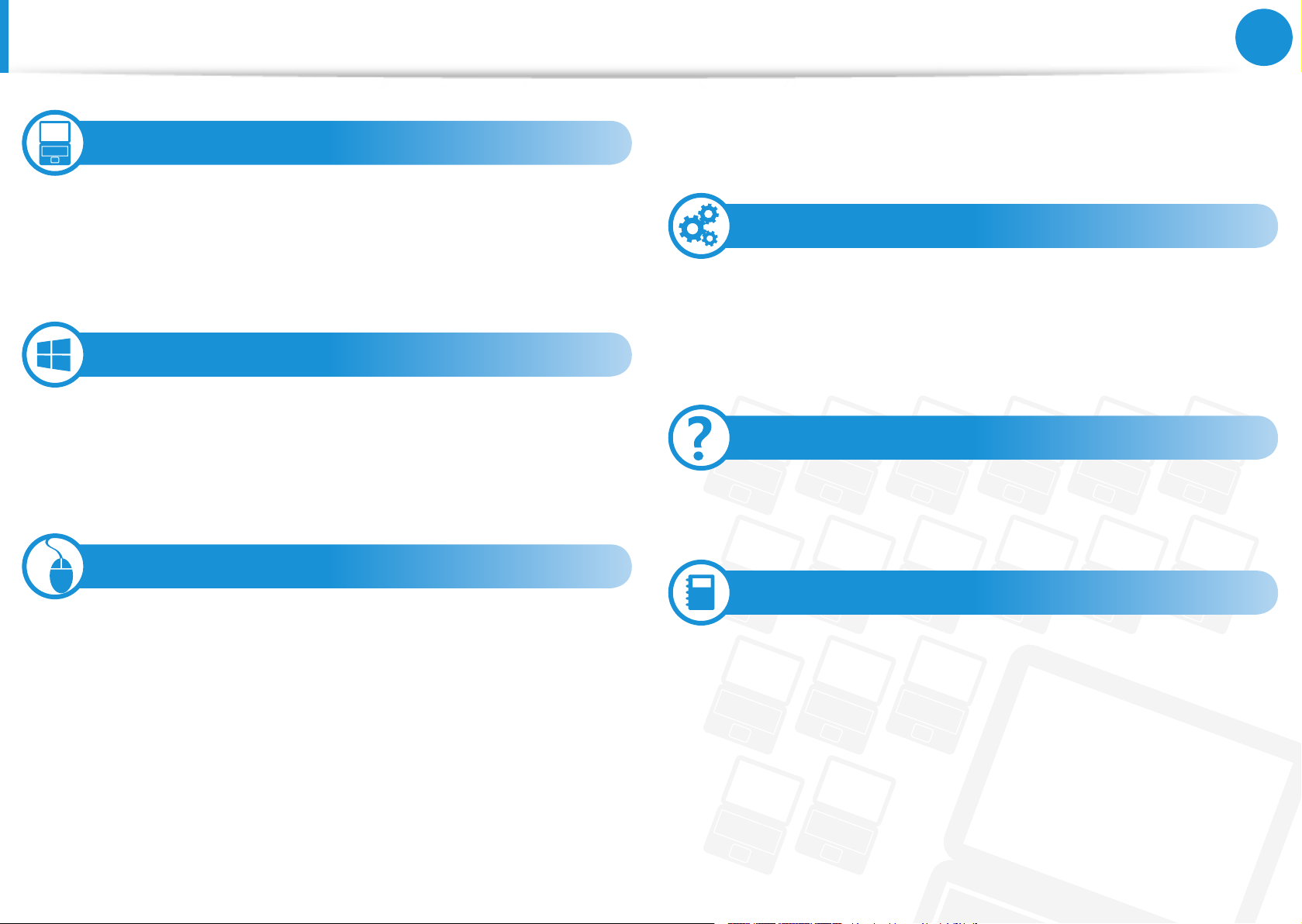
Obsah
Kapitola 1. Začínáme
Kapitola 1.
Začínáme
76 Aktualizace softwaru Samsung
77 Diagnostika stavu počítače a odstraňování potíží
1
3 Než začnete
6 Bezpečnostní opatření
21 Správná pozice při používání počítače
24 Přehled
29 Zapnutí a vypnutí počítače
Kapitola 2. Používání systému Windows 8
32 Co je systém Microsoft Windows 8?
33 Stručný popis obrazovky
35 Používání nabídky Ovládací tlačítka
37 Používání aplikací
40 Funkce klávesových zkratek systému Windows
Kapitola 3. Používání počítače
42 Klávesnice
45 Tou ch pa d
49 Jednotka CD (ODD, volitelná)
50 Slot pro více paměťových karet
53 Připojení externího zobrazovacího zařízení
58 Nastavení hlasitosti
60 Ovládání jasu displeje LCD
61 Pevná síť
64 Bezdrátová sí (volitelné)
78 Používání bezpečnostního slotu
Kapitola 4. Nastavení a upgrade
80 BIOS Setup (Nastavení systému BIOS)
83 Nastavení hesla vyžadovaného při spuštění
86 Změna priority spouštění
87 Upgradování paměti
89 Baterie
Kapitola 5. Odstraňování potíží
94 Obnova/zálohování počítače (volitelné)
101 Přeinstalace systému Windows (volitelné)
105 Otázky a odpovědi
Kapitola 6. Dodatek
111 Důležité bezpečnostní informace
113 Náhradní součásti a příslušenství
115 Informace o splnění zákonných požadavků a
předpisů
127 Informace o Symbolu WEEE
128 Specikace produktu
130 Slovník použitých pojmů
134 Rejstřík
66 Používání bezpečnostního zařízení TPM (volitelné)
Page 3
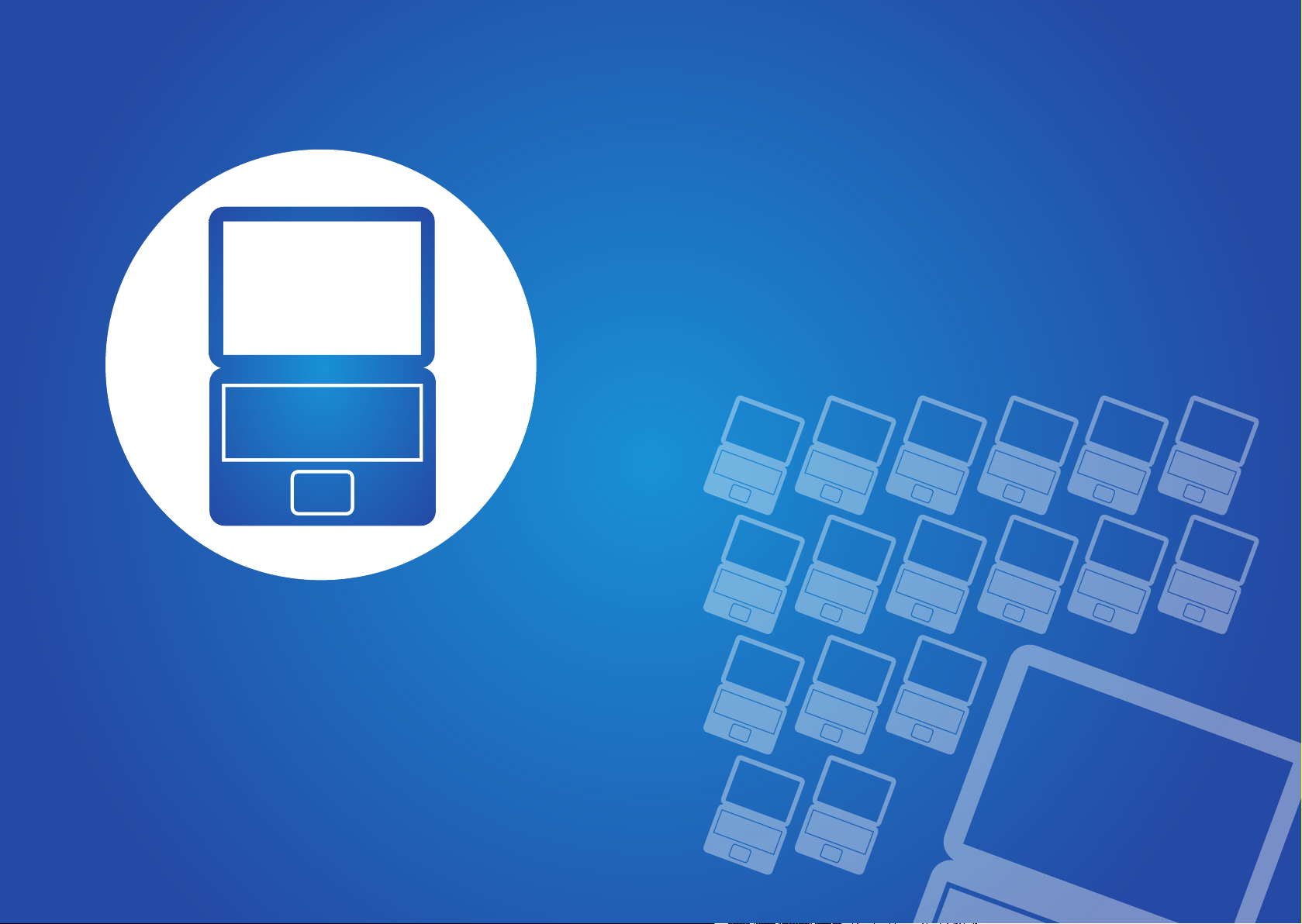
Kapitola 1. Začínáme
Než začnete 3
Bezpečnostní opatření 6
Správná pozice při používání počítače 21
Přehled 24
Zapnutí a vypnutí počítače 29
Page 4
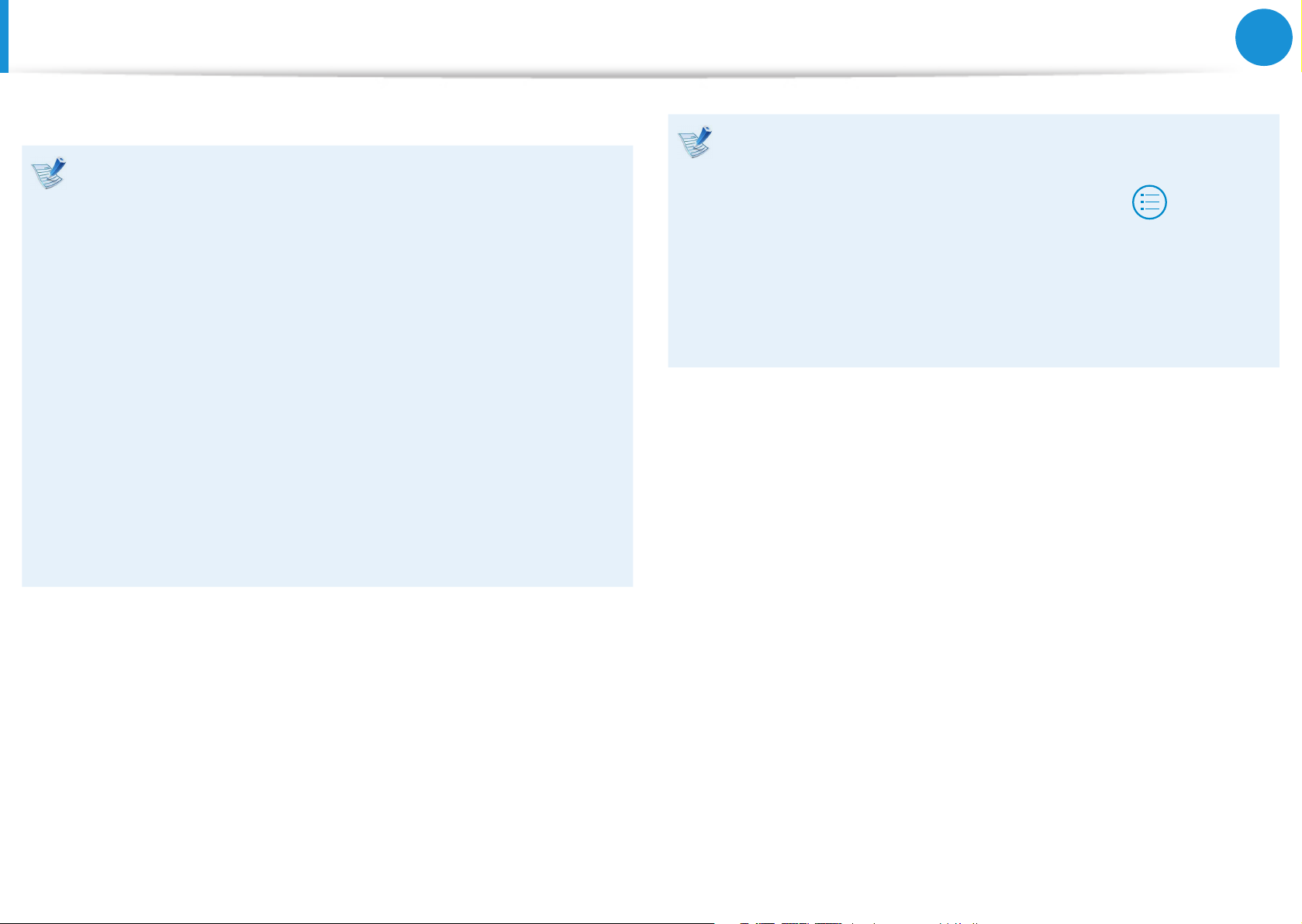
Než začnete
Kapitola 1.
Začínáme
3
Než si přečtete návod k obsluze, projděte si následující informace.
Volitelné položky, některá zařízení a software uvedený v •
návodu k obsluze nemusejí být k dispozici nebo mohou
být upgradovány.
Upozorňujeme, že počítačové prostředí uvedené v návodu
k obsluze nemusí být shodné s vaším prostředím.
Na obrázcích na obálce a uvnitř uživatelské příručky je •
vyobrazen reprezentativní model příslušné řady počítačů,
který se může lišit od vzhledu konkrétního výrobku.
Tento návod k obsluze obsahuje popis postupů při použití •
myši i dotykové podložky.
Tento návod k obsluze byl vytvořen pro operační systém •
Windows 8. Popisy a vyobrazení se mohou lišit v závislosti
na instalovaném operačním systému.
Návod k obsluze dodaný s tímto počítačem se může •
odlišovat podle jednotlivých modelů.
Použití softwaru
Na • úvodní obrazovce klepněte kamkoli pravým tlačítkem
myši a vyberte možnost Všechny Aplikace
dolním rohu. Pak klepněte na požadovanou aplikaci.
Stejné akce docílíte jednoduše spuštěním aplikace Quick
Starter.
Aplikaci • Quick Starter můžete snadno nainstalovat
prostřednictvím aplikace SW Update.
v pravém
Page 5
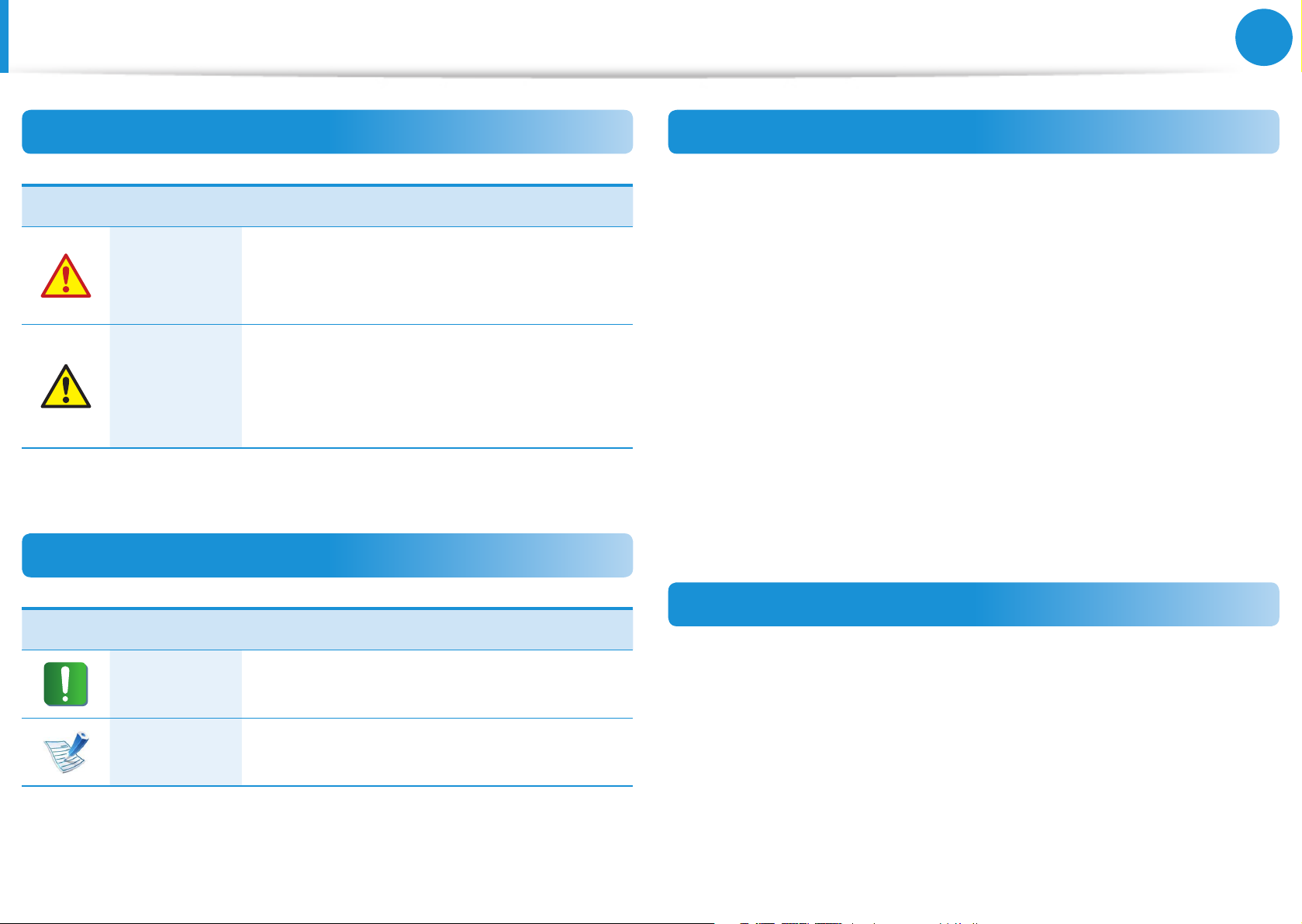
4
Kapitola 1.
Začínáme
Než začnete
Interpretace ikon bezpečnostních opatření
Ikona Poznámka Popis
Nedodržení pokynů označených tímto
Varování
Pozor
symbolem může vést ke zranění osob
nebo ke smrtelné nehodě.
Nedodržení pokynů označených tímto
symbolem může vést ke zranění osob
menšího rozsahu nebo k poškození
majetku.
Textové notace
Copyright
© 2013 Samsung Electronics Co., Ltd.
Společnost Samsung Electronics Co., Ltd. je vlastníkem autorských
práv k tomuto návodu.
Žádná část tohoto návodu nesmí být reprodukována žádnou
formou ani prostředky, elektronickými nebo mechanickými, bez
souhlasu společnosti Samsung Electronics Co., Ltd.
Informace uvedené v tomto dokumentu podléhají změnám
bez předchozího upozornění. Důvodem je zlepšování výkonu
produktu.
Společnost Samsung Electronics nenese žádnou odpovědnost za
ztrátu dat. Dbejte na to, abyste předešli ztrátě jakýchkoli důležitých
dat, a zálohujte svá data, abyste takové ztrátě dat zabránili.
Ikona Poznámka Popis
Obsah této části zahrnuje informace,
Pozor
které je třeba znát o dané funkci.
V této části jsou obsaženy užitečné
Poznámka
informace pro použití dané funkce.
Operační systém a softwarová podpora
Pokud změníte operační systém výrobku od výrobce na jiný druh
operačního systému nebo pokud nainstalujete software, který
není podporován původním operačním systémem výrobku od
výrobce, nemůžete žádat o žádnou technickou podporu, výměnu
výrobku nebo vrácení peněz. Při žádosti o poskytnutí služby bude
účtován poplatek.
Používejte počítač s původním operačním systémem od výrobce.
Pokud nainstalujete jiný operační systém, než je ten od výrobce,
může dojít k vymazání dat nebo se počítač nemusí nastartovat.
Page 6
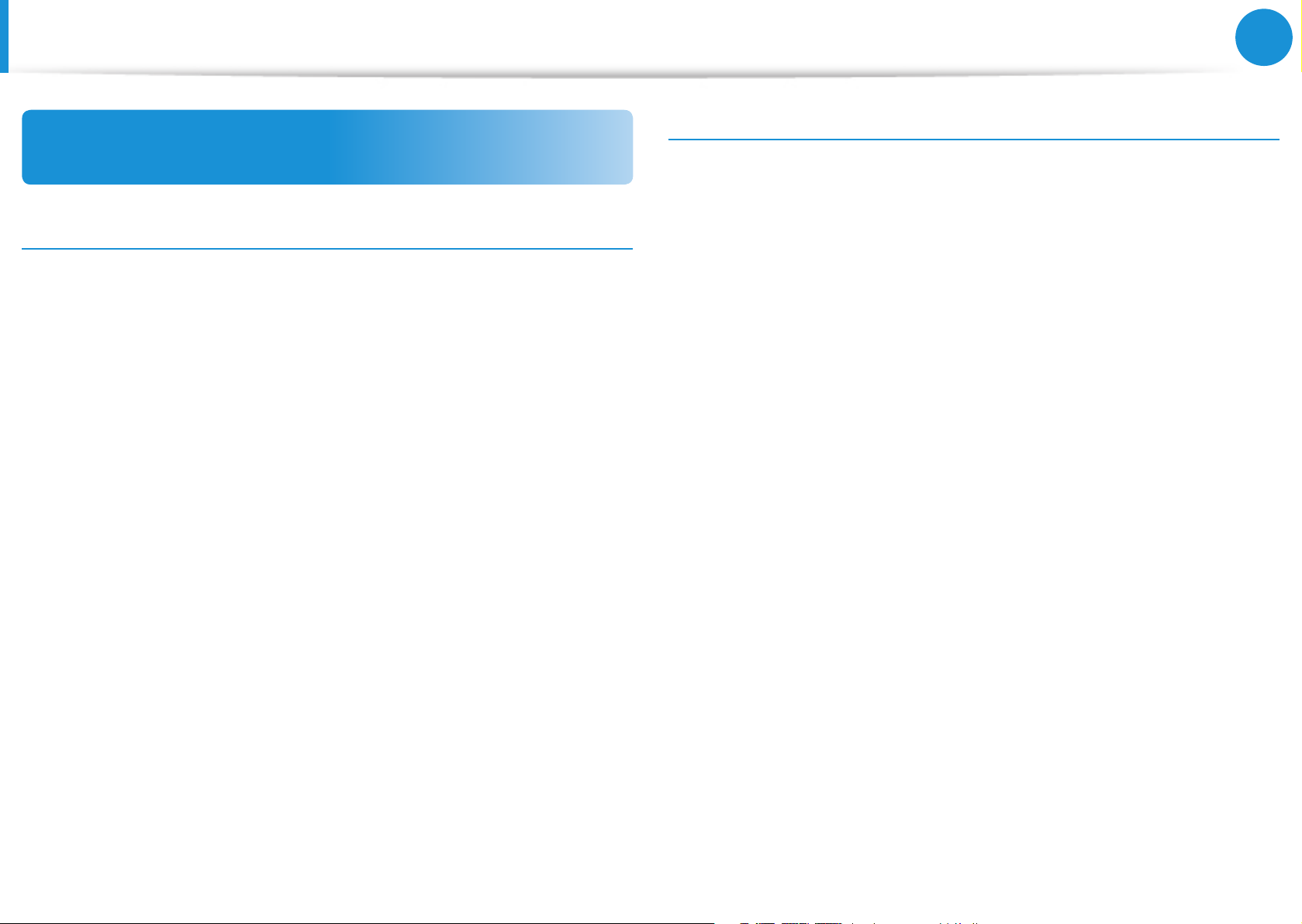
5
Kapitola 1.
Začínáme
Než začnete
Informace o standardu uvádění kapacity
produktu
O uváděné kapacitě úložiště
Kapacita paměťového zařízení (pevný disk, disk SSD) výrobce je
vypočítána na základě předpokladu 1 kB=1 000 bajtů.
Operační systém (Windows) však vypočítává kapacitu paměťového
zařízení na základě předpokladu 1 kB=1 024 bajtů. Proto je
hodnota kapacity pevného disku uváděná v systému Windows
nižší než skutečná kapacita, a to v důsledku rozdílného výpočtu
této kapacity.
(např. u pevného disku o kapacitě 80 GB uvádí operační systém
Windows kapacitu jako 74,5 GB, 80 x 1 000 x 1 000 x 1 000 bajtů / (1
024 x 1 024 x 1 024) bajtů = 74 505 GB)
Informace o uvádění kapacity paměti
Kapacita paměti uváděná v operačním systému Windows je nižší
než skutečná kapacita paměti.
Důvodem je, že systém BIOS nebo gracký adaptér využívá část
paměti nebo si ji rezervuje pro budoucí využití.
(Např. pro 1 GB (=1 024 MB) instalované paměti může systém
Windows uvádět kapacitu v hodnotě 1 022 MB nebo nižší.)
Navíc může být hodnota kapacity uváděná v systému Windows
ještě nižší, protože některé programy, jako je například Recovery,
mohou být umístěny ve skryté oblasti pevného disku.
Page 7
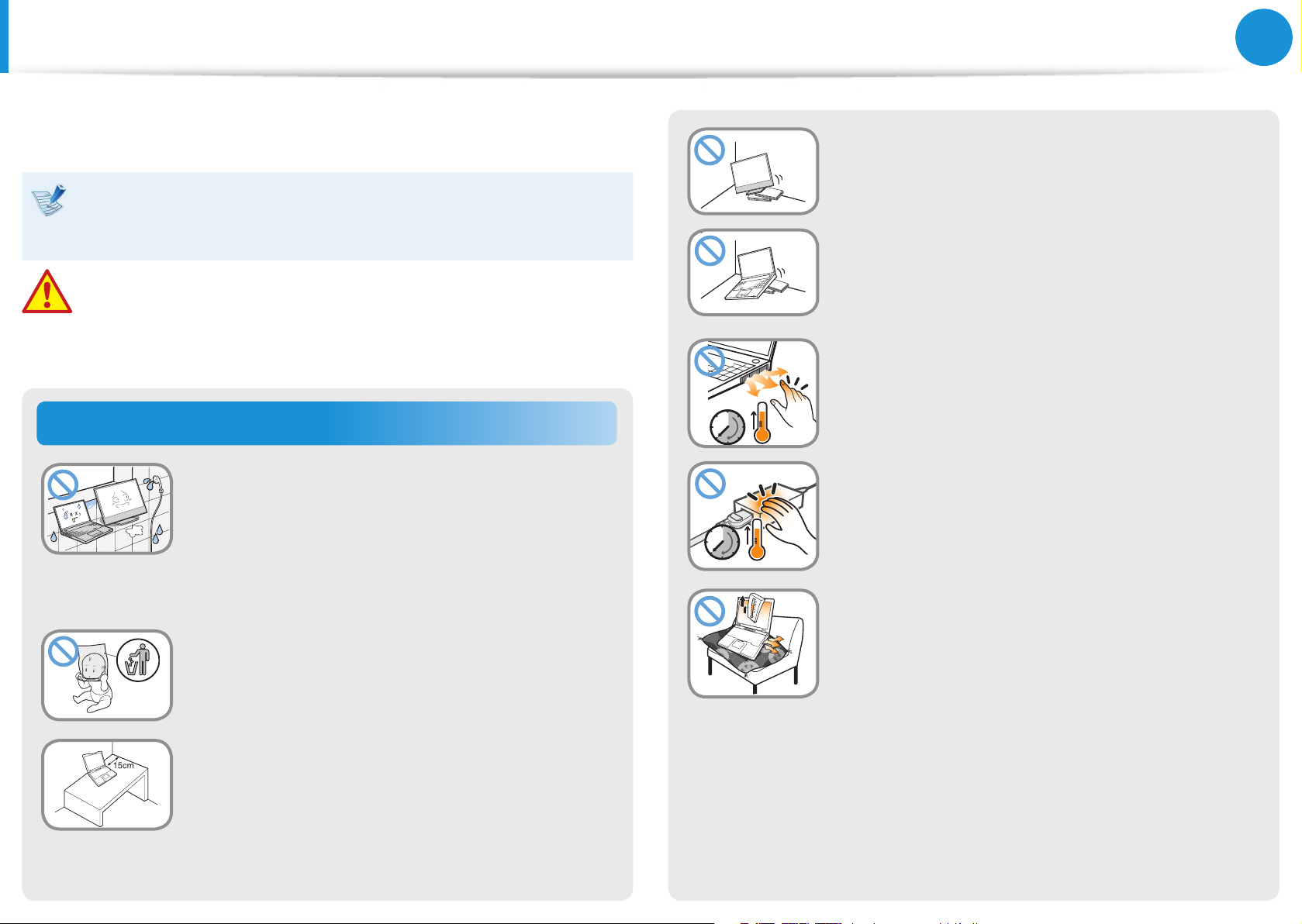
6
Kapitola 1.
Začínáme
Bezpečnostní opatření
V zájmu svého bezpečí a zabránění vzniku škod si důkladně
prostudujte následující bezpečnostní opatření.
Protože se tato opatření vztahují obecně na všechny počítače
společnosti Samsung, mohou se některá vyobrazení lišit od
skutečného produktu.
Varování
Nedodržení pokynů označených tímto symbolem může vést
ke zranění osob nebo dokonce ke smrtelné nehodě.
Pokyny související s instalací
Neinstalujte počítač na nakloněnou plochu
ani na místo, kde může docházet k vibracím.
Případně se vyhněte používání počítače na
takovém místě po delší dobu.
Pokud tak neučiníte, může se zvýšit riziko závad
nebo poškození produktu.
Dávejte pozor, aby nedošlo ke kontaktu
osob s ventilátorem, adaptérem či
podobnými součástmi počítače, protože
když je počítač dlouhodobě zapnutý, vyvíjí
vysoké teploty.
Neinstalujte produkt na místech
vystavených působení vlhkosti, například v
koupelnách.
Hrozí nebezpečí úrazu elektrickým proudem.
Používejte produkt v provozních podmínkách
stanovených v návodu k použití od výrobce.
Udržujte plastové sáčky mimo dosah dětí.
Hrozí nebezpečí udušení.
Mezi počítačem a stěnou ponechte
vzdálenost nejméně 15 cm a do této
vzdálenosti neumisťujte žádné předměty.
Pokud tak neučiníte, může dojít ke zvýšení vnitřní
teploty počítače, což může způsobit zranění.
Vystavení části těla působení tepla z ventilačního
otvoru počítače nebo napájecího adaptéru po
dlouhou dobu může způsobit popáleniny.
Pokud počítač používáte na posteli nebo na
polštáři, předejděte blokování ventilačního
otvoru v dolní části nebo na straně počítače.
Pokud je ventilační otvor zablokovaný, hrozí
nebezpečí poškození počítače nebo přehřátí
vnitřních částí počítače.
Ver 3.3
Page 8
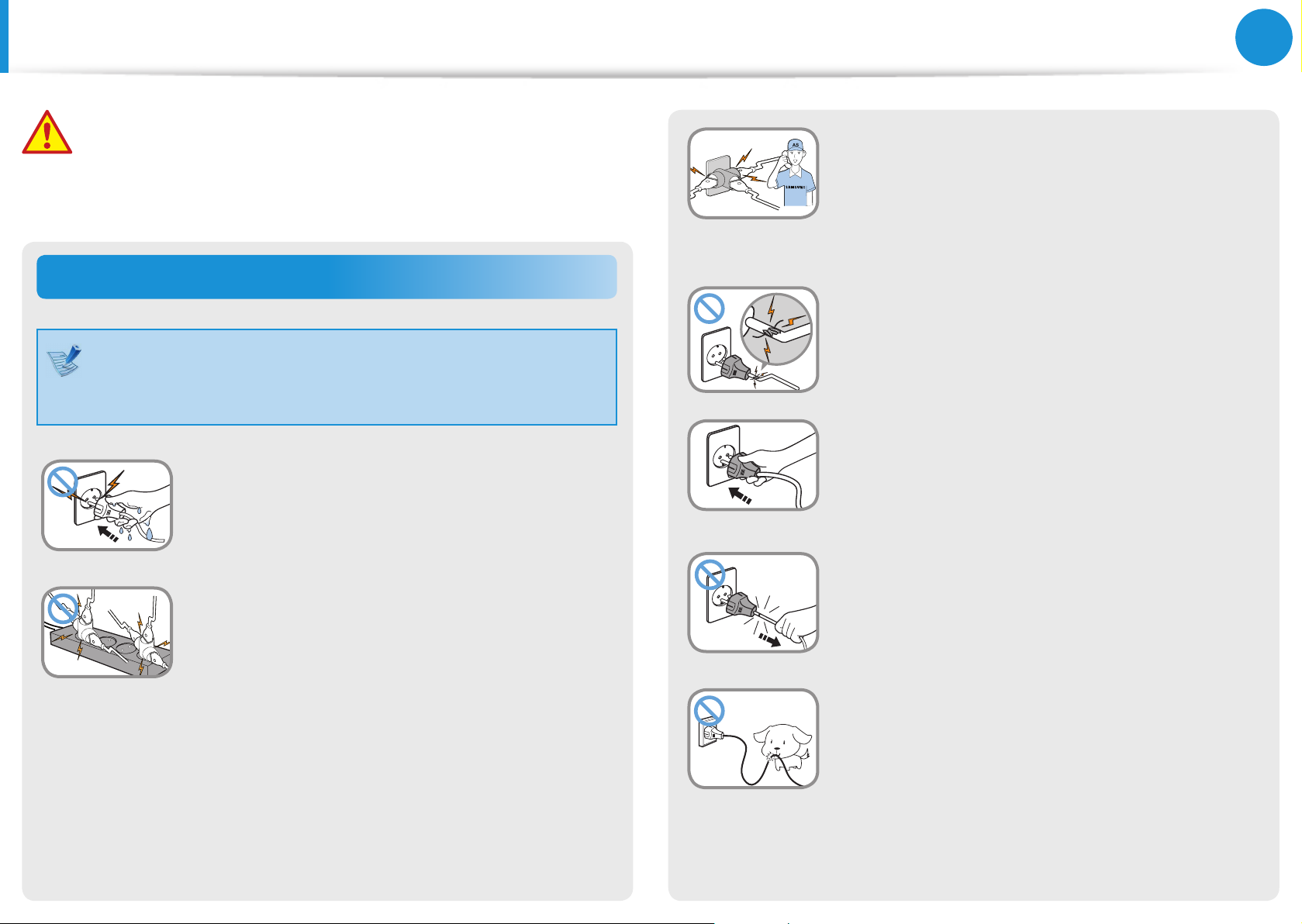
7
Kapitola 1.
Začínáme
G
Bezpečnostní opatření
Varování
Nedodržení pokynů označených tímto symbolem může vést
ke zranění osob nebo dokonce ke smrtelné nehodě.
Opatření související s napájením
Vyobrazení napájecí zástrčky a síťové zásuvky se mohou
lišit v závislosti na specikacích platných v jednotlivých
zemích a závislosti na modelu produktu.
Neberte zástrčku ani napájecí kabel do
mokrých rukou.
Hrozí nebezpečí úrazu elektrickým proudem.
Nepřekračujte standardní kapacitu (napětí/
proud) u vícenásobné zástrčky nebo
prodloužení síťové zásuvky při použití s
produktem.
Mohlo by dojít k požáru nebo k úrazu
elektrickým proudem.
Pokud napájecí kabel nebo síťová zásuvka
dělají hluk, odpojte napájecí kabel od síťové
zásuvky a obraťte se na servisní středisko.
Mohlo by dojít k požáru nebo k úrazu
elektrickým proudem.
Nepoužívejte poškozenou ani uvolněnou
síťovou zástrčku ani síťovou zásuvku.
Mohlo by dojít k požáru nebo k úrazu
elektrickým proudem.
Zapojte zástrčku napájecího kabelu pevně
do síťové zásuvky a do napájecího adaptéru.
Pokud tak neučiníte, může dojít k úrazu
elektrickým proudem nebo ke vzniku požáru.
Neodpojujte napájecí kabel zatažením
pouze za kabel.
V případě poškození kabelu by mohlo dojít k úrazu
elektrickým proudem nebo ke vzniku požáru.
Zabraňte přílišnému ohýbání a kroucení
napájecího kabelu a nepokládejte na
napájecí kabel žádné těžké předměty. Je
zvláště důležité uchovávat napájecí kabel
mimo dosah malých dětí a domácích zvířat.
V případě poškození kabelu by mohlo dojít k úrazu
elektrickým proudem nebo ke vzniku požáru.
Page 9
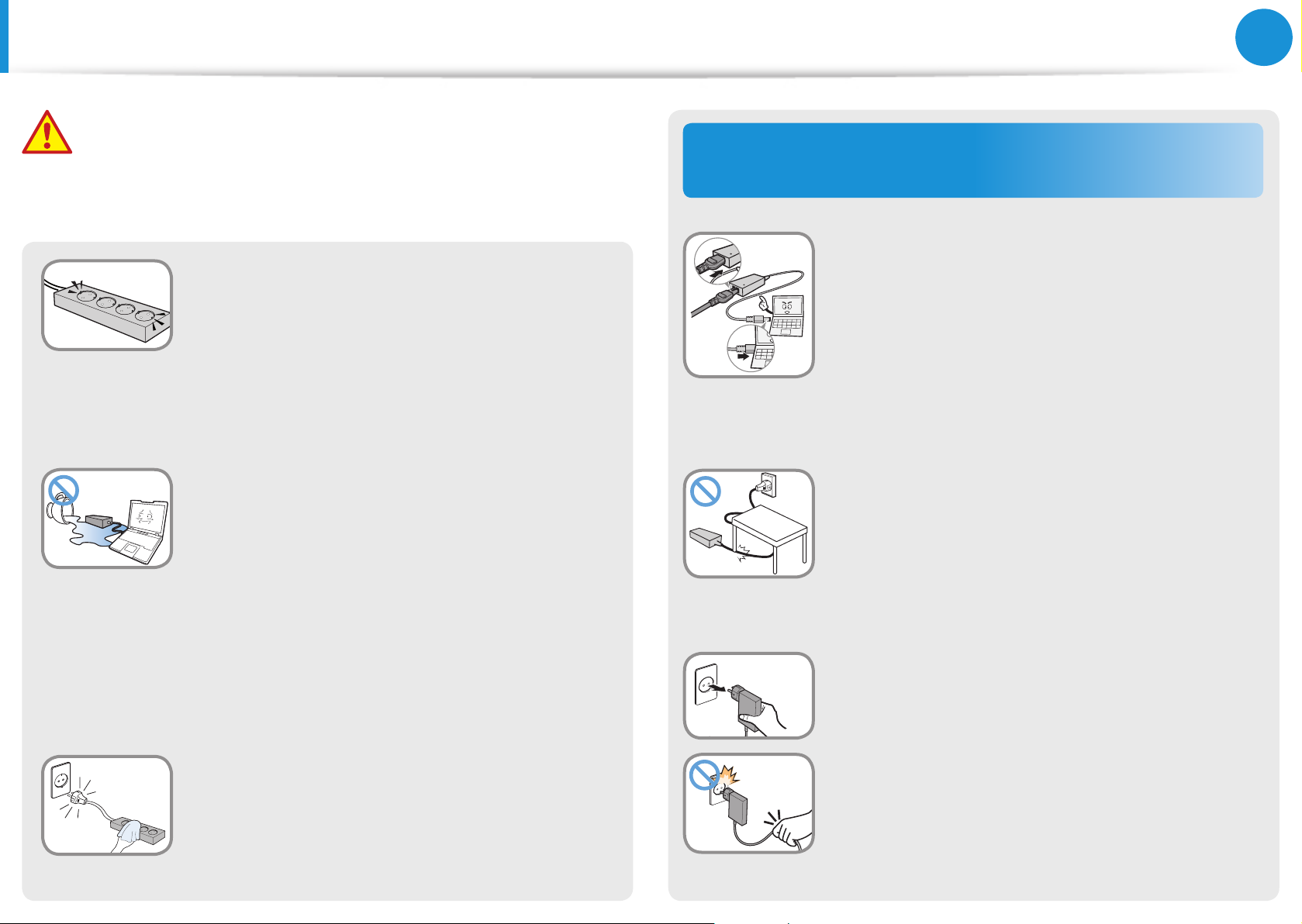
8
Kapitola 1.
Začínáme
Bezpečnostní opatření
Varování
Nedodržení pokynů označených tímto symbolem může vést
ke zranění osob nebo dokonce ke smrtelné nehodě.
Připojte napájecí kabel k síťové zásuvce
nebo vícenásobné zástrčce (prodlužovacímu
kabelu) s uzemněním.
Pokud tak neučiníte, může dojít k úrazu
elektrickým proudem nebo ke vzniku požáru.
Pokud není zdroj napájení uzemněn, může
elektrický proud probíjet a způsobit zranění.
Jestliže do konektoru pro vstup napájení,
napájecího adaptéru nebo do počítače
vnikne jakákoli cizí látka, například voda,
odpojte napájecí kabel a obraťte se na
servisní středisko.
Pokud je notebook vybaven externí
(vyjímatelnou) baterií, vyjměte i ji.
Poškození zařízení nacházejícího se v počítači
může způsobit úraz elektrickým proudem nebo
nebezpečí požáru.
Bezpečnostní opatření při používání
napájecího adaptéru
Připojte napájecí kabel pevně k napájecímu
adaptéru.
V opačném případě hrozí nebezpečí vzniku
požáru v důsledku neúplného kontaktu.
Používejte pouze napájecí adaptér dodaný
s produktem.
Použití jiného adaptéru by mohlo způsobit
blikání obrazovky.
Nepokládejte na napájecí kabel ani na
napájecí adaptér žádné těžké předměty,
ani na něj nešlapejte. Jinak by mohlo dojít k
poškození napájecího kabelu nebo počítače.
Pokud je kabel poškozený, hrozí nebezpečí úrazu
elektrickým proudem nebo vzniku požáru.
Při odpojování napájecího adaptéru pro
zapojení do zásuvky (typ s integrovaným
adaptérem a zástrčkou) držte adaptér za
zástrčku a táhněte ve směru šipky.
Udržujte napájecí kabel a síťovou zásuvku
čisté, aby nebyly pokryty prachem.
Pokud tak neučiníte, může dojít ke vzniku požáru.
Pokud budete adaptér odpojovat tažením za
kabel, může dojít k poškození adaptéru a hrozí
vám poranění elektrickým proudem, případně
může dojít k explozi nebo jiskření.
Page 10
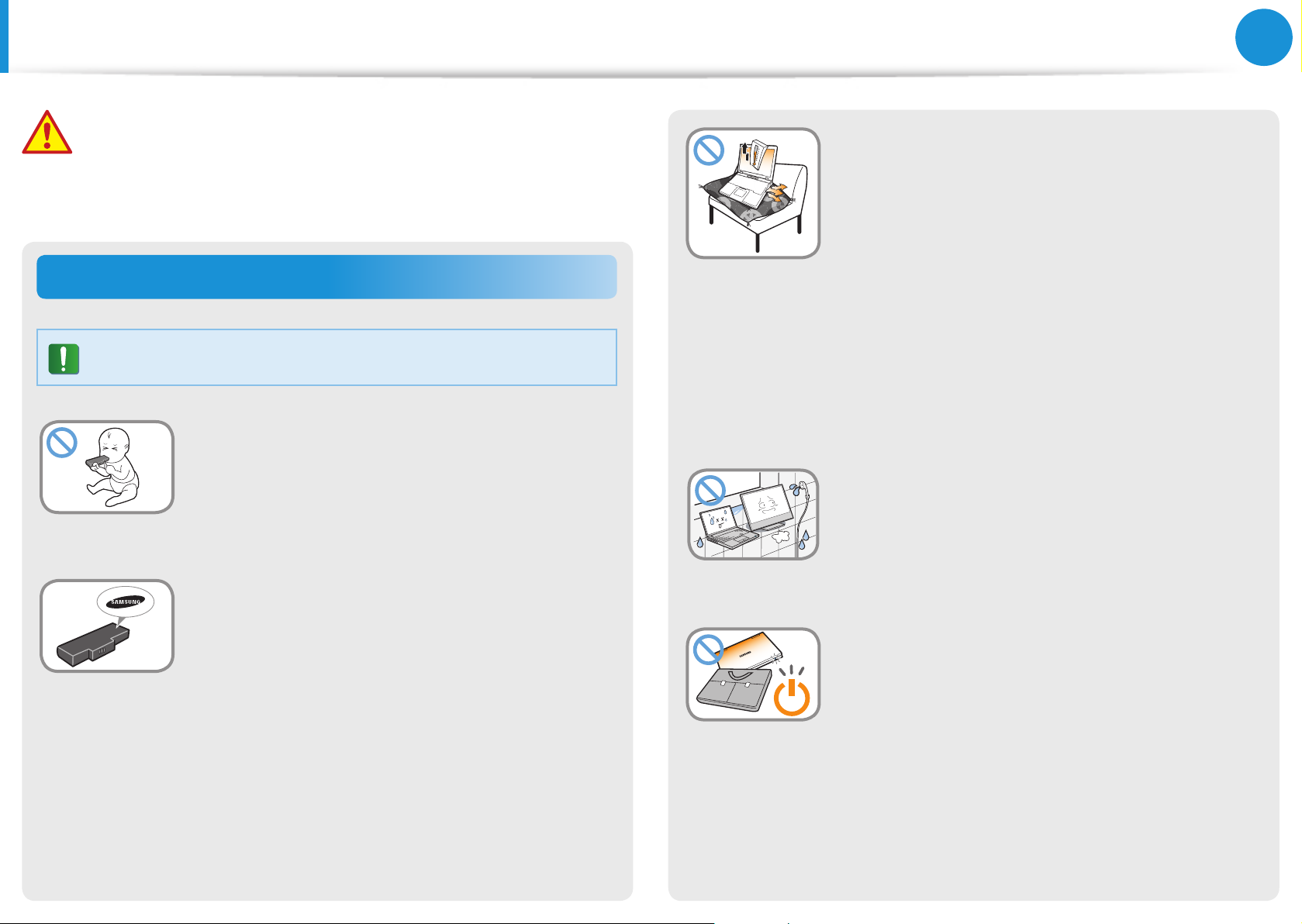
9
Kapitola 1.
Začínáme
Bezpečnostní opatření
Varování
Nedodržení pokynů označených tímto symbolem může vést
ke zranění osob nebo dokonce ke smrtelné nehodě.
Opatření související s používáním baterie
Při prvním použití počítače plně nabijte baterii.
Uchovávejte baterii mimo dosah malých
dětí a domácích zvířat, protože by si baterii
mohla vložit do úst.
Hrozí nebezpečí úrazu elektrickým proudem
nebo udušení.
Používejte pouze schválenou baterii a
napájecí adaptér.
Používejte pouze baterii a napájecí adaptér
schválené společností Samsung Electronics.
Neschválené baterie a adaptéry nemusejí
splňovat příslušné bezepčnostní požadavky
a mohou způsobit problémy nebo poruchy a
výbuch nebo požár.
Nepoužívejte počítač na nedostatečně
větraném místě, jako jsou například
lůžkoviny, polštáře a podobně.
Nepoužívejte jej ani na takových místech,
jako jsou místnosti s podlahovým topením,
protože to může způsobit přehřátí počítače.
V těchto prostředích dávejte zvláštní pozor
na to, aby nebyly blokovány ventilační otvory
počítače (na straně a na spodní straně). Pokud
jsou ventilační otvory zablokovány, počítač
se může přehřát a může dojít k potížím s
počítačem anebo dokonce k výbuchu.
Nepoužívejte počítač na vlhkých místech,
jako je například koupelna nebo sauna.
Používejte počítač v doporučeném rozsahu
teplot a vlhkosti (10~32 ºC, 20~80 % relativní
vlhkosti).
Nezavírejte displej LCD a nevkládejte
počítač do tašky, abyste jej přesunuli,
pokud je stále zapnutý.
Pokud vložíte počítač do tašky, aniž byste
jej vypnuli, může dojít k jeho přehřátí a
hrozí nebezpečí vzniku požáru. Než počítač
přesunete, správným postupem ho vypněte.
Page 11
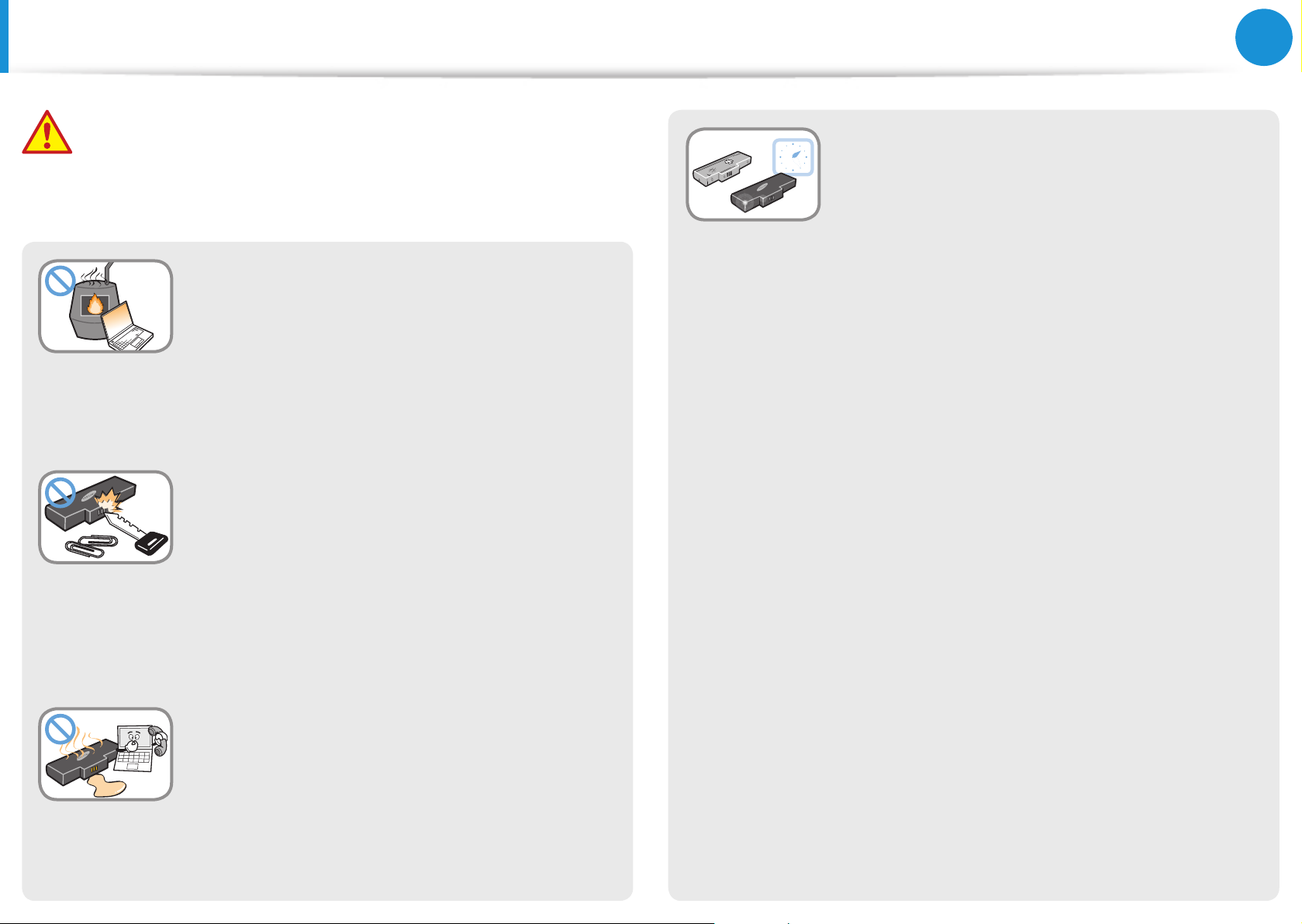
10
Kapitola 1.
Začínáme
Bezpečnostní opatření
Varování
Nedodržení pokynů označených tímto symbolem může vést
ke zranění osob nebo dokonce ke smrtelné nehodě.
Nikdy výrobek nebo baterii nezahřívejte
ani je nevhazujte do ohně. Nepokládejte
ani nepoužívejte výrobek nebo baterii na
horkých místech, jako je například sauna,
vnitřní prostor automobilu vystavený
působení horka a podobně.
Hrozí nebezpečí výbuchu nebo vzniku požáru.
Dbejte na to, aby se konektorů baterie
(kovových součástí) nedotýkaly kovové
předměty, například klíče nebo kancelářské
sponky.
Aby bylo možné počítač bezpečně používat,
vyměňte nepoužitelnou baterii za novou,
schválenou baterii.
Jestliže se konektorů baterie dotknou kovové
předměty, může vzniknout příliš velký proud a
baterie se může poškodit nebo může vzniknout
požár.
Jestliže z výrobku (baterie) uniká kapalina
nebo podivně zapáchá, vyjměte výrobek
(baterii) z počítače a obraťte se na servisní
středisko.
Hrozí nebezpečí výbuchu nebo vzniku požáru.
Page 12
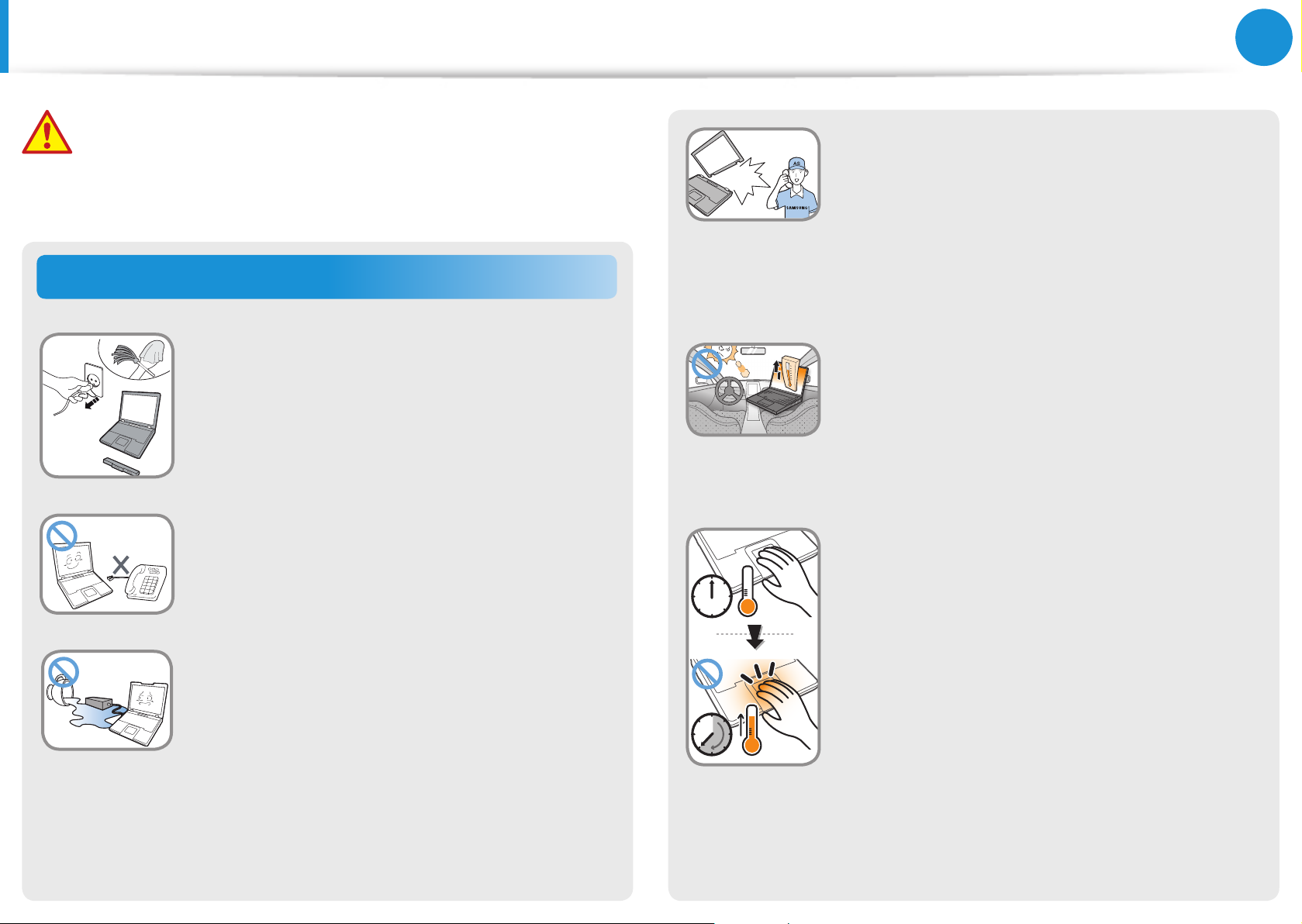
11
Kapitola 1.
Začínáme
Bezpečnostní opatření
Varování
Nedodržení pokynů označených tímto symbolem může vést
ke zranění osob nebo dokonce ke smrtelné nehodě.
Opatření související s používáním
Než začnete počítač čistit, odpojte od něj
všechny kabely. Pokud má váš notebook
externí a vyjímatelnou baterii, odpojte ji.
Hrozí nebezpečí úrazu elektrickým proudem
nebo poškození produktu.
Nepřipojujte k modemu telefonní linku
připojenou k digitálnímu telefonu.
Hrozí nebezpečí úrazu elektrickým proudem,
vzniku požáru nebo poškození produktu.
Nepokládejte na počítač ani blízko něj
žádné nádoby s vodou ani chemikáliemi.
Pokud by do počítače vnikla voda nebo
chemikálie, může vzniknout požár nebo může
dojít k úrazu elektrickým proudem.
Je-li počítač rozbitý nebo upadne, odpojte
napájecí kabel a nechte bezpečnost
počítače zkontrolovat v servisním středisku.
Pokud je notebook vybaven externí
(vyjímatelnou) baterií, vyjměte i ji.
Používání poškozeného počítače může způsobit
úraz elektrickým proudem nebo vznik požáru.
Nenechávejte počítač vystavený působení
přímého slunečního světla, pokud se
nachází na nedostatečně větraném místě,
například uvnitř vozidla.
Mohlo by dojít k přehřátí počítače, vzniku
požáru anebo k odcizení.
Nepoužívejte notebook po delší dobu,
pokud je nějaká část vašeho těla v přímém
kontaktu s počítačem. Během normálního
provozu může dojít ke zvýšení teploty
produktu.
To by mohlo způsobit poranění nebo popálení
kůže.
Page 13
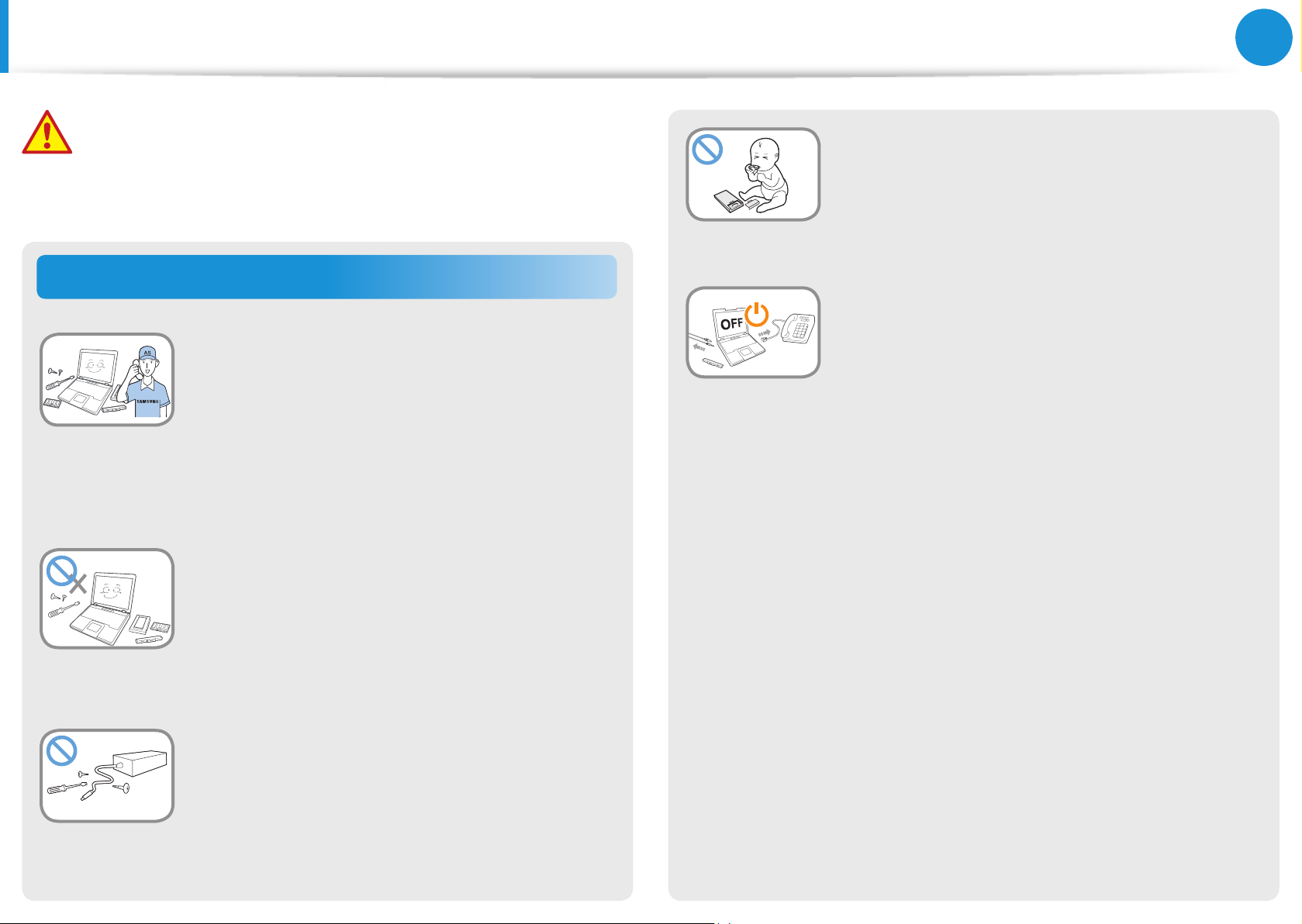
12
Kapitola 1.
Začínáme
Bezpečnostní opatření
Varování
Nedodržení pokynů označených tímto symbolem může vést
ke zranění osob nebo dokonce ke smrtelné nehodě.
Opatření související s upgradováním
Upgrade počítače provádějte sami pouze
v případě, že máte dostatečné znalosti
a schopnosti.
Pokud ne, požádejte o pomoc s upgradem
servisní středisko nebo autorizovaného
technika.
Upgradujte pouze díly uvedené
v uživatelské příručce, a to přesně dle
pokynů v této příručce.
Při vyjímání baterie RTC (Real Time Clock)
udržujte baterii mimo dosah dětí, protože
by se jí mohly dotknout nebo ji spolknout.
Hrozí nebezpečí udušení. Pokud by dítě tuto
baterii spolklo, ihned vyhledejte lékaře.
Před upgradem počítače jej musíte nejprve
vypnout a odpojit všechny připojené
kabely. Pokud je notebook vybaven
externí (vyjímatelnou) baterií, odpojte i ji.
Pokud tak neučiníte, může dojít k úrazu
elektrickým proudem.
Sami nikdy nedemontujte žádné jiné díly ani
zařízení. Hrozí nebezpečí úrazu elektrickým
proudem, požáru nebo poškození výrobku.
Nikdy nedemontuje zdroj napájení ani
napájecí adaptér.
Hrozí nebezpečí úrazu elektrickým proudem.
Page 14
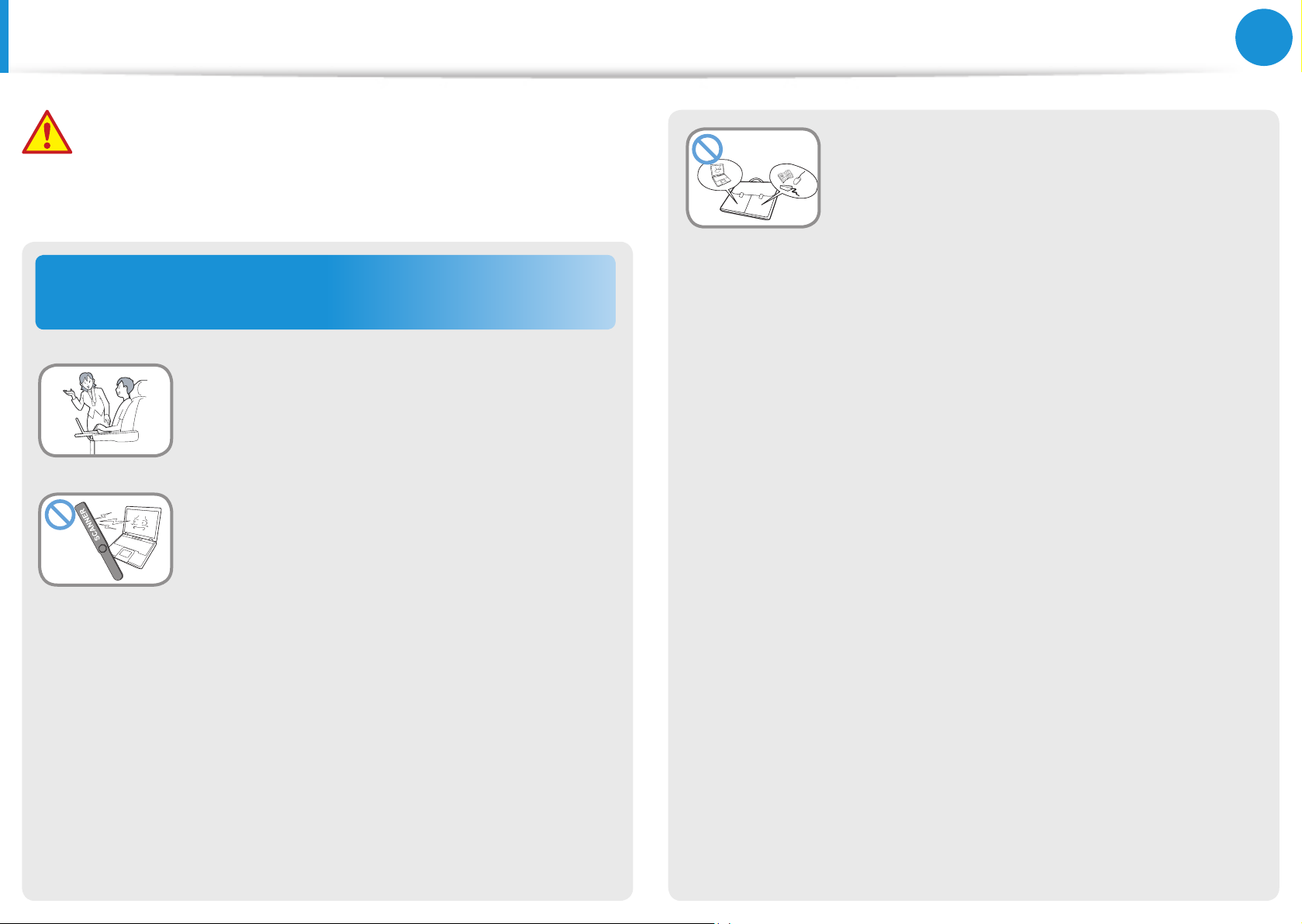
13
Kapitola 1.
Začínáme
Bezpečnostní opatření
Varování
Nedodržení pokynů označených tímto symbolem může vést
ke zranění osob nebo dokonce ke smrtelné nehodě.
Opatření související s uchováváním a
přesouváním
Při používání zařízení pro bezdrátovou
komunikaci (LAN, Bluetooth) se řiďte
pokyny platnými na příslušném místě (např.
v letadle, nemocnici apod.).
Zabraňte působení magnetického pole na
disk. Mezi bezpečnostní zařízení s magnetickým polem patří bránové a ruční detektory kovů na letištích.
Při přenášení notebooku s jinými
předměty, například s adaptérem, myší,
knihami apod., dávejte pozor, aby na
notebook nic netlačilo.
Pokud na notebook bude tlačit těžký předmět,
může se na displeji LCD objevit bílé místo
nebo skvrna. Proto dávejte pozor, aby na
notebook nepůsobil žádný tlak.
V takovém případě umístěte notebook do
samostatné přihrádky, mimo dosah ostatních
předmětů.
Bezpečnostní zařízení na letištích, kterými
se kontrolují příruční zavazadla (například
doprovodné pásy), využívají namísto magnetismu rentgenové paprsky, které disk
nepoškodí.
Page 15
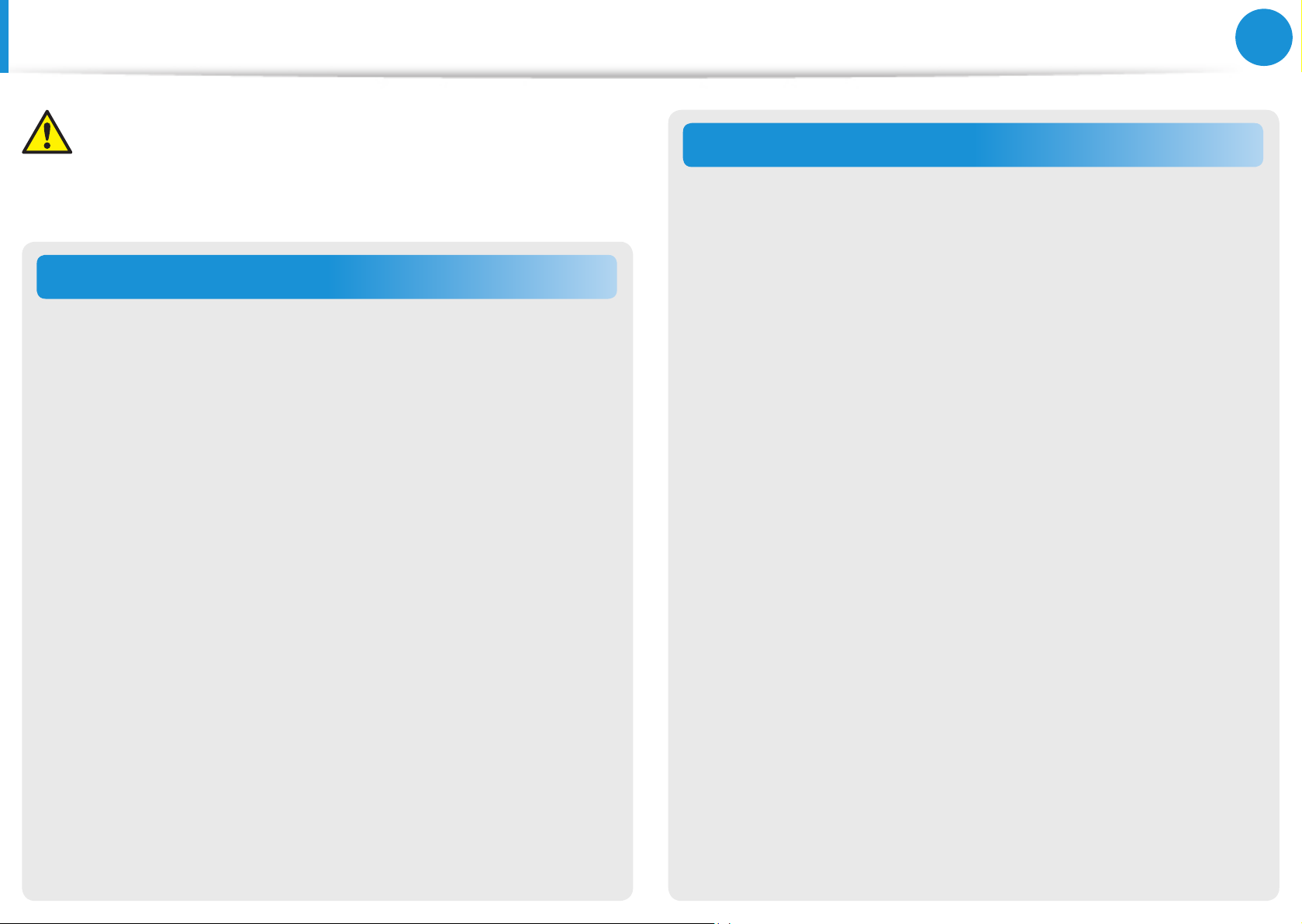
14
Kapitola 1.
Začínáme
Bezpečnostní opatření
Pozor
Nedodržení pokynů označených tímto symbolem může vést
ke zranění osob anebo k poškození produktu.
Pokyny související s instalací
Neblokujte porty (otvory), ventilační otvory a podobné části
produktu a nevkládejte do nich žádné předměty.
Poškození součásti uvnitř počítače může způsobit úraz
elektrickým proudem nebo vznik požáru.
Při používání počítače ležícího na straně jej umístěte tak,
aby ventilační otvory směřovaly nahoru.
Pokud tak neučiníte, může dojít ke zvýšení interní teploty
počítače, k jeho poruše nebo zastavení provozu.
Neumisťujte na produkt těžké předměty.
Mohlo by dojít k problémům s počítačem. Navíc může předmět
upadnout a způsobit zranění nebo poškodit počítač.
Opatření související s používáním baterie
Opotřebené baterie zlikvidujte správným způsobem.
Hrozí nebezpečí vzniku požáru nebo výbuchu.•
Způsob likvidace baterií může záviset na vaší zemi nebo •
regionu. Zlikvidujte baterie příslušným způsobem.
Baterií neházejte, nerozebírejte ji ani ji neponořujte do vody.
Mohlo by dojít ke zranění, vzniku požáru nebo k výbuchu.
Používejte pouze baterii schválenou společností Samsung
Electronics.
Pokud tak neučiníte, může dojít k výbuchu.
Při uchovávání nebo přenášení baterie zabraňte kontaktu s
kovovými předměty, například s klíčky od automobilu nebo
kancelářskými sponkami.
Kontakt s kovem může způsobit vznik nadměrného proudu a
vysoké teploty a může poškodit baterii nebo způsobit požár.
Nabíjejte baterii podle pokynů uvedených v návodu.
Pokud tak neučiníte, může dojít k výbuchu nebo ke vzniku
požáru v důsledku poškození produktu.
Výrobek nebo baterii nezahřívejte ani je nevystavujte
působení tepla (např. v létě uvnitř vozidla).
Hrozí nebezpečí výbuchu nebo vzniku požáru.
Page 16
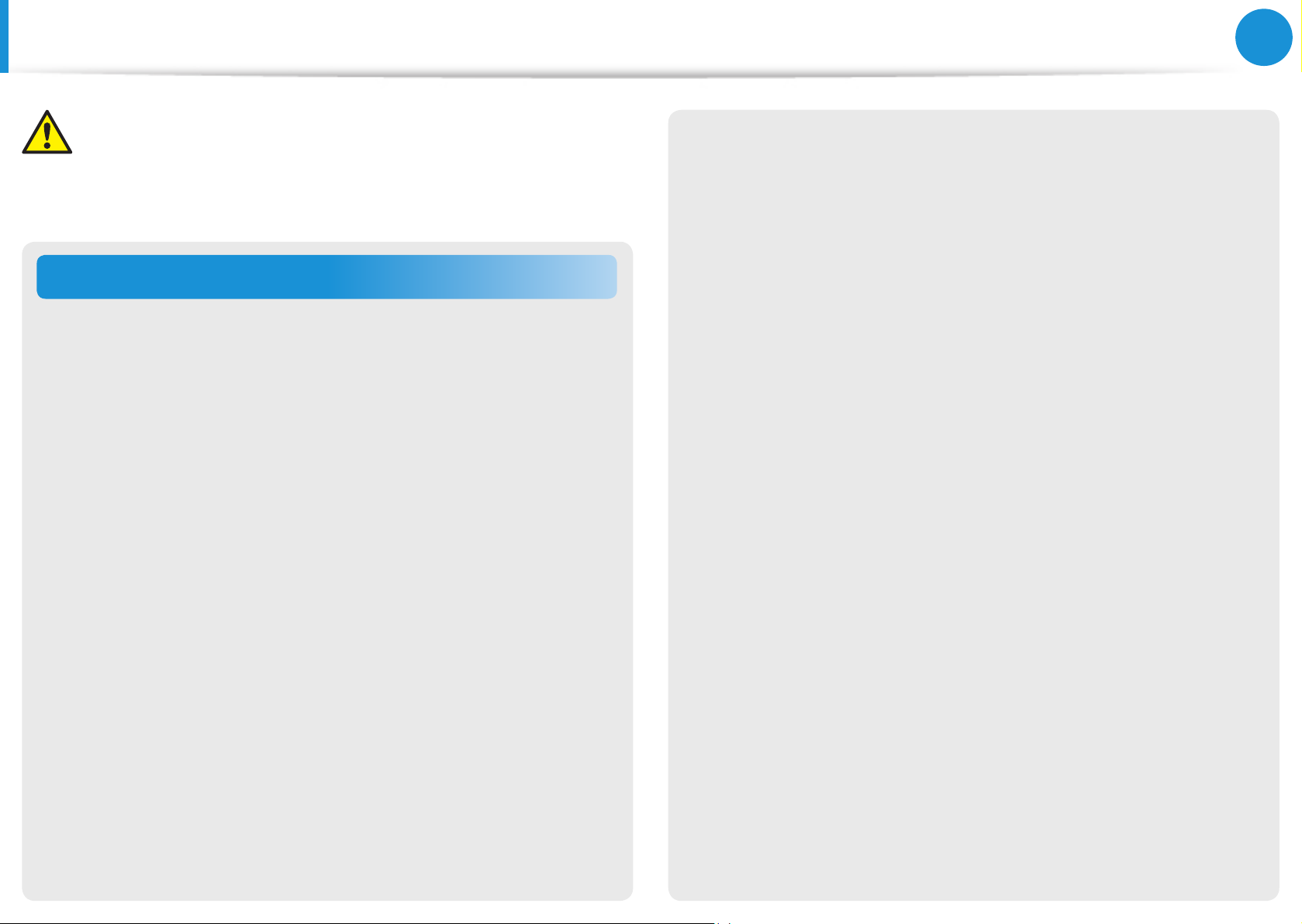
15
Kapitola 1.
Začínáme
Bezpečnostní opatření
Pozor
Nedodržení pokynů označených tímto symbolem může vést
ke zranění osob anebo k poškození produktu.
Opatření související s používáním
Nepokládejte na produkt svíčky, zapálené cigarety apod.
Hrozí nebezpečí vzniku požáru.
Používejte síťovou zásuvku nebo vícenásobnou zástrčku s
uzemňovacím prvkem.
Pokud tak neučiníte, může dojít k úrazu elektrickým proudem
nebo ke vzniku požáru.
Po provedení opravy produktu si zajistěte kontrolu
produktu bezpečnostním technikem.
Bezpečnostní kontroly po opravách provádějí autorizovaná
servisní střediska společnosti Samsung. Používání opraveného
produktu bez testování bezpečnosti může způsobit úraz
elektrickým proudem nebo vznik požáru.
Nepoužívejte počítač ani napájecí adaptér na klíně ani na
měkkých površích.
Pokud by se zvýšila teplota počítače, hrozí nebezpečí vzniku
popálenin.
Ke konektorům nebo portům počítače připojujte pouze
povolená zařízení.
Pokud tak neučiníte, může dojít k úrazu elektrickým proudem a
vzniku požáru.
Displej LCD zavírejte teprve poté, co jste zkontrolovali, že je
notebook vypnutý.
Mohlo by dojít ke zvýšení teploty, což může způsobit přehřátí a
deformaci produktu.
Když je jednotka CD-ROM v provozu, netiskněte tlačítko pro
vysunutí.
Mohlo by dojít ke ztrátě dat a disk by se mohl náhle vysunout a
způsobit zranění.
Výrobek chraňte před nárazy a zabraňte jeho pádu.
Mohlo by dojít ke zranění nebo poškození dat.
V případě výskytu blesků ihned vypněte systém, odpojte
napájecí kabel ze síťové zásuvky a telefonní linku od
modemu. Nepoužívejte modem ani telefon.
Hrozí nebezpečí úrazu elektrickým proudem nebo vzniku požáru.
Nedotýkejte se antény elektrickým zařízením, například
síťovou zásuvkou.
Hrozí nebezpečí úrazu elektrickým proudem.
Page 17
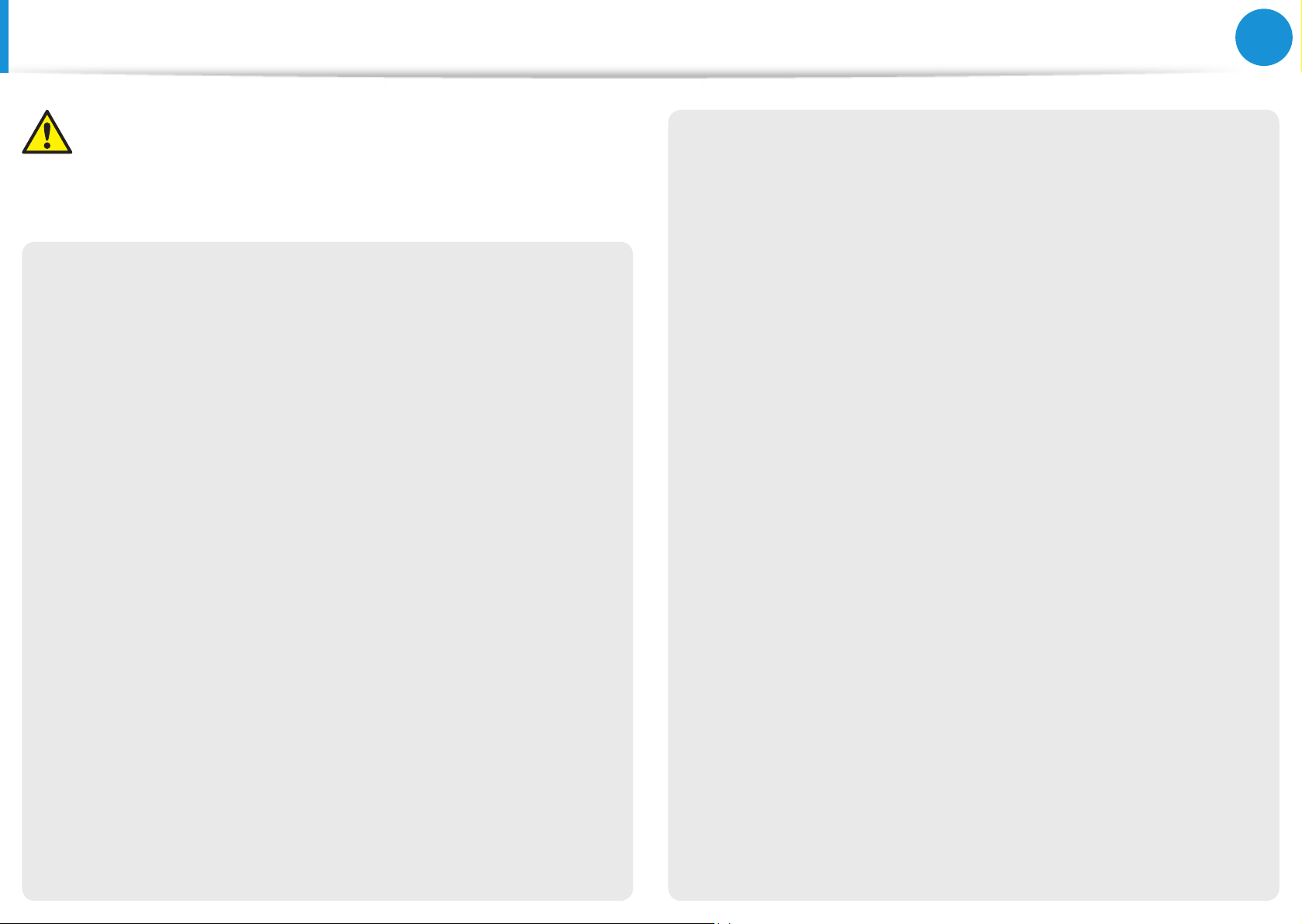
16
Kapitola 1.
Začínáme
Bezpečnostní opatření
Pozor
Nedodržení pokynů označených tímto symbolem může vést
ke zranění osob anebo k poškození produktu.
Při manipulaci se součástmi počítače se řiďte pokyny v
návodu dodaném spolu s těmito součástmi.
Pokud tak neučiníte, může dojít k poškození produktu.
Pokud z počítače vychází kouř nebo je cítit spáleninu,
odpojte napájecí zástrčku ze síťové zásuvky a okamžitě
se obraťte na servisní středisko. Pokud má váš notebook
externí a vyjímatelnou baterii, odpojte ji.
Hrozí nebezpečí vzniku požáru.
Nepoužívejte poškozené ani upravené disky CD.
Hrozí nebezpečí poškození produktu nebo zranění osob.
Nevkládejte prsty do slotu pro kartu PC Card.
Nouzový způsob vysunutí disku pomocí kancelářské sponky
se nesmí používat, když je disk v pohybu. Nouzový způsob
vysunutí disku používejte vždy pouze v případě, když je
optická disková jednotka zastavena.
Hrozí nebezpečí zranění.
Nepřibližujte tvář k přihrádce optické diskové jednotky,
která je právě v provozu.
Hrozí nebezpečí zranění v důsledku prudkého vysunutí.
Před použitím disků CD zkontrolujte, zda nejsou prasklé
nebo poškozené.
Jinak by mohlo dojít k poškození disku a poruše zařízení i ke
zranění uživatele.
Neumisťujte výrobek do míst vystavených magnetickým
polím.
Magnetické pole může způsobovat nefunkčnost výrobku nebo •
vybití baterie.
Hrozí nebezpečí zranění nebo úrazu elektrickým proudem.
Při čištění produktu používejte doporučený přípravek na
čištění počítačů. Počítač používejte teprve poté, co zcela
uschne.
Pokud tak neučiníte, může dojít k úrazu elektrickým proudem.
Elektromagnetické pole počítače může také poškodit •
informace uložené na magnetické pásce kreditní karty,
telefonní karty, vkladní knížky, letenek a podobně.
Page 18
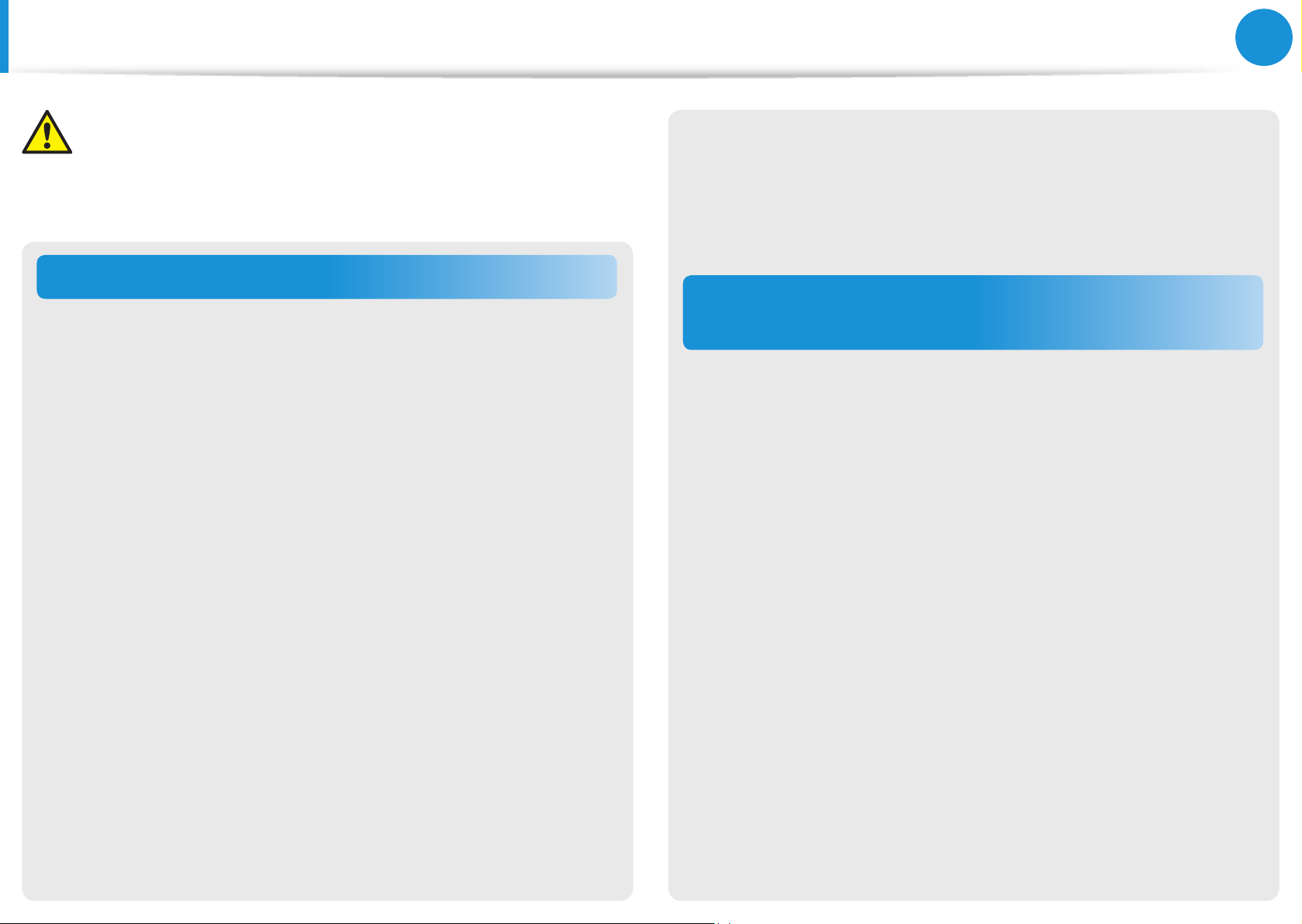
17
Kapitola 1.
Začínáme
Bezpečnostní opatření
Pozor
Nedodržení pokynů označených tímto symbolem může vést
ke zranění osob anebo k poškození produktu.
Opatření související s upgradováním
Opatrně se dotkněte dílu nebo části výrobku.
Pokud tak neučiníte, může dojít k poškození výrobku nebo ke
zranění.
Dávejte pozor, aby součást počítače ani zařízení neupadlo.
Pokud tak neučiníte, může dojít k poškození výrobku nebo ke
zranění.
Po demontáži uzavřete všechny krytky a připojte napájení.
Pokud tak neučiníte, může dojít k úrazu elektrickým proudem
z odhalených obvodů.
Chcete-li připojit zařízení, které není vyrobeno nebo
schváleno společností Samsung Electronics, poraďte se před
připojením zařízení se servisním střediskem.
Hrozí nebezpečí poškození produktu.
Opatření související s uchováváním a
přesouváním
Při přesouvání produktu nejprve vypněte napájení a odpojte
a oddělte všechny připojené kabely.
Jinak by mohlo dojít k poškození produktu nebo by uživatelé
mohli zakopnout o kabely.
Pokud nebudete notebook delší dobu používat, vybijte
baterii a skladujte ji odděleně.
(Pouze u typů s externí a vyjímatelnou baterií)
Baterie tak zůstane v nejlepším stavu.
Používejte pouze součásti schválené společností Samsung
Electronics.
Může dojít k poškození výrobku nebo k požáru.
Produkt nikdy nerozebírejte ani neopravujte sami.
Pokud byl výrobek upravován, demontován nebo opravován
uživatelem, záruka se ruší, bude účtován servisní poplatek
a existuje riziko nehody.
Využijte autorizované servisní středisko společnosti Samsung
Electronics.
Nepoužívejte počítač ani jej nesledujte během řízení vozidla.
Hrozí nebezpečí dopravní nehody. Věnujte plnou pozornost
řízení.
Page 19
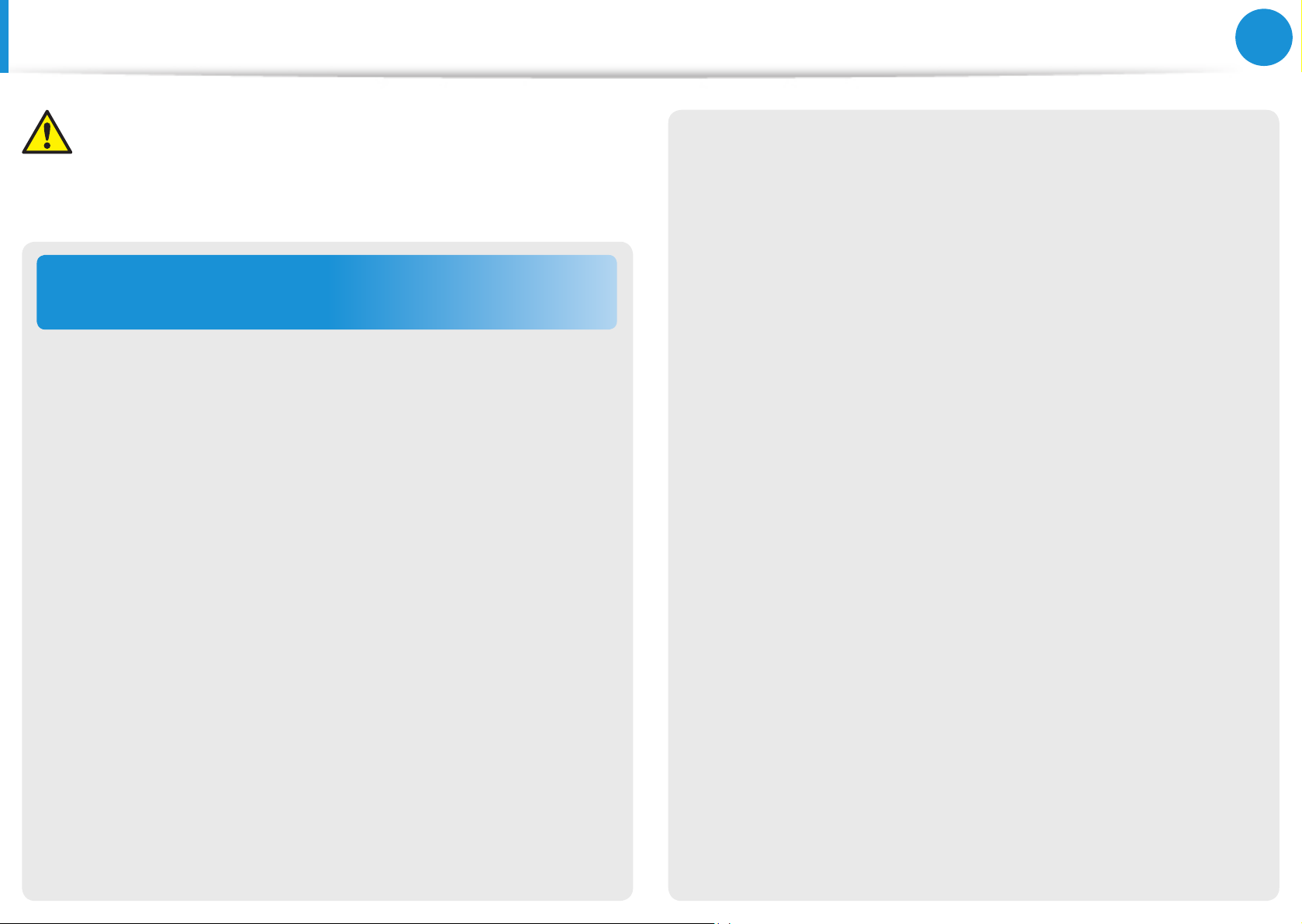
18
Kapitola 1.
Začínáme
Bezpečnostní opatření
Pozor
Nedodržení pokynů označených tímto symbolem může vést
ke zranění osob anebo k poškození produktu.
Bezpečnostní opatření při předcházení ztrátě
dat (správa pevného disku)
Dbejte na to, aby se nepoškodila data na pevném disku.
Pevný disk je tak citlivý na vnější nárazy, že vnější náraz může •
způsobit ztrátu dat na povrchu disku.
Buďte zvláště opatrní, protože přesunutím počítače nebo •
nárazem počítače při otočení může dojít k poškození dat na
pevném disku.
Naše společnost nenese zodpovědnost za možnou ztrátu dat •
na pevném disku.
Příčiny, které mohou způsobit poškození dat na pevném
disku a poškození pevného disku samotného.
Data mohou být ztracena působení vnějšího nárazu na disk při •
rozebírání nebo sestavování počítače.
Ke ztrátě dat může dojít v případě, že se počítač vypne nebo •
resetuje v důsledku výpadku elektrického proudu během
provozu pevného disku.
Data mohou být ztracena a nemusí být možné je obnovit, •
pokud dojde k napadení počítačovým virem.
Data mohou být ztracena, pokud se vypne napájení během •
spuštěného programu.
Přesunutí nebo působení nárazu na počítač během provozu •
pevného disku může způsobit poškození souborů nebo vznik
poškozených sektorů na disku.
Chcete-li zabránit ztrátě dat v důsledku poškození pevného
disku, provádějte časté zálohování dat.
Page 20
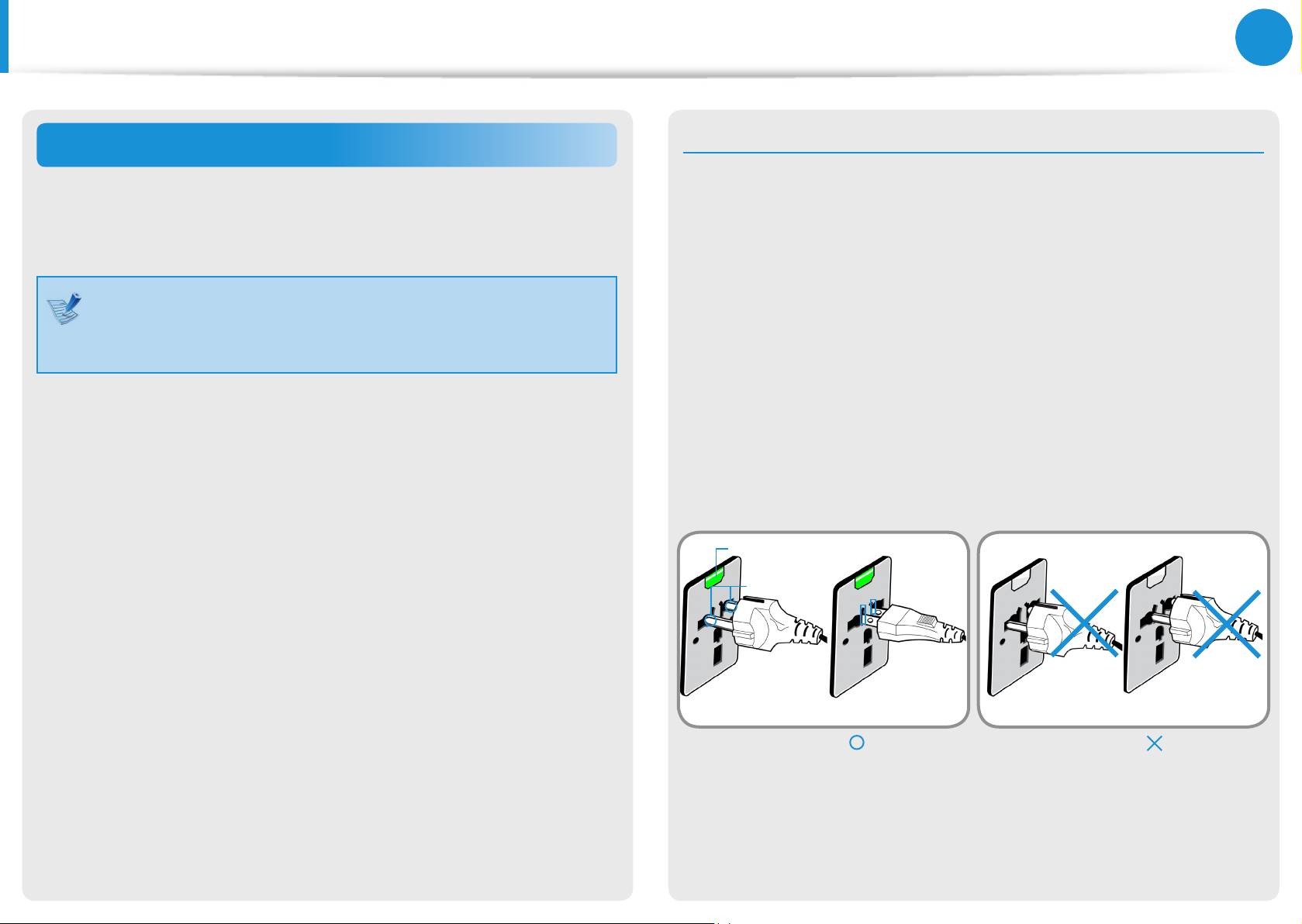
19
Kapitola 1.
Začínáme
Bezpečnostní opatření
Používání zdroje napájení v letadle
Typ elektrické zásuvky se v závislosti na typu letadla liší, proto
připojujte napájení vhodným způsobem.
Protože jsou použity reprezentativní hodnoty napájecí
sítě a adaptéru automobilu, mohou se skutečné hodnoty
lišit.
Při použití napájecí zástrčky AC.
Zapojte napájecí zástrčku tak, aby kolíky směřovaly kolmo do
středu elektrické zásuvky.
Pokud kolíky zástrčky nezapojíte do středů otvorů, budou •
zapojeny jen z poloviny. V takovém případě napájecí zástrčku
odpojte a znovu zapojte.
Pokud se kontrolka napájení (LED) na zásuvce rozsvítí zeleně, •
musíte do ní zapojit napájecí zástrčku. Pokud je napájení
připojeno správně, kontrolka napájení (LED) zůstane zelená.
V opačném případě kontrolka napájení (LED) zhasne. V
takovém případě odpojte napájení, zkontrolujte, zda kontrolka
napájení (LED) svítí zeleně, a pak napájecí zástrčku znovu
zapojte.
Kontrolka napájení (LED)
Středy
otvorů
220V napájecí
zástrčka
Správně
110V napájecí
zástrčka
Špatně
Page 21
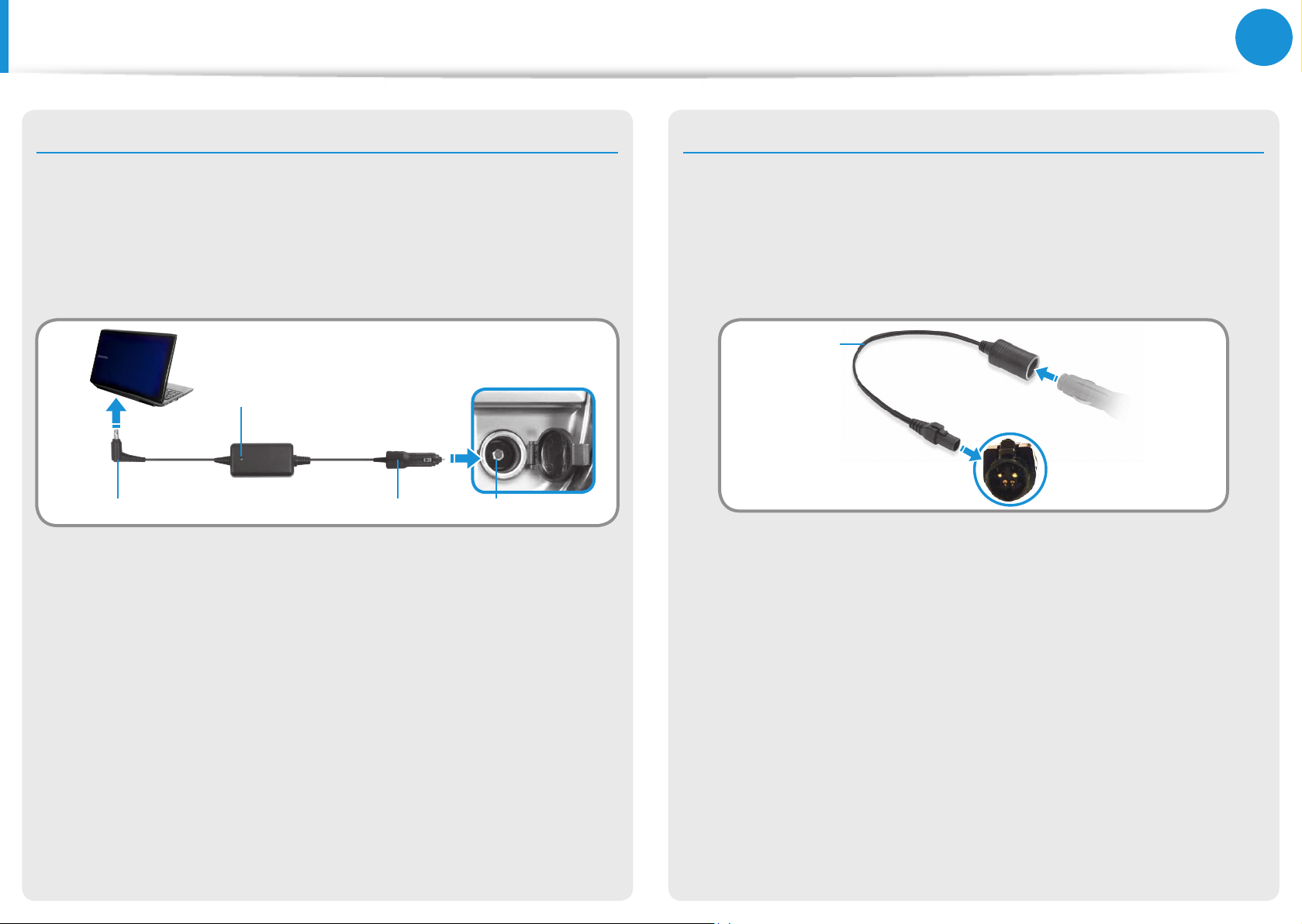
20
Kapitola 1.
Začínáme
Bezpečnostní opatření
Při použití adaptéru automobilu
Pokud má vozidlo zásuvku zapalovače, použijte adaptér
automobilu (volitelný). Zapojte přípojku adaptéru automobilu
do zásuvky zapalovače a připojte napájecí zástrčku DC adaptéru
automobilu do vstupního napájecího konektoru počítače.
Adaptér automobilu
Zásuvka zapalovače v letadleZásuvka zapalovačeZástrčka DC
Při použití nabíječky v letadle
V závislosti na typu letadla můžete použít adaptér automobilu
nebo nabíječku. Připojte nabíječku do letadla (volitelná) k
adaptéru automobilu (volitelný) a pak zapojte vstupní napájecí
konektor letadla do napájecí zásuvky.
Nabíječka
Připojte vstupní napájecí
konektor k napájecí
zásuvce v letadle.
2
Tento konec připojte k
1
adaptéru automobilu.
Page 22
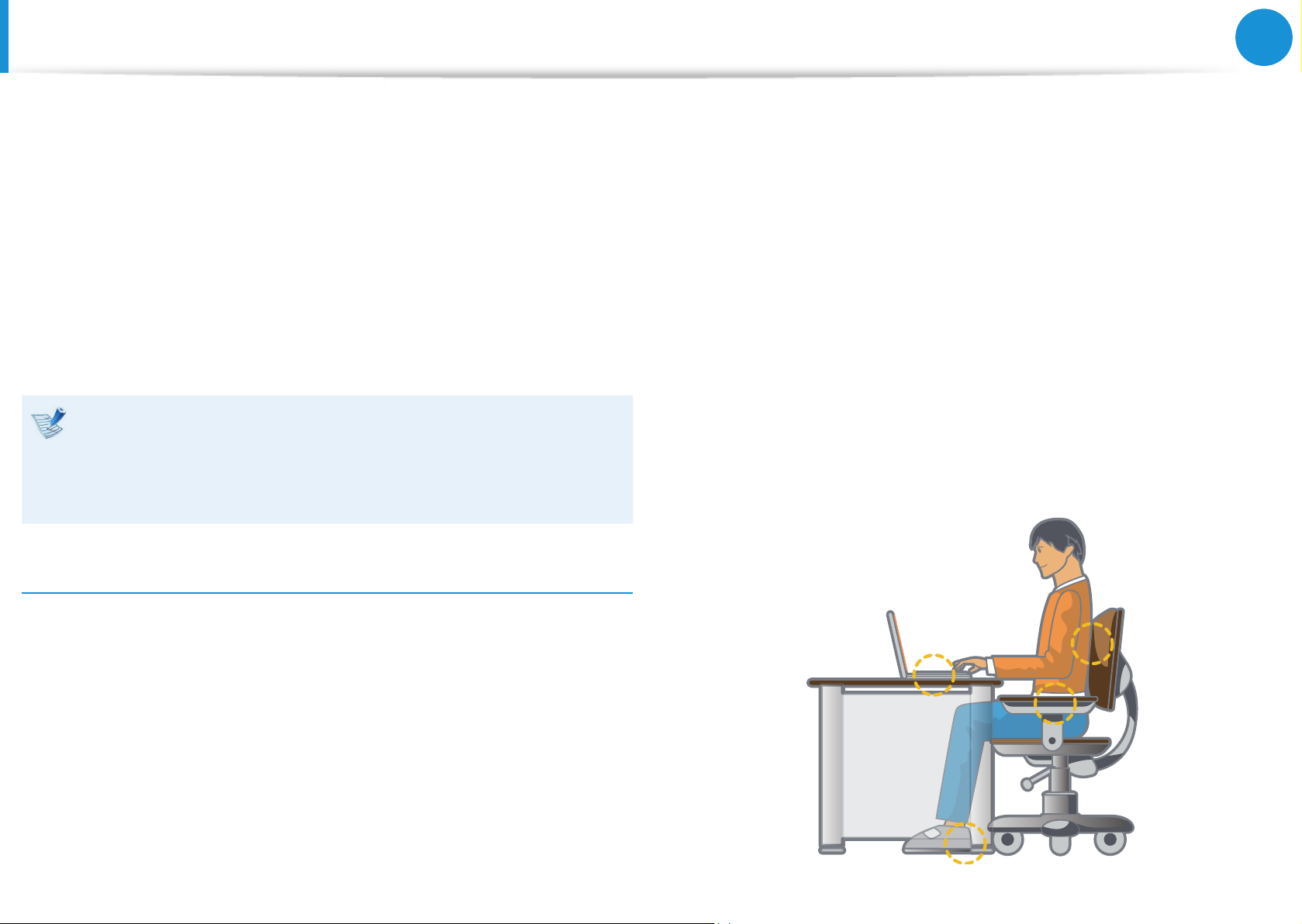
21
Kapitola 1.
Začínáme
Správná pozice při používání počítače
Zaujmutí a udržování správné pozice při používání počítače je
velmi důležité pro předcházení škodlivému působení na tělo.
Následující pokyny se týkají udržování správné pozice při
používání počítače, které byly vyvinuty v rámci osobní ergonomie.
Při používání počítače si je pečlivě prostudujte.
Jinak může dojít ke zvýšení pravděpodobnosti výskytu
syndromu RSI (Repetitive Strain Injury neboli zranění v důsledku
opakovaného zatížení) způsobenému opakovanými úkony a může
dojít k vážnému tělesnému poškození.
Pokyny v této příručce byly připraveny tak, aby platily pro •
obecně denovanou skupinu uživatelů.
Pokud některý uživatel není součástí této skupiny, pak je •
třebas doporučení použít podle potřeb takového uživatele.
Nepoužívejte počítač vleže, ale pouze vsedě.•
Nepoužívejte počítač na klíně. Pokud by se zvýšila teplota •
počítače, hrozí nebezpečí vzniku popálenin.
Pracujte s rovnými zády.•
Použijte židli s pohodlným opěradlem.•
Když sedíte na židli, nenechávejte střed hmotnosti svých •
nohou na židli, ale na chodidlech.
Chcete-li používat počítač a zároveň telefonovat, použijte •
sluchátka. Používání počítače s telefonním přístrojem na
rameni není vhodná pozice.
Ponechte si často používané předměty v pohodlném •
pracovním dosahu (tak, kam na ně dosáhnete rukama).
Správná pozice
Upravte výšku pracovního stolu a židle podle své výšky.
Výšky je třeba nastavit tak, aby vaše paže tvořily pravý úhel, když
sedíte na židli a máte ruce položené na klávesnici.
Výšku židle nastavte tak, abyste měli paty pohodlně položené na
zemi.
Page 23
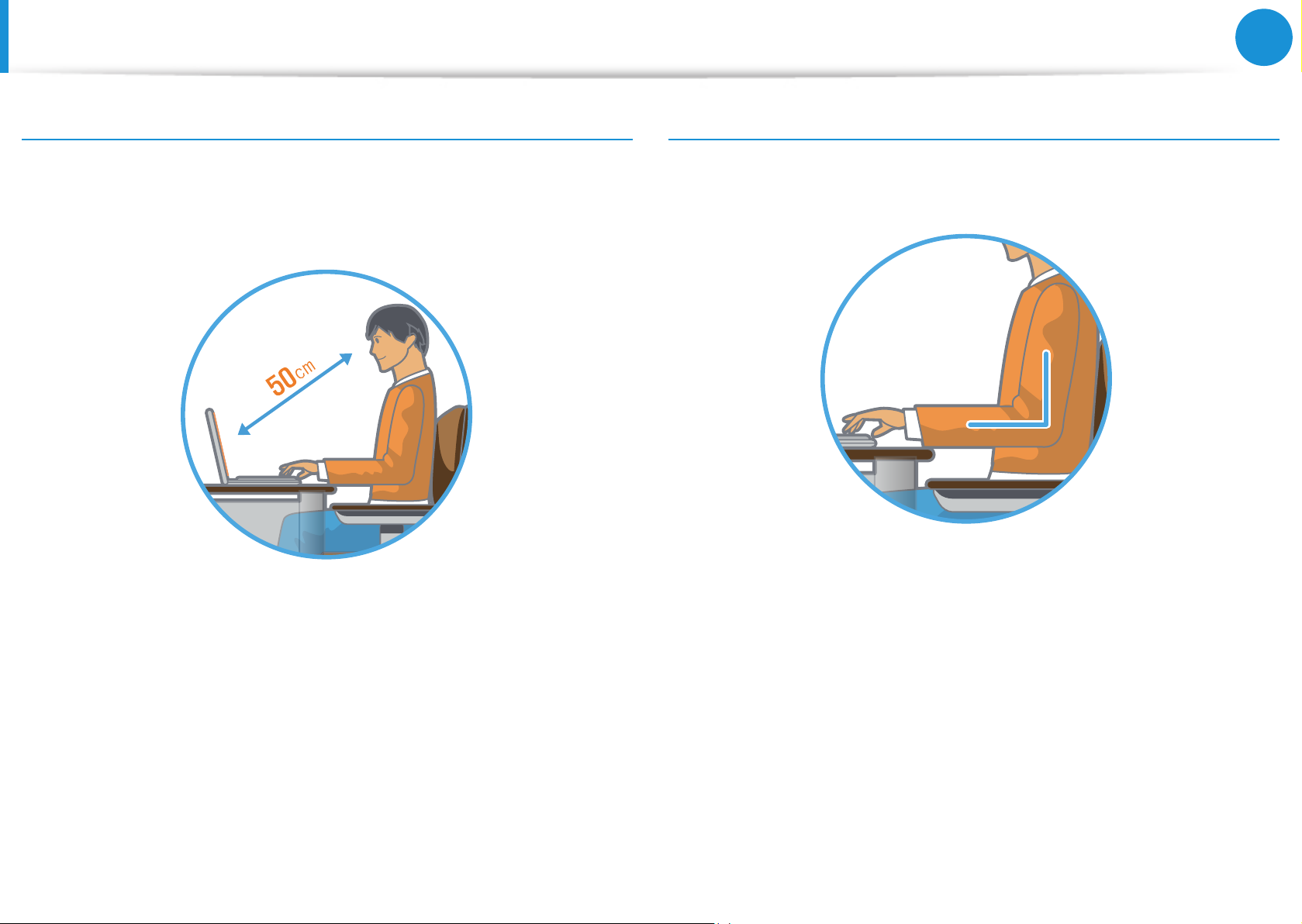
22
Kapitola 1.
Začínáme
Správná pozice při používání počítače
Pozice očí
Monitor nebo displej LCD ponechte ve vzdálenosti nejméně
50 cm od očí.
Pozice rukou
Udržujte paži v pravém úhlu, jak ukazuje obrázek.
Výšku monitoru a displeje LCD upravte tak, aby byla jeho •
nejvyšší část na úrovni vašich očí nebo níže.
Nenastavujte na monitoru ani na displeji LCD příliš vysoký jas.•
Udržujte monitor a displej LCD v čistotě.•
Pokud nosíte brýle, před použitím počítače je vyčistěte.•
Když zadáváte do počítače obsah z tištěných materiálů, •
použijte pevný držák na papír, aby byl papír téměř stejně
vysoko, jako monitor.
Linie od lokte k ruce musí zůstat přímá.•
Při psaní nepokládejte dlaň na klávesnici.•
Nedržte myš příliš velkou silou.•
Netiskněte klávesnici, touchpad ani myš příliš velkou silou.•
Při používání počítače po delší dobu se doporučuje připojit •
externí klávesnici a myš.
Page 24
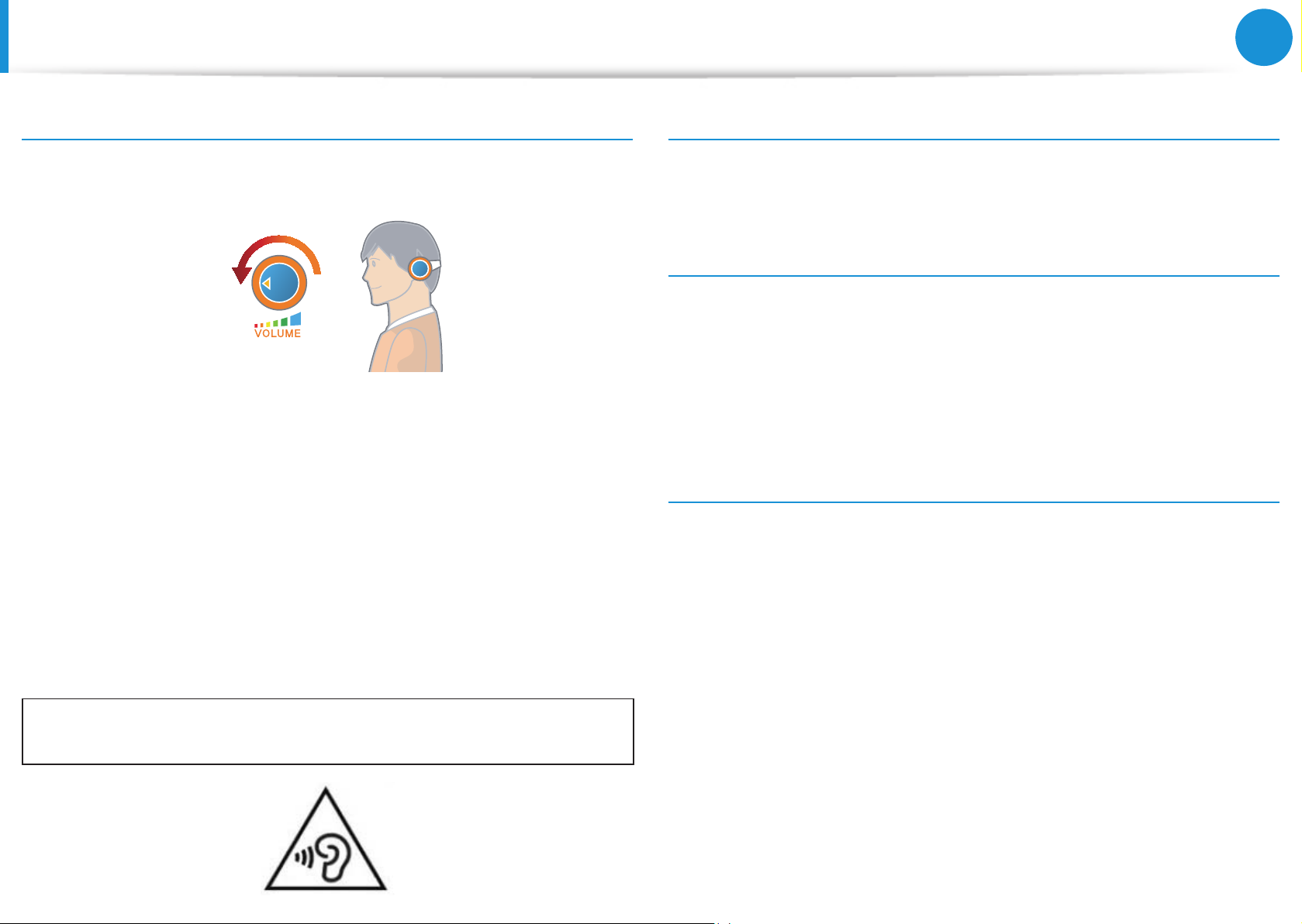
23
Kapitola 1.
Začínáme
Správná pozice při používání počítače
Ovládání hlasitosti (sluchátka a reproduktory)
Než začnete poslouchat hudbu, zkontrolujte hlasitost.
Zkontrolujte
hlasitost!
Než začnete používat sluchátka, zkontrolujte, zda není •
nastavena příliš vysoká hlasitost.
Používání sluchátek po delší dobu se nedoporučuje.•
Jakákoli odchylka od nastavení ekvalizéru může způsobit •
nedoslýchavost.
Výchozí nastavení lze změnit prostřednictvím softwaru a •
aktualizací ovladačů, aniž byste museli jakkoli zasahovat. Před
Doba používání (přestávky)
Pokud pracujete po dobu 50 minut, dejte si 10minutovou nebo •
delší přestávku.
Osvětlení
Nepoužívejte počítač na tmavých místech. •
Úroveň osvětlení pro práci s počítačem musí být stejná, jako při
čtení knihy.
Doporučuje se nepřímé osvětlení. Abyste předešli odrazům od •
displeje LCD, použijte závěs.
Provozní podmínky
Nepoužívejte počítač na vlhkých místech.•
Používejte počítač v rozsahu povolené teploty a vlhkosti, které •
jsou uvedeny v návodu k použití.
prvním použitím zkontrolujte výchozí nastavení ekvalizéru.
Abyste zabránili možnému poškození sluchu, neposlouchejte po
dlouhou dobu při vysoké hlasitosti.
Page 25
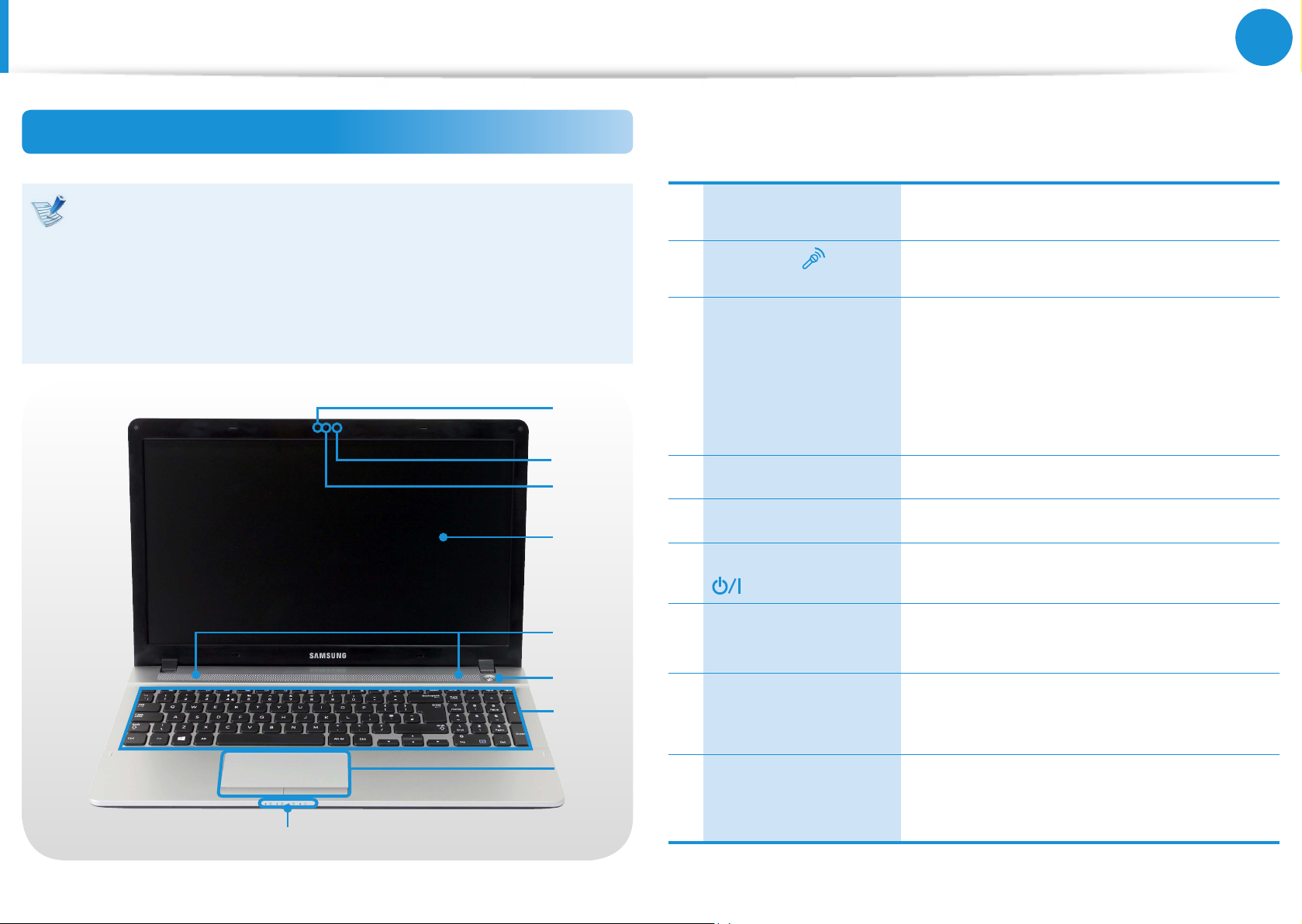
24
Kapitola 1.
Začínáme
Přehled
Pohled zepředu
Na obrázcích na obálce a uvnitř uživatelské příručky je •
vyobrazen reprezentativní model příslušné řady počítačů.
Vzhled a barva počítače na obrázcích se tak v závislosti na
modelu může lišit od skutečného vzhledu výrobku.
Skutečná barva a vzhled počítače se mohou lišit od snímků •
použitých v tomto návodu.
1
2
3
4
5
Kontrolka provozu
1
kamery (volitelné)
Mikrofon
2
(volitelné)
Objektiv kamery
3
(volitelné)
4 Displej LCD Zde se zobrazuje obraz na obrazovce.
5 Reproduktor Zařízení sloužící ke generování zvuku.
Tlačítko Napájení
6
7 Keyboard
Tato kontrolka ukazuje provozní stav
kamer y.
Máte možnost používat vestavěný
mikrofon.
Pomocí tohoto objektivu můžete
pořizovat fotograe a zaznamenávat
video.
Můžete pořizovat snímky nebo natáčet
videozáznamy pomocí nabídky Ovládací
tlačítka > Start > Fotoaparát.
Zapíná nebo vypíná počítač.
A device to enter data by pressing the
keys.
6
7
8
9
Touchpad a tlačítka
8
touchpadu
9 Stavové indikátory
Touchpad a tlačítka touchpadu zajišťují
podobné funkce jako kolečko a tlačítka
myši.
Zobrazuje provozní stav počítače.
Když pracuje daná funkce, rozsvítí se
příslušná provozní kontrolka LED.
Page 26
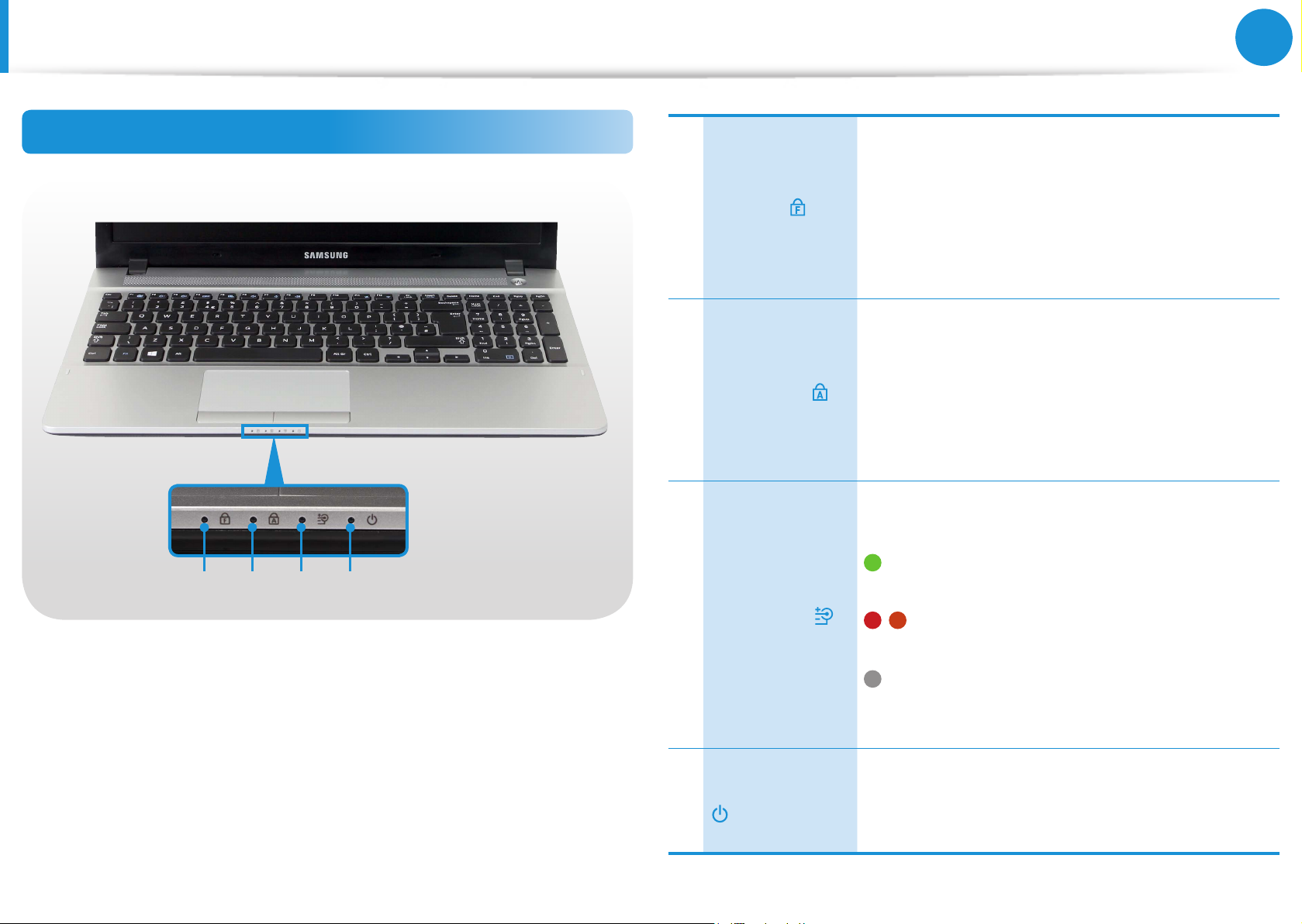
25
Kapitola 1.
Začínáme
Přehled
Stavové indikátory
1 2 3 4
1 Fn Lock
2 Caps Lock
Tento indikátor zobrazuje stav (zapnuto/
vypnuto) funkce Fn Lock.
Zapnuto: Můžete používat funkční klávesy bez
nutnosti držet stisknutou klávesu Fn.
Vypnuto: Musíte držet stisknutou klávesu Fn a
pak teprve stisknout funkční klávesu.
Tento indikátor se rozsvítí v případě, že je
stisknuta klávesa Caps Lock, která slouží ke
psaní velkých písmen bez nutnosti přidržet
zároveň klávesu Shift.
Zapnuto: Zadávání textu s velkými písmeny
Vypnuto: Zadávání textu s malými písmeny
Tento indikátor udává zdroj napájení a stav
nabití baterie.
Zelená: V případě, že je baterie plně nabitá
nebo není nainstalovaná.
3 Stav nabití
Stav počítače
4
/ Červená nebo oranžová: V případě, že
se baterie nabíjí.
Vypnuto: V případě, že počítač pracuje
na napájení z baterie a není připojen k
napájecímu adaptéru.
Tento indikátor ukazuje provozní stav počítače.
Zapnutý: V případě, že je počítač v provozu.
Bliká: V případě, že je počítač v režimu spánku.
Page 27
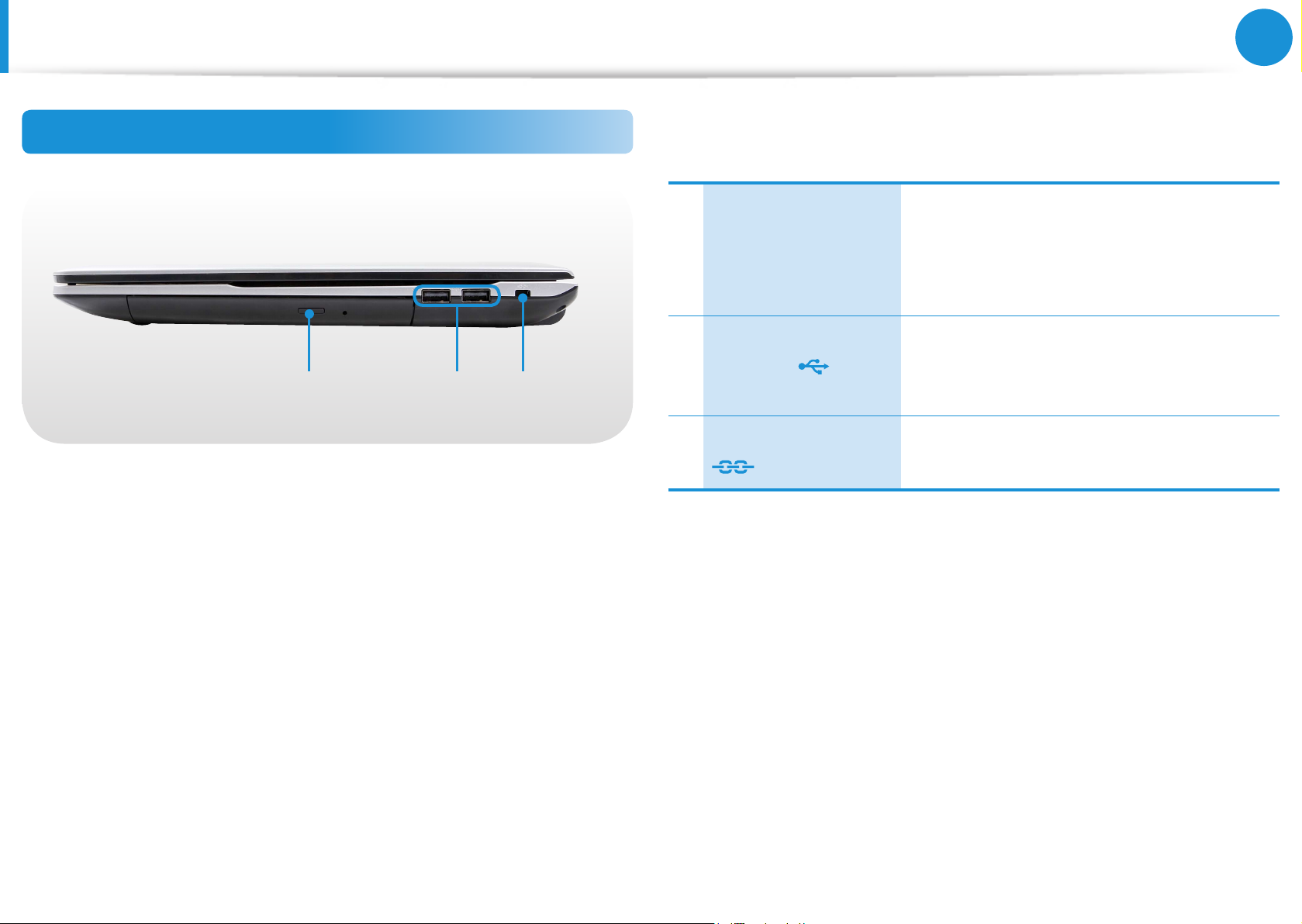
26
Kapitola 1.
Začínáme
Přehled
Pohled zprava
Přehrává tituly z disků CD nebo DVD.
Jednotka CD (ODD)
1
(volitelné)
Port USB
2
31 2
Bezpečnostní slot
3
Jednotka CD je volitelná. Nainstalovaná
jednotka se může lišit v závislosti na
specikacích modelu.
K portu USB lze připojit zařízení USB,
například klávesnici nebo myš, digitální
fotoaparát apod.
Počítač můžete zabezpečit připojením
zámku a kabelu do bezpečnostního slotu.
Page 28
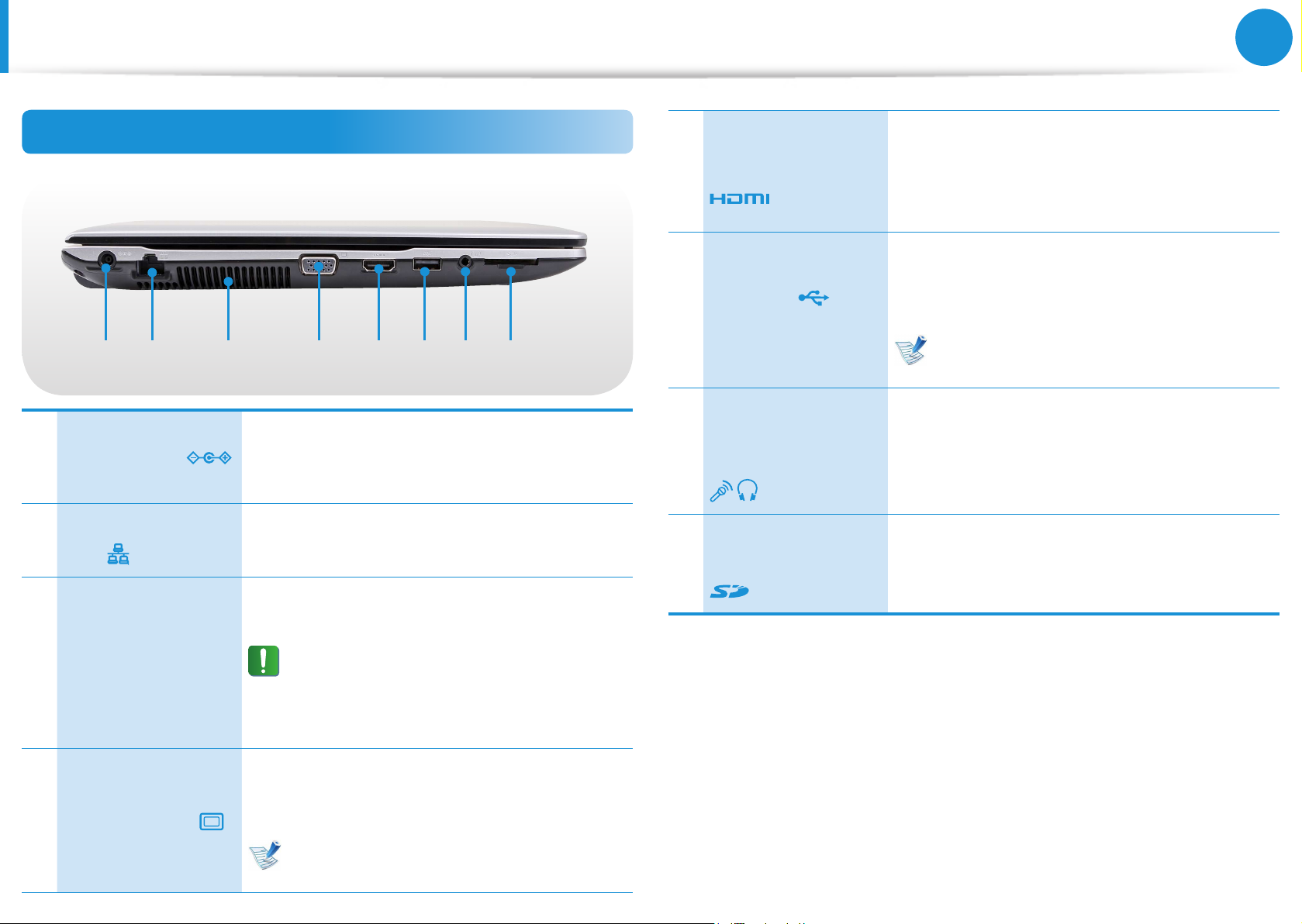
27
Kapitola 1.
Začínáme
Přehled
Pohled zleva
1 Konektor DC
Port pevné sítě
2
LAN
41 2 3 5 6 7 8
Konektor pro připojení napájecího
adaptéru, který napájí počítač elektrickým
proudem.
Do tohoto portu se připojuje kabel
Ethernet.
Těmito otvory odchází z počítače vnitřní
teplo.
Digitální video/
5
audio port (HDMI)
(volitelné)
Port USB
6
(volitelné)
Konektor
sluchátek/
7
náhlavní soupravy
Slot pro více
8
paměťových karet
K tomuto portu lze připojit kabel HDMI.
Tento port vám umožňuje vychutnat
si digitální audio a video záznamy na
televizoru.
K portu USB lze připojit zařízení USB,
například klávesnici nebo myš, digitální
fotoaparát apod.
Typ portu rozeznáte podle barvy
(modrý USB 3.0 a černý USB 2.0).
Toto je konektor pro připojení sluchátek
nebo náhlavní soupravy.
Slot na pametové karty podporuje více
typu karet.
3 Otvory ventilátoru
4 Port monitoru
Pokud by došlo k zablokování otvorů,
počítač by se mohl přehřát.
Zabraňte zablokování otvorů, jinak by
mohla vzniknout nebezpečná situace..
Port, který slouží k připojení monitoru,
televizoru nebo projektoru podporujícího
15kolíkové rozhraní D-SUB.
Můžete připojit adaptér VGA
(volitelný).
Page 29
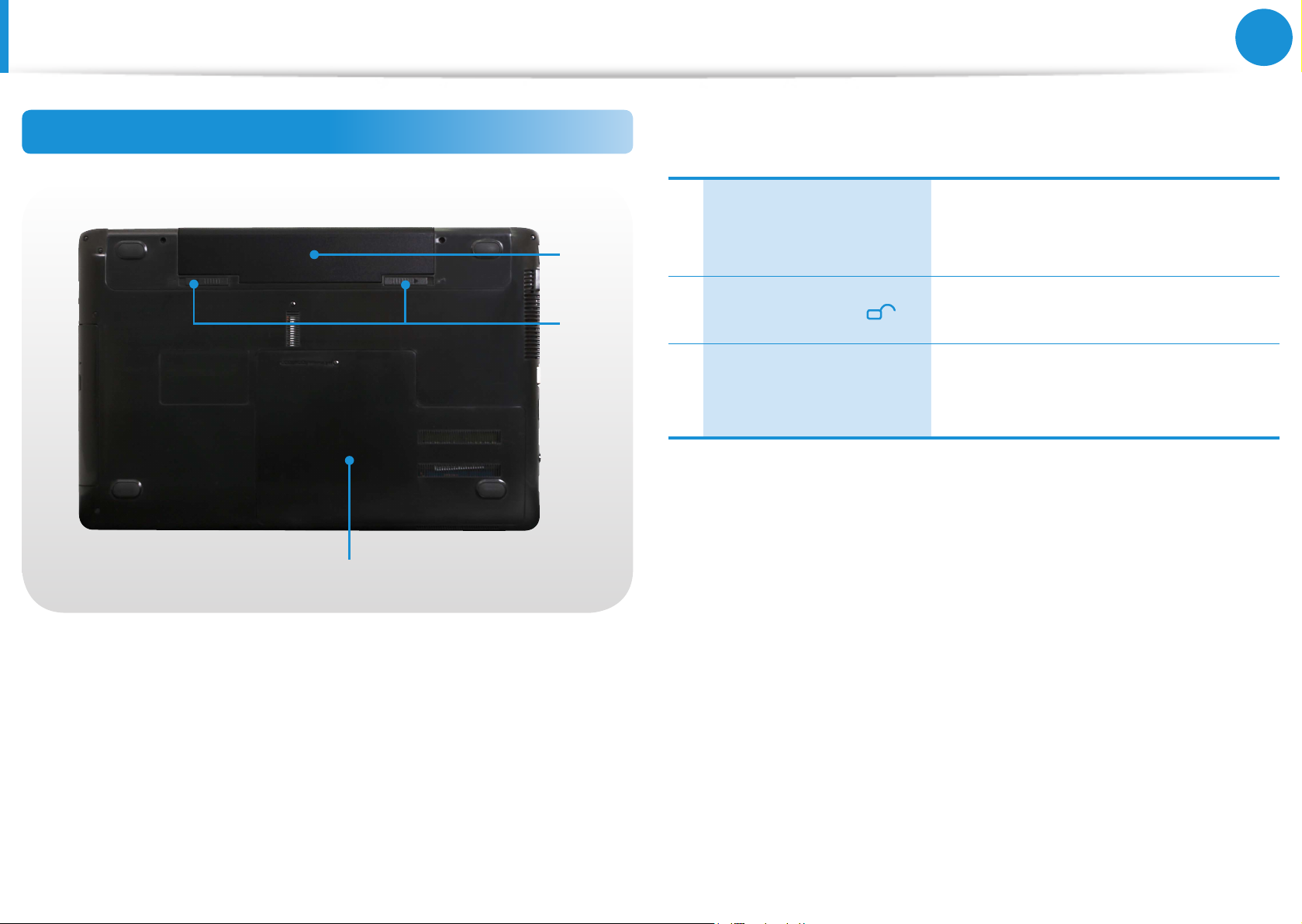
28
Kapitola 1.
Začínáme
Přehled
Pohled zespodu
1
1 Baterie
Toto je lithium-iontová nabíjecí
baterie, která zajišťuje napájení
počítače.
3
2
2 Západky baterie
Kryt přihrádky paměti
3
/ Kryt přihrádky
pevného disku
Tato západka slouží k vyjmutí nebo k
instalaci baterie.
Uvnitř krytu je instalována hlavní
paměť a pevný disk.
Page 30
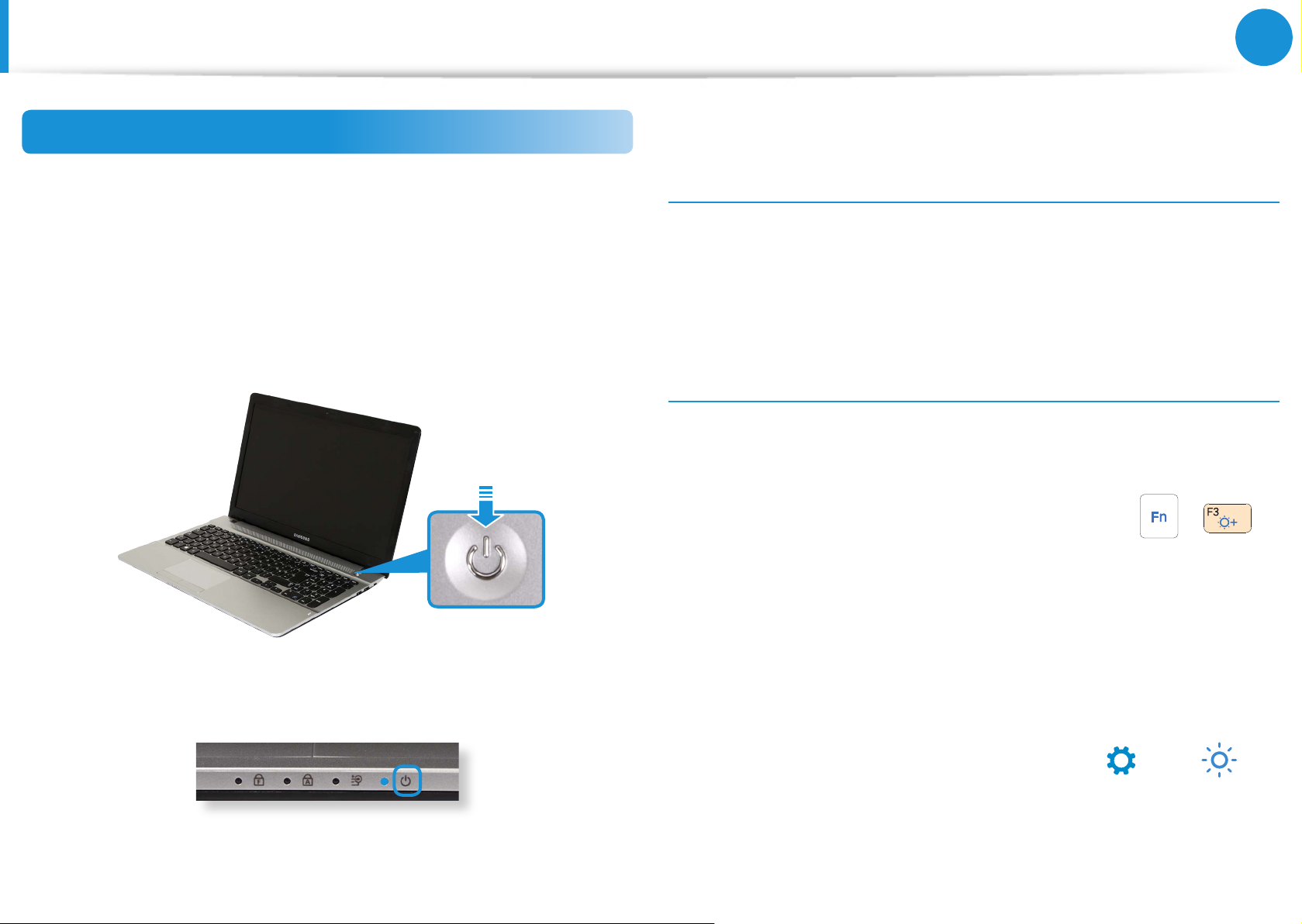
29
Kapitola 1.
Začínáme
Zapnutí a vypnutí počítače
áᔪ
Ŗᮁ
᯲
ᰆ⊹
Zapnutí počítače
Připojte napájecí adaptér.
1
Aktivace systému Windows
Při prvním zapnutí počítače se zobrazí obrazovka aktivace systému
Zdvihněte displej LCD.
2
Stisknutím tlačítka napájení zapněte počítač.
3
Pokud je počítač zapnutý, svítí kontrolka LED napájení.
4
Windows.
Než bude možné počítač používat, je nutné provést aktivaci podle
pokynů na obrazovce.
Nastavení jasu obrazovky
Pokud počítač funguje na napájení z baterie, automaticky se sníží
jas displeje LCD.
Jas obrazovky zvýšíte stisknutím kombinace kláves
Nabídka Ovládací tlačítka se zobrazí, pokud najedete
1
ukazatelem myši do pravého horního nebo dolního rohu
obrazovky. Případně můžete položit prst na pravý okraj
touchpadu a posunout jej směrem do středu, pak se také
zobrazí nabídka Ovládací tlačítka.
+ .
Lištu zvýšíte stisknutím tlačítek Nastavení
2
> Jas
.
Page 31

áᔪ
Ŗᮁ
᯲
ᰆ⊹
Zapnutí a vypnutí počítače
Vypnutí počítače
Protože se postupy zapnutí počítače mohou u jednotlivých •
operačních systémů lišit, zapněte počítač podle postupů
platných pro zakoupený operační systém.
Kapitola 1.
Nabídka Ovládací tlačítka se zobrazí, pokud najedete
1
ukazatelem myši do pravého horního nebo dolního rohu
obrazovky.
Začínáme
30
Než klepnete na tlačítko • Vypnout, uložte si všechna data.
Klepněte na tlačítka Nastavení
2
Vypnout.
Pokud chcete vypnout počítač, zatímco jste odhlášeni,
odblokujte obrazovku a klepněte na tlačítka Vypnutí
> Vypnutí
>
>
Vypnout.
Page 32

Kapitola 2. Používání systému Windows 8
Co je systém Microsoft Windows 8? 32
Stručný popis obrazovky 33
Používání nabídky Ovládací tlačítka 35
Používání aplikací 37
Funkce klávesových zkratek systému Windows 40
Page 33

32
Kapitola 2
Používání systému Windows 8
Co je systém Microsoft Windows 8?
Systém Microsoft Windows 8 (dále jen Windows) je operační
systém nezbytný k používání počítače.
Chcete-li optimálně využívat počítač, musíte jej umět správně
používat. Proto doporučujeme osvojit si postup používání systému
Windows pomocí Nápovědy a podpory pro systém Windows.
Obrazovka může vypadat poněkud odlišně v závislosti na •
modelu a operačním systému.
Jelikož byl tento průvodce připraven podle systému •
Windows 8, mohou se některé pokyny v závislosti na
verzi odlišovat. Může se také změnit bez předchozího
upozornění.
Zobrazování nápovědy
Stiskněte zároveň klávesy F1 na klávesnici a zobrazí se Nápověda.
Případně můžete umístit kurzor myši do pravého horního nebo
dolního rohu obrazovky a zobrazí se nabídka Ovládací tlačítka.
Klepněte na nabídku Ovládací tlačítka > Nastavení > Nápověda.
Začínáme
Internet a práce
v síti
Vyhledávání
nápovědy
Můžete zobrazit základní pokyny ohledně
používání počítače včetně nových funkcí pro
operační systém Windows.
Po připojení k síti se můžete podívat do oddílu
nápovědy pro používání internetu.
Pokud jste připojeni k internetu, máte přístup k nejaktuálnější
nápovědě online.
Zabezpečení,
ochrana osobních
údajů a účty
Můžete si projít informace nápovědy nutné
k ochraně počítače a osobních údajů.
Page 34

33
Kapitola 2
Používání systému Windows 8
Stručný popis obrazovky
Systém Windows 8 přináší nový režim úvodní obrazovky a
plochy stávajícího operačního systému.
Úvodní
1
obrazovka
2 Aplikace Označuje aktuálně nainstalované aplikace.
Zobrazování
3
nabídky
Ovládací tlačítka
Označuje výchozí úvodní obrazovku
systému Windows 8.
Nabídka Ovládací tlačítka je skryta v pravé
straně obrazovky. Když umístíte ukazatel
myši do pravého horního nebo dolního
rohu obrazovky, zobrazí se nabídka Ovládací
tlačítka.
Úvodní obrazovka Plocha
Úvodní obrazovka
Když počítač zapnete, zobrazí se úvodní obrazovka, která vám
umožňuje používat aplikace na stejném místě.
1
6
4 Uživatelský účet
Nabídka
5
Ovládací tlačítka
2
3
4
5
6 Plocha Přepíná do režimu plochy.
7 fotoaparát
Označuje aktuálně používaný uživatelský
účet.
Označuje nabídku, která vám umožňuje
používat funkce jako Hledání, Sdílet, Start,
Zařízení a Nastavení.
Umožňuje vám pořizovat snímky nebo
natáčet videa.
7
3
Page 35

34
Kapitola 2
Používání systému Windows 8
Stručný popis obrazovky
Plocha
Poskytuje funkce podobné funkcím na ploše v předchozích
verzích systému Windows.
4
1 Plocha Označuje plochu.
Zobrazování
nabídky
2
Ovládací
tlačítka
Nabídka Ovládací tlačítka je skryta v pravé
straně obrazovky. Když umístíte ukazatel
myši do pravého horního nebo dolního rohu
obrazovky, zobrazí se nabídka Ovládací tlačítka.
Zobrazování dokumentů a souborů
Klepnutím na položku Průzkumník Windows v hlavním panelu na
1
2
3
2
ploše
můžete vyhledat dokumenty a soubory.
3
4
Nabídka
Ovládací
tlačítka
Přepínání
na úvodní
obrazovku
Označuje nabídku, která vám umožňuje
používat funkce jako Hledání, Sdílet, Start,
Zařízení a Nastavení.
Klepnutím do levého dolního rohu obrazovky
přepnete na úvodní obrazovku.
Page 36

35
Kapitola 2
Používání systému Windows 8
Search
Search
Share
Search
Share
Start
Search
Share
Start
Device
Používání nabídky Ovládací tlačítka
Nabídka Ovládací tlačítka představuje nový druh nabídky, která
v sobě kombinuje nabídku Start a Ovládací panely stávajících
systémů Windows.
Nabídka Ovládací tlačítka vám umožňuje rychle kongurovat
zařízení připojená k počítači, hledat aplikace/soubory a používat
Hledat
Pokud chcete vyhledat aplikaci nebo soubor v rámci
aplikací/nastavení/souborů, zadejte klíčové slovo do
ovládacího tlačítka Hledání a spusťte vyhledávání.
Hledat můžete i v aplikaci nebo na webu.
funkce sdílení atd.
Aktivace nabídky Ovládací tlačítka
Pokud přesunete ukazatel myši do pravého horního nebo dolního
rohu obrazovky, zobrazí se nabídka Ovládací tlačítka.
Zobrazování
nabídky
Ovládací
tlačítka
Nabídka
Ovládací
tlačítka
Sdílet
Start
Zařízení
Nastavení
Pomocí této nabídky přenesete obrázek nebo soubor
jinému uživateli. Snadno můžete sdílet obrázky nebo
soubory s jinými uživateli, stačí propojit několik aplikací
s ovládacím tlačítkem Sdílení.
Můžete se přesunout na úvodní obrazovku.
Jelikož se takto přesunete přímo na požadované
zařízení, můžete provádět činnosti, jako je import
obrázků z digitálního fotoaparátu/kamery, přehrávání
videa na televizoru nebo přenos souborů do zařízení na
aktuální obrazovce.
Ovládací tlačítko Nastavení umožňuje provádět
základní činnosti, jako je nastavování hlasitosti, vypínání
počítače atd. Pokud zvolíte ovládací tlačítko Nastavení,
zatímco je spuštěna konkrétní aplikace, zobrazí se
nastavení pro tuto aktuálně spuštěnou aplikaci.
Zobrazování
nabídky
Ovládací
tlačítka
Page 37

36
Kapitola 2
Používání systému Windows 8
Používání nabídky Ovládací tlačítka
ENG
Změna nastavení
Často používané nabídky systému Windows jsou seskupeny.
Klepněte na nabídku Ovládací tlačítka > Nastavení.
Ikona Název Popis funkce
Můžete se připojit k bezdrátové síti.
Bezdrátová síť
Nastavení
hlasitosti
Jas obrazovky Můžete upravit jas obrazovky.
Oznámení
Vypnout
Jazyk Můžete nastavit jazyk.
Vyberte bezdrátovou síť, ke které se
chcete připojit.
Můžete upravovat hlasitost nebo
ztlumit zvuk.
Můžete nastavit interval, v němž
aplikace vysílá oznámení.
Počítač můžete vypnout nebo zvolit
možnosti napájení.
Změnit nastavení počítače
Můžete změnit další nastavení.
Page 38

37
Kapitola 2
Používání systému Windows 8
Používání aplikací
Aplikace označuje aplikaci. V širším smyslu označuje na všechny
softwarové programy nainstalované v operačním systému.
Systém Windows 8 nabízí základní aplikace pro časté úkony.
Spouštění/vypínání aplikace
Aplikaci aktivujete tak, že na ni klepnete na úvodní obrazovce.
Vypínání aplikace:
Přesuňte ukazatel myši k hornímu okraji obrazovky.
1
Ukazatel myši se změní na tvar ruky.
Klepněte a přidržte stisknuté tlačítko myši a pak táhněte
2
k dolnímu okraji obrazovky. Aplikace se posune dolů, zmizí a
ukončí se.
Používání aplikací
Zobrazování aktuálně spuštěných aplikací
Přesuňte ukazatel myši do levého horního rohu obrazovky a
1
zobrazí se naposledy spuštěná aplikace.
Pak přesuňte ukazatel myši dolů a zobrazí se seznam aktuálně
2
spuštěných aplikací v daném pořadí.
Klepněte na aplikaci v tomto seznamu nebo ji přetáhněte do
3
středu obrazovky. Nyní můžete sledovat zvolenou aplikaci,
která je právě spuštěna.
Klepněte pravým tlačítkem na aplikaci v seznamu a klepnutím
na možnost Zavřít aplikaci ukončete.
1
1
2
2
Page 39

38
Kapitola 2
Používání systému Windows 8
Používání aplikací
Spouštění dvou aplikací současně
Vyberte možnost Aplikace na úvodní obrazovce.
1
Přesuňte ukazatel myši do horní části obrazovky. Ukazatel
2
myši se změní na tvar ruky.
Pokud klepnete a přidržíte tlačítko myši stisknuté a posunete je doleva
3
nebo doprava, můžete rozdělit obrazovku a zobrazit více aplikací.
Posunutím Screen Split Bar (lišty rozdělení obrazovky)
4
můžete změnit poměr rozdělení obrazovky.
Podporované poměry rozdělení obrazovky jsou 3:7 nebo 7:3.
Aplikace
Weather (Počasí)
Screen Split Bar (Lišta
rozdělení obrazovky)
Aplikace Store (Obchod)
Přidání/odebrání aplikace na/z úvodní obrazovky
Klepněte na úvodní obrazovku > pravé tlačítko myši.
Klepnutím na položku Všechny Aplikace
obrazovky zobrazíte veškeré aktuálně nainstalované aplikace.
Pokud klepnete pravým tlačítkem na přidávanou aplikaci,
1
aktivuje se příslušná nabídka v dolní části obrazovky.
Klepněte na položku Připnout k nabídce Start nebo
v dolní části
2
Odepnout z nabídky Start
.
Př.: Pokud spustíte současně aplikaci Weather (Počasí) a
aplikaci Store (Obchod)
1
2
Př.: Když odebíráte aplikaci z úvodní obrazovky
Page 40

39
Kapitola 2
Používání systému Windows 8
Používání aplikací
Používání obchodu Windows Store
Pokud spustíte aplikaci App Store na úvodní obrazovce, zobrazí se
aplikace v obchodě Windows Store.
Chcete-li však nakupovat aplikace v obchodě Windows Store,
musíte mít účet Microsoft.
Pokračujte, až si zaregistrujete svůj účet Microsoft v nabídce
Ovládací tlačítka.
Kongurace účtu Microsoft
Účet Microsoft vám umožňuje synchronizovat nastavení s jinými
online zařízeními, která využívají systém Windows 8, díky čemuž
můžete sdílet soubory nebo nastavení.
Pokud chcete stahovat nebo kupovat aplikace z obchodu Store,
měli byste si zaregistrovat účet Microsoft.
Spusťte nabídku Ovládací tlačítka a klepněte na možnost
1
Nastavení > Změnit nastavení počítače.
Klepněte na možnost Uživatelé > Váš účet > Přepnout na
2
účet Microsoft.
Zaregistrujte svůj účet podle následujících postupů.
3
Společnost Samsung nedokáže řešit problémy vzniklé
instalací jiných aplikací z obchodu Windows Store. Obraťte se
přímo na zákaznickou podporu dané aplikace.
1
2
Page 41

Funkce klávesových zkratek systému Windows
Kapitola 2
Používání systému Windows 8
40
V systému Windows 8 můžete používat následující klávesové
zkratky.
Funkce
Zobrazení
úvodní
obrazovky
Zobrazení
plochy
Spuštění
nabídky
Ovládací
tlačítka
Uzamykání
obrazovky
Klávesová
zkratka
Klávesa Windows
Klávesa Windows
+ D
Klávesa Windows
+ C
Klávesa Windows
+ L
Popis funkce
Přepíná do úvodního
režimu.
Přepíná do režimu plochy.
Aktivuje nabídku Ovládací
tlačítka.
Uzamkne obrazovku.
Funkce
Otevírání
nástroje
Advanced
Management
Tool (Nástroj
pokročilé
správy)
Ukončení
aplikace
Klávesová
Popis funkce
zkratka
Otevře nástroj Advanced
Klávesa Windows
Management Tool
+ X
(Nástroj pokročilé správy).
Ukončí aktuálně
Alt + F4
spuštěnou aplikaci.
Otevírání Centra
usnadnění
přístupu
Otevírání
nastavení druhé
obrazovky
Klávesa Windows
+ U
Klávesa Windows
+ P
Otevře konguraci Centra
usnadnění přístupu.
Otevře nabídku External
Monitor Settings
(Nastavení externího
monitoru).
Page 42

Kapitola 3. Používání počítače
Klávesnice 42
Touchpad 45
Jednotka CD (ODD, volitelná) 49
Slot pro více paměťových karet 50
Připojení externího zobrazovacího zařízení 53
Nastavení hlasitosti 58
Ovládání jasu displeje LCD 60
Pevná síť 61
Bezdrátová sí (volitelné) 64
Používání bezpečnostního zařízení TPM (volitelné) 66
Aktualizace softwaru Samsung 76
Diagnostika stavu počítače a odstraňování potíží 77
Používání bezpečnostního slotu 78
Page 43

42
Kapitola 3.
Používání počítače
Klávesnice
V následujících částech jsou probírány funkce a postupy klávesových zkratek.
Obrázek klávesnice se může lišit od skutečné klávesnice.•
Klávesnice se může v závislosti na vaší zemi lišit. Hlavním tématem následující části jsou klávesové zkratky.•
Klávesové zkratky
Stiskněte současně klávesu Fn a funkční klávesu.
Chcete-li používat funkční klávesy pohodlněji, můžete stisknout klávesu Fn Lock a pak už jen funkční klávesy bez nutnosti držet
stisknutou klávesu Fn.
Postup 1
►
Postup 2
►
1
2
+
Klávesové zkratky
Klávesové zkratky
Page 44

43
Kapitola 3.
Používání počítače
Klávesnice
Klávesové
zkratky
Název Funkce
Settings Spustí se ovládací panel softwaru Samsung – Settings.
Ovládání jasu displeje Nastavení jasu obrazovky.
Přepíná výstup obrazovky na displej LCD nebo na externí monitor, je-li k počítači připojen
Monitor CRT/LCD
externí monitor (nebo televizor).
Zapíná nebo vypíná funkci Touchpad.
Tou chp ad
Pokud používáte pouze externí myš, můžete funkci Touchpad vypnout.
Ztlumit Stisknutím tohoto tlačítka můžete ztlumit zvuk nebo ztlumení zrušit.
Ovládání hlasitosti Slouží k nastavení hlasitosti.
Tichý režim Snižuje hluk ventilátoru, který by mohl rušit uživatele počítače.
Slouží k zapnutí či vypnutí všech zařízení využívajících bezdrátovou síť.
Režim v letadle
(pouze modely se zařízením bezdrátové sítě)
Page 45

44
Kapitola 3.
Používání počítače
Klávesnice
Další funkční klávesy
Jakmile je funkce• Fn Lock zapnutá, můžete využívat funkci
klávesových zkratek bez nutnosti držení klávesy Fn.
Pokud je funkce • zapnutá: Můžete využívat funkci
klávesových zkratek bez nutnosti držení klávesy Fn.
Pokud je funkce •
klávesových zkratek současným stisknutím klávesy Fn +
funkční klávesy.
Pokud klávesové zkratky nefungují správně, je třeba
nainstalovat aplikaci Settings.
Plní funkce pravého tlačítka myši (touchpadu).
vypnutá: Můžete využívat funkci
+
Page 46

45
Kapitola 3.
Používání počítače
Touchpad
Touchpad zajišťuje tytéž funkce jako myš. Levé a pravé tlačítko
touchpadu hrají role levého a pravého tlačítka myši.
Touchpadu se dotýkejte pouze prsty. Pokud použijete •
například kuličkové pero, touchpad jeho dotyk nerozpozná.
Jestliže používáte touchpad nebo stisknete tlačítka •
touchpadu během spouštění, může se prodloužit doba
spouštění systému Windows.
Základní funkce touchpadu
Přesouvání kurzoru po obrazovce
Položte lehce prst na touchpad a posuňte jej.
Kurzor myši se přemístí odpovídajícím způsobem. Posuňte prst ve
směru, který chcete přemístit kurzor.
Funkce klepání
Položte prst na touchpad a jednou klepněte na požadovanou
položku.
Případně můžete jednou rychle stisknout levé tlačítko touchpadu
a hned jej pustit.
Poklepat
nebo
Poklepat
Funkce poklepání
Položte prst na touchpad a rychle dvakrát klepněte prstem na
požadovanou položku.
Případně můžete dvakrát rychle stisknout levé tlačítko touchpadu.
KlepnoutKlepnout
nebo
KlepnoutKlepnout
Page 47

46
Kapitola 3.
Používání počítače
áᔪ
Ŗᮁ
᯲
ᰆ⊹
Touchpad
Funkce pravého tlačítka
Tato funkce odpovídá klepnutí pravým tlačítkem myši.
Jednou stiskněte pravé tlačítko touchpadu. Zobrazí se příslušná
místní nabídka.
Click
Funkce přetažení
Přetažení znamená přesunutí vybrané položky na jiné místo.
Stiskněte a podržte levé tlačítko touchpadu nad položkou, kterou
chcete přetáhnout, a přesuňte položku na nové místo.
Posunout
Funkce Gesture (Multidotykové ovládání)
touchpadu (volitelná)
Funkce Gesture (Multidotykové ovládání) touchpadu •
nemusí být k dispozici a verze funkce se může u
jednotlivých modelů lišit. Některé postupy použití se
mohou lišit v závislosti na verzi.
Podrobný popis používání naleznete v popisu v okně •
Touchpad Settings (Nastavení dotykového panelu).
Kongurace funkce gest
Některé funkce gest nemusí být nakongurovány.
V takovém případě je můžete nakongurovat touto cestou.
Na ploše klepněte na možnosti Nabídka Ovládací tlačítka
1
> Nastavení
Doteková podložka.
> Ovládací panely > Hardware a zvuk >
Přidržet levé tlačítko
touchpadu
Až se zobrazí okno Nastavení touchpadu, klepněte na
2
příslušnou položku v nastavení Select an Item to Congure
(Zvolte položku, kterou chcete kongurovat) a zaškrtněte
políčko u příslušné položky.
Chcete-li zrušit funkci gest, zrušte zaškrtnutí políčka u
příslušné položky v okně Nastavení touchpadu.
Page 48

47
Kapitola 3.
Používání počítače
Touchpad
Procházení
Tato funkce je stejná jako oblast procházení touchpadu.
Pokud položíte dva prsty na touchpad a posunete je nahoru,
dolů, doleva nebo doprava, prochází se obrazovkou nahoru, dolů,
doleva nebo doprava.
nebo
Přiblížení nebo oddálení (zoom)
Funkce aktivace nabídky Ovládací tlačítka
Pokud položíte prst na pravý okraj touchpadu a posunete jej
směrem do středu, zobrazí se nabídka Ovládací tlačítka.
Zobrazování dalších nabídek aktuálně spuštěné
aplikace
Pokud položíte prst na horní okraj touchpadu a posunete jej
Pokud položíte dva prsty na touchpad, vedle sebe nebo od sebe,
aktuální obraz nebo text se přiblíží nebo oddálí.
Přiblížít
nebo
Oddálít
do směrem do středu, zobrazí se nabídka aktuálně spuštěných
aplikací.
Page 49

48
Kapitola 3.
Používání počítače
Touchpad
Funkce otevírání naposledy spuštěných oken
Pokud položíte prst na levý okraj touchpadu a posunete jej
směrem do středu, aktivuje se dříve spuštěná aplikace.
Funkce vypnutí a zapnutí touchpadu
Uzamčení pomocí klávesových zkratek
Chcete-li používat pouze myš a nikoli touchpad, můžete touchpad
vypnout.
Pro zablokování funkce touchpadu stiskněte klávesy
keys.
Touchpad a nastavení tlačítek touchpadu můžete nastavit
na kartách, které se zobrazí po klepnutí na položky Nabídka
Ovládací tlačítka na ploše > Nastavení > Ovládací panely
> Hardware a zvuk > Doteková podložka.
+
Automatické uzamčení po připojení myši USB
Pokud je připojeno externí ukazovací zařízení USB v nabídce
Ovládací tlačítka na ploše > Nastavení > Ovládací panely
> Hardware a zvuk > Myš >Doteková podložka, zaškrtněte
možnost Zakázáno, čímž vypnete funkci touchpadu, jakmile
připojíte myš USB.
Tato funkce automatického uzamčení není u některých
modelů k dispozici.
Page 50

49
Kapitola 3.
Používání počítače
Jednotka CD
(ODD, volitelná)
Pokud váš počítač nemá CD mechaniku, můžete si zakoupit
externí CD mechaniku.
Nevkládejte prasklé ani poškrábané disky CD. V opačném •
případě se disk CD může zlomit a poškodit jednotku
optického disku, když se disk CD otáčí vysokou rychlostí.
Pokud čistíte disk CD nebo DVD, otřete jej měkkou •
tkaninou směrem zevnitř ven.
Vložte disk Mini CD do středu CD mechaniky.•
Obrázky použité k popisu se vztahují k reprezentativnímu •
modelu. Proto se mohou lišit od skutečnosti.
Nedoporučujeme používat disky CD, které nemají kruhový •
tvar.
Vkládání a vysouvání disku CD
Jakmile se otevře přihrádka pro disk CD, vložte do ní disk
2
CD nebo DVD a zasuňte přihrádku, dokud s klapnutím
nezapadne na místo.
Stiskněte tlačítko pro vysunutí média optické jednotky na
1
boční straně počítače.
Indikátor stavu
Tlačítko pro vysunutí média
Otvor pro
nouzové
vysunutí
Zasuňte přihrádku pro disk CD dovnitř, dokud s klapnutím
3
nezapadne na místo.
Zapne se indikátor stavu jednotky CD-ROM.
Rychlost čtení a zápisu jednotky CD-ROM se mohou lišit •
podle stavu a typu média.
Chcete-li vysunout disk CD, když jednotka CD-ROM •
nefunguje nebo je počítač vypnutý, zasuňte konec
kancelářské sponky (
vysunutí, dokud se disk CD nevysune.
) do otvoru pro nouzové
Page 51

50
Kapitola 3.
Používání počítače
Slot pro více paměťových karet
Pomocí univerzální čtečky karet můžete číst a zapisovat data na
různé typy paměťových karet.
Při vkládání paměťové karty se ujistěte, že ji vkládáte správným
směrem. Zatlačováním nesprávně vložené paměťové karty může
dojít k poškození karty nebo čtečky.
Paměťové karty můžete využít jako vyměnitelný disk •
a pohodlně vyměňovat data s digitálními zařízeními, jako
je například digitální fotoaparát apod.
Příklad) Paměťová karta SD
Paměťovou kartu požadované kapacity si můžete zakoupit •
samostatně.
Barva univerzální čtečky karet se může od obrázku v této •
příručce lišit.
Před použitím čtečky z ní vyjměte maketu karty. (týká se •
pouze modelů dodávaných s maketou karty)
Vložte paměťovou kartu do univerzální čtečky karet ve •
směru vyznačeném na čtečce.
Paměťové karty označené symbolem * musíte vkládat do •
k tomu určeného adaptéru, který následně zastrčíte do
univerzální čtečky karet.
Vložení takové paměťové karty přímo do čtečky bez použití
příslušného adaptéru by mohlo poškodit počítač.
V závislosti na stavu příslušného adaptéru počítač nemusí •
zařízení rozpoznat.
Rychlost přenosu dat se může lišit v závislosti na specikaci •
paměťové karty.
Označení paměťových karet
Následující tabulka uvádí ke každé zkratce úplné názvy
paměťových karet.
Zkratka Název paměťové karty
SD Secure Digital
*mini SD mini Secure Digital
*micro SD micro Secure Digital
SDHC Secure Digital High Capacity
*mini SDHC mini Secure Digital High Capacity
*micro SDHC micro Secure Digital High Capacity
SDXC Secure Digital eXtended Capacity
*micro SDXC micro Secure Digital eXtended Capacity
Page 52

51
Kapitola 3.
Používání počítače
Slot pro více paměťových karet
Vložte paměťovou kartu do univerzální čtečky karet správným
1
směrem.
Vpravo nahoře se zobrazí následující zpráva. Klepnutím
2
otevřete složku a klepněte na tlačítko Zobrazit soubory.
Pokud se zobrazí jakákoli chybová zpráva, klepněte na
příslušné okno > Pokračovat bez kontroly. Můžete provést
následující postup popsaný v bodě č. 3.
Průzkumník Windows spuštěn na ploše. Můžete ukládat,
3
přesouvat a odstraňovat data na příslušné jednotce.
Vyjmutí paměťové karty
Kartu vyjměte přidržením jejího růžku.
Kartu můžete také vyjmout tak, že ji zatlačíte dovnitř a jakmile
vyskočí, vyjmete ji.
Page 53

52
Kapitola 3.
Používání počítače
Slot pro více paměťových karet
Formátování paměťové karty
Při prvním použití paměťové karty je nutné paměťovou kartu
naformátovat.
Formátováním se z paměťové karty odstraní veškerá uložená
data. Pokud jsou na paměťové kartě obsažena data, proveďte
před formátováním jejich zálohu.
Klepněte na ikonu aplikace Průzkumník Windows v
1
hlavním panelu na ploše.
Klepněte pravým tlačítkem touchpadu na jednotku
2
paměťových karet a vyberte možnost Formátovat.
Spusťte formátování klepnutím na tlačítko Start.
3
Chcete-li sdílet paměťovou kartu s digitálním zařízením, •
jako je například digitální fotoaparát, doporučujeme
před použitím naformátovat paměťovou kartu v tomto
digitálním zařízení. Pokud paměťovou kartu naformátujete
v počítači a vložíte ji do digitálního zařízení, může se stát,
že budete muset kartu naformátovat v digitálním zařízení
znovu.
Pokud je paměťová karta vybavena ochranou proti zápisu •
a tato ochrana je aktivována, nemůžete kartu formátovat
ani zapisovat či mazat data.
Opakované vkládání a vyjímání paměťové karty může •
paměťovou kartu poškodit.
Karta • SDIO (Secure Digital Input Output) není
podporována.
Nemůžete číst ani zapisovat autorsky chráněná data.•
Page 54

53
Kapitola 3.
Používání počítače
Připojení externího zobrazovacího zařízení
Pokud připojíte externí zobrazovací zařízení, jako je monitor,
televizor nebo projektor (atd.), můžete při předvádění prezentace
nebo sledování lmu zobrazit obraz na větší obrazovce externího
zařízení.
Počítač je vybaven konektorem pro připojení analogového
monitoru (D-SUB) a digitálním obrazovým a zvukovým
konektorem (HDMI).
Při připojení ke konektoru HDMI je obraz kvalitnější a ostřejší, než
když použijete konektor pro připojení analogového monitoru
(D-SUB). Pokud má zařízení podporu více možností připojení,
použijte to, které poskytuje nejvyšší dostupnou kvalitu obrazu.
Než začnete, zjistěte, jaké konektory pro připojení jsou u
externího zobrazovacího zařízení k dispozici, a až potom
zařízení připojte k počítači.
Kabel pro připojení
Uživatel si musí pořídit potřebné spojovací kabely.
Kabel D-SUB
Kabel HDMI
Page 55

54
Kapitola 3.
Používání počítače
áᔪ
Ŗᮁ
᯲
3&ִփ
3&ִփ
ـࢿ
3&ִփ
ـࢿ
ࢠ
3&ִփ
ـࢿ
ࢠ
ѿءִփ
Připojení externího zobrazovacího zařízení
Připojení ke konektoru monitoru (volitelné)
Připojením monitoru, televizoru nebo projektoru s konektorem
pro monitory k počítači získáte větší zobrazovací plochu.
Po připojení projektoru k počítači budou vaše prezentace
poutavější.
Pomocí kabelu monitoru (15kolíkového) připojte počítač ke
1
konektoru D-SUB monitoru nebo televizoru.
externí
monitor
televizor
projektor
Vyberte nabídku Ovládací tlačítka > Zařízení
3
obrazovka.
Vyberte požadovaný režim monitoru.
Jenom obrazovka počítače
Obsah se zobrazuje pouze na monitoru počítače
(aktuální zařízení).
Duplikovat
Obsah aktuálního zařízení se zobrazuje i na
externím zařízení.
Rozšířit
Obrazovka aktuálního zařízení se rozšíří i na
externí zařízení.
Jenom druhá obrazovka
> Druhá
Připojený monitor, televizor nebo projektor zapojte do
2
elektrické sítě a zapněte.
Když se připojujete k televizoru, přepněte svůj televizor na
režim externího zařízení.
Obsah se zobrazuje jen na obrazovce externího
zařízení.
Případně můžete nakongurovat duální zobrazení:
Klepněte na možnost Nastavení zobrazení v nabídce Ovládací
panely, vyberte Monitor 2 a zaškrtnutím možnosti Expand
to t to this monitor (Rozšířit plochu na celý monitor)
zapněte duální zobrazení.
Další informace k tomuto tématu naleznete v online
nápovědě systému Windows.
Page 56

55
Kapitola 3.
Používání počítače
áᔪ
Ŗᮁ
᯲
3&ִփ
3&ִփ
ـࢿ
3&ִփ
ـࢿ
ࢠ
3&ִփ
ـࢿ
ࢠ
ѿءִփ
Připojení externího zobrazovacího zařízení
Připojení ke konektoru HDMI (volitelné)
Pokud počítač připojíte k televizoru pomocí konektoru HDMI,
získáte vysokou kvalitu obrazu a zvuku.
Po připojení k televizoru pomocí kabelu HDMI je třeba
nakongurovat obraz a zvuk.
Připojte kabel HDMI ke konektoru HDMI na televizoru.
1
externí
monitor
televizor
projektor
Vyberte nabídku Ovládací tlačítka > Zařízení
2
obrazovka.
Vyberte požadovaný režim monitoru.
Jenom obrazovka počítače
Obsah se zobrazuje pouze na monitoru počítače
(aktuální zařízení).
Duplikovat
Obsah aktuálního zařízení se zobrazuje i na
externím zařízení.
Rozšířit
Obrazovka aktuálního zařízení se rozšíří i na
externí zařízení.
Jenom druhá obrazovka
> Druhá
Tato možnost je podporována pouze modely, které •
podporují konektor televizního výstupu (HDMI).
Má-li televizor více než jeden konektor HDMI, připojte •
počítač ke konektoru DVI IN.
Při připojování počítače k televizoru přepněte externí režim •
vstupu televizoru na HDMI.
Obsah se zobrazuje jen na obrazovce externího
zařízení.
Externí monitor nebo televizor nejsou podporovány v •
příkazovém řádku systému DOS.
Simultánní výstup na všechna tři zařízení (LCD + CRT + •
HDMI) není podporován.
Page 57

56
Kapitola 3.
Používání počítače
Připojení externího zobrazovacího zařízení
Efektivní používání grackého adaptéru AMD
(volitelné)
PowerXpress je technologie přepínání graky, která umožňuje
vybrat buď interní nebo externí gracký adaptér v závislosti
na aplikaci. Tím je možné prodloužit životnost baterie a přitom
zachovat gracký výkon.
Tato technologie ve výchozím nastavení využívá interní gracký
adaptér, čímž snižuje spotřebu energie z baterie, a přepne na
externí gracký adaptér, když uživatel spustí gracky náročnou
aplikaci, například hru nebo přehrávač videa.
Popis je platný pouze pro systém Windows 8 a vztahuje se
pouze na modely s technologií AMD PowerXpress.
Přidávání aplikací pro technologii graky PowerXpress
►
Klepněte na tlačítko Procházet a zaregistrujte software.
2
Pak klepněte na tlačítko Použít.
z
Aby byl po spuštění aplikace využíván externí gracký adaptér,
musíte tuto aplikaci zaregistrovat.
Některé aplikace jsou již zaregistrované předem. Chcete-li
zaregistrovat další aplikace, postupujte následovně:
Nezaregistrované aplikace budou využívat pouze interní •
gracký adaptér.
Registrovat můžete pouze spustitelné soubory (EXE).•
Klepněte pravým tlačítkem myši na plochu a z rozevírací
1
nabídky vyberte možnost Congure Switchable Graphics.
x
Od této chvíle budou zaregistrované aplikace, které vyžadují
3
vysoký gracký výkon, využívat externí gracký adaptér bez
nutnosti další kongurace.
Page 58

57
Kapitola 3.
Používání počítače
Připojení externího zobrazovacího zařízení
Efektivnější používání grackého adaptéru
NVIDIA (volitelné)
Funkce NVIDIA Optimus umožňuje automaticky zvolit a používat
interní nebo externí gracký adaptér v závislosti na spuštěném
softwaru.
Interní gracký adaptér se například použije pro prohlížení
internetu nebo práci s textem, aby se minimalizovala spotřeba
baterie, a výkonný externí gracký adaptér se použije při hraní her
nebo přehrávání videa, aby se zajistila jejich plynulost.
Model NVIDIA Optimus podporuje pouze systém Windows •
8.
Tato funkce je k dispozici pouze u modelů, které podporují •
technologii NVIDIA Optimus.
V poli Vyberte program, který si přejete přizpůsobit (S)
3
klepněte na tlačítko Přidat a registrujte software.
Registrovat můžete pouze spustitelné soubory (EXE).
V poli Vyberte preferovaný gracký procesor pro tento
4
program (O) vyberte možnost Vysokovýkonný procesor
NVIDIA a klepněte na tlačítko Použít.
x
x
c
v
Registrace programů, které se mají spustit s externím
grackým adaptérem
Programy, které budou používat externí gracký adaptér, je třeba
určit v ovládacím panelu NVIDIA.
Některé programy jsou předem určené. Chcete-li určit další
programy (např. 3D hry apod.), postupujte následovně:
Klepněte pravým tlačítkem na plochu a vyberte možnost
1
Ovládací panel NVIDIA.
Vyberte možnost Nastavení 3D > Spravovat 3D nastavení v
2
levém podokně a klepněte na kartu Nastavení programu.
v
Program byl zaregistrován.
5
Pokud spustíte program, který je zaregistrovaný, bude
spuštěn s využitím externího grackého adaptéru bez
nutnosti další kongurace.
Page 59

58
Kapitola 3.
Používání počítače
Nastavení hlasitosti
áᔪ
Ŗᮁ
᯲
ᰆ⊹
áᔪ
Ŗᮁ
Máte možnost nastavit hlasitost pomocí klávesnice a programu
pro ovládání hlasitosti.
Nastavení hlasitosti pomocí klávesnice
+
Případně můžete stisknutím kombinace kláves +
vypnout nebo zapnout zvuk.
nebo
+
Nastavení hlasitosti pomocí programu pro
nastavení hlasitosti
Klepněte na nabídku Ovládací tlačítka > Nastavení
upravte ovládací panel.
>
a
Používání záznamníků
Postup pro záznam zvuku pomocí aplikace Windows Recorder je
popsán níže.
Připojte mikrofon ke konektoru mikrofonu.
1
Můžete použít také interní mikrofon.
Klepněte pravým tlačítkem na ikonu Hlasitost na hlavním
2
panelu a vyberte možnost Zařízení pro záznam.
Zkontrolujte, zda je jako výchozí nahrávací zařízení nastaven
3
mikrofon.
Pokud ano, je mikrofon již nastaven jako výchozí zařízení.
Pokud ne, klepněte pravým tlačítkem na mikrofon a vyberte
možnost Nastavit výchozí.
Ztlumení
Klepněte pravým tlačítkem na nabídku Ovládací tlačítka
4
> Start
> Záznam zvuku. Pak stiskem tlačítka Spustit záznam
zahajte záznam.
a klepněte na možnost Všechny Aplikace
Page 60

59
Kapitola 3.
Používání počítače
áᔪ
Ŗᮁ
᯲
ᰆ⊹
Nastavení hlasitosti
Použití funkce SoundAlive (volitelné)
Funkce SoundAlive vám umožňuje zažít lepší stereofonní zvuk
pomocí stereo reproduktorů.
Gracky adapter SoundAlive je podporovan pouze systemy •
Windows 8.
Poskytovatel softwarových aplikací se může v závislosti na •
modelu počítače lišit.
Navíc se mohou v závislosti na modelu počítače a verzi •
softwaru lišit některé snímky výrobku od jeho skutečného
vzhledu.
Klepněte pravým tlačítkem na tlačítko Hlasitost v hlavním
1
panelu na ploše a klepněte na možnost Zařízení pro
přehrávání.
(Případně můžete klepnout na nabídku Ovládací tlačítka
na ploše > Nastavení
zvuk > Zvuk.)
Klepněte pravým tlačítkem na Reproduktory a vyberte
2
možnost Vlastnosti.
Vyberte kartu SoundAlive a zvolte jeden z režimů.
> Ovládací panely > Hardware a
3
Page 61

60
Kapitola 3.
Používání počítače
Ovládání jasu displeje LCD
áᔪ
Ŗᮁ
᯲
ᰆ⊹
Po připojení střídavého napájení je jas obrazovky automaticky
nastaven na nejvyšší jas a pracuje-li počítač na baterii, je jas
obrazovky v rámci prodloužení životnosti baterie automaticky
snížen.
Ovládání jasu pomocí klávesnice
Klepněte na nabídku Ovládací tlačítka > Nastavení
1
Jas
Upravte jas pomocí posuvníku jasu obrazovky.
.
2
>
Princip špatných pixelů displeje LCD u laptopu•
Společnost Samsung dodržuje specikace vztahující
se k přísné kvalitě a spolehlivosti displeje LCD. Přesto
se nevyhnutelně stává, že displej obsahuje malý počet
špatných pixelů. Velký počet špatných pixelů může
způsobit problémy u vzhledu, ale malý počet špatných
pixelů nijak neovlivní výkon počítače.
Proto společnost Samsung dodržuje a řídí následující
principy vadných bodů:
- jasný vadný bod : 2 nebo méně
- černý vadný bod : 4 nebo méně
- kombinace jasných a tmavých : 4 nebo méně
Úspora spotřeby energie baterie•
Tato funkce snižuje jas displeje LCD, pokud počítač pracuje
na napájení z baterie. Cílem je snížit spotřebu energie.
Pokyny pro čištění displeje LCD
Displej LCD čistěte měkkou tkaninou mírně navlhčenou
prostředkem na čištění počítačových displejů.
Pohybujte tkaninou jedním směrem. Čištění displeje LCD
příliš velkou silou může displej poškodit.
Page 62

61
Kapitola 3.
Používání počítače
Pevná síť
áᔪ
Ŗᮁ
᯲
ᰆ⊹
Pevná síť je síťové prostředí využívané pro podnikové sítě nebo
širokopásmové připojení k internetu v domácnostech.
Protože jsou tyto popisy sestaveny podle nejnovějšího •
operačního systému Windows 8, některý obsah a
použitá vyobrazení se mohou v závislosti na operačním
systému lišit. Protože jsou postupy v ostatních operačních
systémech Windows podobné, využijte pro tyto popisy
jako referenci svůj počítač.
Vyobrazení použitá v popisu se vztahují k •
reprezentativnímu modelu. Proto se tato vyobrazení
mohou lišit od skutečnosti.
Připojování k pevné síti LAN
Zapojte kabel LAN do konektoru pevné sítě LAN.
1
Na ploše klepněte na nabídku Ovládací tlačítka >
2
Nastavení
Centrum sítí a sdílení a klepněte na možnost Změnit
nastavení adaptéru v levém panelu nabídky.
Vyberte možnost Ethernet, klepněte pravým tlačítkem
3
touchpadu a vyberte možnost Vlastnosti.
> Ovládací panely > Síť a Internet >
Název zařízení sítě LAN se může lišit podle síťového zařízení
vašeho počítače.
Page 63

62
Kapitola 3.
Používání počítače
Pevná síť
Ze seznamu síťových součástí vyberte možnost Protokol
4
IPv4 (TCP/IPv4) a klepněte na možnost Vlastnosti.
Nakongurujte nastavení IP.
5
Pokud používáte server DHCP, vyberte možnost Získat
adresu IP ze serveru DHCP automaticky. Chcete-li používat
statickou adresu IP, vyberte možnost Použít následující
adresu IP a nastavte adresu IP ručně.
Název síťové součásti se může lišit v závislosti na •
nainstalovaném operačním systému.
Chcete-li přidat síťovou součást, klepněte na obrazovce •
na možnost Instalovat (viz obrázek výše). Můžete přidávat
klienty, služby a protokoly.
Pokud server DHCP nepoužíváte, požádejte o adresu IP svého
správce sítě.
Až dokončíte nastavování, klepněte na tlačítko OK.
6
Nastavení sítě je tímto dokončeno.
Page 64

63
Kapitola 3.
Používání počítače
Pevná síť
áᔪ
Ŗᮁ
᯲
ᰆ⊹
Použití funkce WOL (Wake On LAN)
Funkce <Wake On LAN> aktivuje počítač z režimu spánku poté, co
ze sítě (pevné sítě LAN) obdrží signál (například příkaz ping nebo
magický paket).
Na ploše klepněte na nabídku Ovládací tlačítka >
1
Nastavení
Centrum sítí a sdílení a klepněte na možnost Změnit
nastavení adaptéru v levém panelu nabídky.
Klepněte pravým tlačítkem na položku Připojení k místní síti a
2
vyberte možnost Vlastnosti.
Klepněte na kartu Kongurovat > Řízení spotřeby. Vyberte
3
možnost Povolit zařízení probouzet počítač z úsporného
režimu a klepněte na tlačítko OK. Restartujte počítač.
> Ovládací panely > Síť a Internet >
nastavte možnost Bezdrátová síť LAN na hodnotu Vypnuto.
- Funkce <Wake On LAN> nemusí fungovat, pokud je aktivní
hybridní úsporný režim. Režim hybridního spánku je možné
deaktivovat v nabídce Možnosti napájení v Ovládacích
panelech.
V systému Windows 8 nepodporuje funkce Wake On LAN
příkaz Ping.
Když počítač během připojení k pevné síti LAN 100 Mb/s
nebo 1 Gb/s ukončí režim spánku nebo hibernace, zobrazí
se zpráva s informací o připojení k pevné síti LAN 10 Mb/
s nebo 100 Mb/s. Děje se tak proto, že když počítač ukončí
pohotovostní režim nebo režim hibernace, trvá obnovení sítě
asi 3 sekundy. Po obnovení funguje síť při rychlosti 100 Mb/s
nebo 1 Gb/s.
- Pokud se počítač probouzí z režimu spánku i v případě, že
nepřijal žádný signál, používejte systém s vypnutou funkcí
<Wake On LAN>.
- Pokud byl počítač vypnut bez vypnutí funkce WOL (Wake
on LAN), může zůstat svítit indikátor LED sítě LAN.
Pokud připojíte pevnou síť LAN, zatímco používáte
-
bezdrátovou síť LAN, funkce <Wake On LAN> nemusí být
aktivována. Chcete-li používat funkci <Wake On LAN>,
Pokud je počítač napájen z baterie, může trvat několik
sekund po připojení kabelu LAN, než bude funkční připojení
k internetu. Je to způsobeno úsporným režimem při provozu
na baterii.
Pokud je počítač napájen z baterie, sníží kvůli snížení
spotřeby automaticky rychlost pevné sítě LAN. V takovém
případě bude rozhraní LAN s rychlostí 1 Gb/s nebo 100 Mb/s
fungovat rychlostí 100 Mb/s nebo 10 Mb/s.
Page 65

64
Kapitola 3.
Používání počítače
Bezdrátová sí
(volitelné)
Prostředí bezdrátové sítě LAN je síťové prostředí, které umožňuje
komunikaci mezi několika počítači doma nebo v malé kanceláři
prostřednictvím zařízení bezdrátové sítě LAN.
Vzhled obrazovky a názvy se mohou v závislosti na modelu •
lišit.
V závislosti na verzi programu nemusí být k dispozici •
některé funkce, nebo mohou být přítomny jiné funkce.
Tento popis se vztahuje pouze na modely vybavené •
kartami nebo zařízeními bezdrátové sítě LAN.
Zařízení bezdrátové sítě LAN je volitelné.
Některé obrázky použité v tomto popisu se mohou lišit v
závislosti na daném zařízení bezdrátové sítě LAN.
Co je přístupový bod (AP)?
Přístupový bod (AP neboli Access Point) je síťové zařízení
spojující pevnou síť LAN s bezdrátovou sítí LAN. Plní funkci
bezdrátového rozbočovače pevné sítě. Přístupový bod
také umožňuje připojit více než jeden počítač tam, kde je
povolena bezdrátová síť LAN.
Page 66

65
Kapitola 3.
Používání počítače
Bezdrátová síť
áᔪ
Ŗᮁ
᯲
ᰆ⊹
(volitelná)
Připojení k bezdrátové síti LAN
Je-li k dispozici přístupový bod, že možné připojit se k internetu
přes přístupový bod pomocí připojení k bezdrátové síti LAN, což je
způsob dostupný v operačním systému Windows.
Klepnutím na nabídku Ovládací tlačítka > Nastavení
1
> Síťová připojení se zobrazí seznam dostupných
přístupových bodů. Jestliže vyberete přístupový bod, k
němuž se chcete připojit, zobrazí se tlačítko Připojit.
Klepněte na tlačítko Připojit.
2
Je-li pro přístupový bod nastaven síťový klíč, zadejte síťový
klíč a poté klepněte na tlačítko OK.
Síťový klíč vám poskytne správce sítě.
Seznam
přístupových
bodů
Po zapojení přístupového bodu se vedle příslušného
3
přístupového bodu zobrazí text Connected (Připojeno). Nyní
můžete bezdrátovou síť používat.
Page 67

66
Kapitola 3.
Používání počítače
Používání bezpečnostního zařízení TPM
(volitelné)
Bezpečnostní zařízení TPM (Trusted Platform Module) je
bezpečnostní řešení chránící vaše osobní informace uložením
ověřovacích dat uživatele na čip TPM nainstalovaný v počítači.
Abyste mohli bezpečnostní zařízení TPM začít používat, musíte v
systému BIOS Setup inicializovat čip TPM, inicializovat program
TPM a poté zaregistrovat uživatele.
Tato funkce je podporovaná pouze u modelů s TPM •
(bezpečnostním čipem).
Další informace naleznete v online nápovědě pro tento •
program.
Verze programu popisovaná v této příručce se může •
změnit a snímky obrazovky a termíny používané v této
příručce se mohou lišit od skutečného výrobku.
Nastavení zařízení TPM
Chcete-li používat funkci TPM, postupujte následujícím
způsobem:
Inicializace čipu TPM
1
Provede inicializaci ověřovacích informací uložených na čipu
TPM.
Instalace programu TPM
2
Nainstaluje program TPM.
Registrace programu TPM
3
Zaregistruje program TPM.
Jakmile dokončíte výše uvedené kroky, můžete začít používat
funkci TPM.
Page 68

67
Kapitola 3.
Používání počítače
Používání bezpečnostního zařízení TPM
Aptio Setup Utility
SysInfo
Supervisor Password
User Password
HDD Password
Set Supervisor Password
Set User Password
Set HDD Password
Password on Boot
Advanced Security Boot
Clear
Clear
Clear
[Enter]
[Enter]
[Enter]
[Enabled]
▶ TPM Conguration
Exit
Aptio Setup Utility
TPM Conguration
TPM Support
Change TPM Status
Security Chip State
Security
[Enabled]
[No Change]
Disabled and Deactivated
No Change
Clear
Enable and Activate
Disable and Deactivate
(volitelné)
Inicializace čipu TPM
Chcete-li použít funkci TPM poprvé nebo chcete-li znovu
zaregistrovat uživatele, musíte inicializovat čip TPM.
Inicializace čipu TPM vymaže z tohoto čipu všechny •
uložené ověřovací informace. Proto je nutné rozhodnutí o
inicializaci důkladně zvážit.
Chcete-li opětovně inicializovat čip TPM, když se již používá •
funkce TPM, musíte nejprve dešifrovat všechny existující
soubory a složky zašifrované funkcí TPM. Jinak nebude
možné tyto soubory a složky po opětovné inicializaci
používat.
Restartujte počítač. Jakmile se objeví obrazovka s logem
1
Samsung, tiskněte opakovaně klávesu F2.
Pokud se zobrazí obrazovka BIOS, vyberte možnost the
2
Security > TPM Conguration a stiskněte klávesu Enter.
U možnosti TPM Support nastavte hodnotu Enabled a u
3
možnosti Change TPM Status nastavte hodnotu Clear.
Stisknutím klávesy F10 uložte provedené změny.
4
Page 69

68
Kapitola 3.
Používání počítače
Používání bezpečnostního zařízení TPM
Aptio Setup Utility
TPM Conguration
TPM Support
Change TPM Status
Security Chip State
Security
[Enabled]
[No Change]
Disabled and Deactivated
No Change
Clear
Enable and Activate
Disable and Deactivate
(volitelné)
Po restartu systému stiskněte podle pokynů na obrazovce
5
odpovídající klávesu či klávesy.
Až se počítač automaticky restartuje a na obrazovce se objeví
6
logo Samsung, tiskněte opakovaně klávesu F2.
Vyberte položku Security > TPM Conguration > Change
7
TPM Status a nastavte hodnotu Enable and Activate.
Instalace programu TPM
Program TPM můžete nainstalovat následujícím způsobem.
Tento program je dodáván pouze s modely obsahujícími
řešení Recovery a funkci TPM.
Postup 1
Spusťte aplikaci Recovery a klepněte na položku Systémový
1
software.
- Pokud se nespustí počítač nebo se v programu Recovery
nezobrazí možnost System Software (Systémový
software), použijte k instalaci programu TPM Postup 2.
Klepněte na možnost Instalace systémového softwaru.
2
Stisknutím klávesy F10 uložte provedené změny.
8
Po restartu systému stiskněte podle pokynů na obrazovce
9
odpovídající klávesu či klávesy.
Stisknutím klávesy F10 uložte provedené změny. Počítač se
10
automaticky restartuje. Inicializace čipu TPM byla dokončena.
Nyní nainstalujte program TPM a poté tento program
zaregistrujte.
Spustí se aplikace SW Update.
3
Vyberte možnost TPM Host SW (Hostitelský software TPM)
a klepněte na položku Install Now (Instalovat).
Pokud je s produktem dodáván disk se systémovým
softwarem, můžete program nainstalovat pomocí tohoto
disku (pouze je-li součástí dodávky).
Jakmile po instalaci klepnete na tlačítko OK, počítač se
4
restartuje.
Page 70

69
Kapitola 3.
Používání počítače
Používání bezpečnostního zařízení TPM
(volitelné)
Postup 2
Zapněte počítač a okamžitě stiskněte několikrát klávesu F4.
1
Po chvilce se spustí program Recovery.
2
Klepněte na možnost System Software (Systémový
3
software).
Jakmile se objeví okno s výzvou k restartování systému,
4
klepněte na možnost Yes (Ano). Systém se restartuje. Systém
se restartuje. Po chvilce se automaticky spustí program SW
Update.
Registrace programu TPM
Na úvodní obrazovce klepněte kamkoli pravým tlačítkem
1
myši a vyberte možnost Všechny Aplikace
dolním rohu. Pak klepněte na Inneon Security Platform
Solution > Security Platform Management (Správa
platformy zabezpečení) > User Settings (Nastavení
uživatele). (s oprávněním správce)
Případně poklepejte na hlavním panelu na ikonu
spusťte inicializaci s oprávněním správce.
Nastavení bezpečnostního ověřování začíná průvodcem
2
Initialization Wizard (Průvodce inicializací). Jakmile se
objeví průvodce inicializací, klepněte na tlačítko Další.
v pravém
a
Připojte se k síti.
5
Vyberte položku TPM Host SW a klepněte na možnost Install
6
(Instalovat).
Po dokončení instalace programu klepněte na možnost Close
7
(Zavřít).
Zavřete okno programu SW Update a znovu restartujte
8
počítač.
Page 71

70
Kapitola 3.
Používání počítače
Používání bezpečnostního zařízení TPM
(volitelné)
Pokud se objeví zpráva status not initialized (stav nebyl
inicializován), klepněte na možnost Yes (Ano).
Vytvoříte-li zálohu souboru nouzového obnovení na externí
paměťové zařízení podle pokynů průvodce inicializací,
zajistíte bezpečnější používání zařízení TPM.
Vyberte možnost Security Platform Feature (Funkce
3
platformy zabezpečení) a nastavte zde basic user
password (základní uživatelské heslo).
Dokončete registraci dle těchto pokynů.
4
Registrace uživatele do programu TPM byla dokončena. Nyní
5
můžete šifrovat soubory a složky pomocí systému šifrování
souborů a používat soubory a složky určené k zašifrování
jejich vytvořením nebo zkopírováním na virtuální jednotku.
Virtuální jednotka se vytvoří v následujícím umístění.
Page 72

71
Kapitola 3.
Používání počítače
Používání bezpečnostního zařízení TPM
(volitelné)
Používání programu TPM
Další informace o používání programu TPM naleznete v
online nápovědě pro tento program.
Zašifrování souboru (složky)
Tato funkce umožňuje šifrování souborů a složek. Pomocí systému
šifrování souborů (Encrypt File System (EFS)) můžete bezpečně
chránit svoje dokumenty.
Funkce systému šifrování souborů (EFS) je podporována v
následujících operačních systémech.
Windows 7 Professional / Enterprise / Ultimate •
Klepněte pravým tlačítkem na složku (nebo soubor), který
1
chcete zašifrovat, a z místní nabídky vyberte možnost
Šifrovat.
Objeví-li se okno Conrm Attribute Changes (Potvrdit
2
změny atributů), zvolte rozsah, na který se má šifrování
použít, a klepněte na tlačítko OK. (Tento dialog se objeví
pouze tehdy, provádíte-li zašifrování složky.)
Windows 8 Pro / Enterprise•
Pokud používáte operační systém Windows 8/7, objeví se
okno nástroje Řízení uživatelských účtů. V takovém případě
klepněte na položku Continue (Pokračovat).
Page 73

72
Kapitola 3.
Používání počítače
Používání bezpečnostního zařízení TPM
(volitelné)
V okně user authentication (ověření uživatele) zadejte
3
Basic user password (Základní uživatelské heslo), které
jste zadali při registrování uživatele, a poté klepněte na
tlačítko OK.
Uvidíte, že se barva názvu složky (souboru) v zašifrované
4
složce změní na zelenou.
Otevření zašifrované složky (souboru)
Poklepejte na zašifrovanou složku (soubor).
1
Jakmile se objeví okno ověření uživatele, zadejte basic user
2
password (základní uživatelské heslo), které jste zadali při
registrování uživatele, a poté klepněte na tlačítko OK.
Složka (soubor) se otevře.
3
Dešifrování zašifrované složky (souboru)
Klepněte pravým tlačítkem na zašifrovanou složku (soubor) a
1
z místní nabídky vyberte možnost Decrypt (Dešifrovat).
Jakmile se objeví okno ověření uživatele, zadejte basic user
2
password (základní uživatelské heslo), které jste zadali při
registrování uživatele, a poté klepněte na tlačítko OK.
Složka (soubor) se dešifruje.
3
Page 74

73
Kapitola 3.
Používání počítače
Používání bezpečnostního zařízení TPM
(volitelné)
Používání virtuální jednotky
(Personal Secure Drive: PSD)
Virtuální jednotka (PSD) je virtuální prostor pro ukládání a správu
důvěrných dat. Na vytvořené virtuální jednotce (PSD) můžete
vytvářet soubory a složky jako na jakékoli běžné jednotce (např.
na jednotce C:) a můžete také používat důvěrná data uložená na
jiné jednotce jejich zkopírováním na virtuální jednotku (PSD).
Pokud se virtuální jednotka (PSD) neobjeví
Virtuální jednotku (PSD) můžete používat pouze tehdy, pokud
jste v průběhu registrace programu zvolili možnost Personal
Secure Drive (PSD). Pokud jste tuto možnost v průběhu registrace
nezvolili, postupujte následujícím způsobem.
Několikrát klepněte na tlačítko Next (Další) tak, jak budou
3
vyžadovat pokyny v průvodci Initialization Wizard
(Průvodce inicializací), dokud průvodce neskončí.
Pokud se virtuální jednotka (PSD) nenačte
Zkuste použít virtuální jednotku (PSD), virtuální jednotka (PSD)
by se měla načíst jako první. Pokud se nenačte, můžete ji načíst
následujícím způsobem.
Na hlavním panelu klepněte pravým tlačítkem na ikonu
1
Security Platform (Platforma zabezpečení) a v místní
nabídce vyberte možnost Personal Secure Drive > Load.
V zobrazeném okně zadejte základní uživatelské heslo a
2
klepněte na tlačítko OK.
Na úvodní obrazovce klepněte kamkoli pravým tlačítkem
1
myši a vyberte možnost Všechny Aplikace
dolním rohu. Pak klepněte na Inneon Security Platform
Solution > Security Platform Management (Správa
platformy zabezpečení) > User Settings (Nastavení
uživatele) > Congure Security Platform Features
(Kongurace funkcí platformy zabezpečení).
Jakmile se objeví Initialization Wizard (Průvodce
2
inicializací), vyberte možnost Personal Secure Drive (PSD)
a zadejte uživatelské heslo.
v pravém
Klepnete-li na položku Start > Computer (Počítač), uvidíte,
3
jestli se jednotka PSD vytvořila.
Pamatujte si, že pokud zkopírujete důvěrná data na jednotku
PSD, nedojde k zašifrování původních souborů s daty.
Page 75

74
Kapitola 3.
Používání počítače
Používání bezpečnostního zařízení TPM
(volitelné)
Když se musíte znovu zaregistrovat
(vymazat ověřovací informace na čipu TPM)
Chcete-li se znovu zaregistrovat, musíte vymazat stávající
ověřovací informace uložené na čipu TPM a tento čip znovu
inicializovat.
Zaregistrujte uživatele tímto způsobem.
Vymažte virtuální jednotku.
1
Odstraňte stávající ověřovací informace uložené na čipu TPM.
2
Vymazání virtuální jednotky
Klepněte na tlačítko Next (Další).
2
Zadejte heslo vytvořené při registraci aplikace TPM a klepněte
3
na tlačítko Next (Další).
Vyberte možnost Delete selected PSD (Vymazat vybranou
4
jednotku PSD) a klepněte na tlačítko Next (Další).
Vyberte možnost „I want to permanently delete my
5
Personal Secure Drive without saving an unencrypted
copy of its contents. (Chci trvale vymazat osobní
zabezpečenou jednotku (PSD) bez ukládání nešifrované
kopie jejího obsahu.)“ a klepněte na možnost Next (Další).
Klepněte na tlačítko Next (Další) a pak na tlačítko Finish
6
(Dokončit).
Pokud byla vytvořena virtuální jednotka, musíte ji vymazat před
odstraněním stávajících ověřovacích informací uložených na čipu
TPM.
Klepněte pravým tlačítkem myši na ikonu > a pak na
1
možnost Personal Secure Drive (Osobní zabezpečená
jednotka) > Create/Manage (Vytvořit/spravovat).
Nyní byla virtuální jednotka vymazána.
7
Page 76

75
Kapitola 3.
Používání počítače
Používání bezpečnostního zařízení TPM
Odstranění stávajících ověřovacích informací uložených
na čipu TPM.
Na ploše vyberte nabídku Ovládací tlačítka > Nastavení
1
> Ovládací panely > Programy > Odinstalovat program
> Inneon TPM Professional Package. Pak klepněte na
tlačítko Odinstalovat.
Jakmile se zobrazí okno s hlášením, potvrďte klepnutím na
2
tlačítko Yes (Ano) odebrání programu.
Objeví-li se hlášení Inneon Security Platform, klepněte na
3
možnost No (Ne).
(volitelné)
Klepněte na ikonu aplikace Průzkumník Windows v
4
hlavním panelu na ploše.
V nabídce View (Zobrazení) > Options (Možnosti) > Folder
5
Options (Možnosti složky) > View (Zobrazit) > Hidden
les and folders (Skryté soubory a složky) vyberte
možnost Show hidden les, folders, and drives (Zobrazovat
skryté soubory, složky a jednotky) a klepněte na tlačítko OK.
Klepněte na možnost Start > Computer (Počítač) > Drive C:
6
(Jednotka C:) > ProgramData a odstraňte složku Inneon.
Nyní byla odstraněna aplikace TPM.
7
Chcete-li použít funkci TPM, zopakujte postup inicializace
čipu TPM.
Page 77

76
Kapitola 3.
Používání počítače
Aktualizace softwaru Samsung
Aplikace SW Update je softwarový program, který vyhledává
softwarové aplikace Samsung a ovladače nainstalované při koupi
počítače a pomáhá vám aktualizovat veškeré ovladače nebo
aplikace.
Pokud jste připojeni k internetu, můžete zkontrolovat •
aktualizovatelné soubory, než zahájíte aktualizaci.
Aplikace SW Update neprovádí žádné aktualizace ovladačů •
ani softwarových aplikací nainstalovaných samotným
uživatelem.
Na úvodní obrazovce klepněte kamkoli pravým tlačítkem
1
myši a vyberte možnost Všechny Aplikace
dolním rohu. Pak klepněte na aplikaci SW Update.
v pravém
Seznam
softwaru
Aktualizace
softwaru
Pokud program spouštíte poprvé, zobrazí se uživatelské
2
smlouva o ochraně osobních údajů.
Klepněte na možnost Agree (Souhlasím).
Aplikace SW Update se spustí.
3
Zvolte položky, které chcete aktualizovat, než spustíte proces
aktualizace.
Page 78

77
Kapitola 3.
Používání počítače
Diagnostika stavu počítače a odstraňování potíží
Aplikace Support Center, jakási příručka pro odstraňování potíží
počítačů Samsung, podporuje diagnostiku systému a obsahuje
také sekci nejčastějších dotazů týkajících se často se vyskytujících
problémů.
Aplikace Support Center nemusí být v závislosti na modelu
nainstalována nebo může být v jiné verzi.
Na úvodní obrazovce klepněte kamkoli pravým tlačítkem
1
myši a vyberte možnost Všechny Aplikace
dolním rohu. Pak klepněte na aplikaci Support Center.
Aplikace Support Center se aktivuje a zahájí diagnostiku
2
vašeho počítače.
Po dokončení diagnostiky se zobrazí nabídka System Status
(Stav systému) se seznamem aktuálních problémů, které je
nutno vyřešit (viz obrázek).
v pravém
Vyhledávání problémů
Diagnostika
počítače a
odstraňování
potíží
Nejčastější
dotazy
k zásadním
problémům
počítače
Problém můžete vyřešit tak, že klepnete na tlačítko
3
Troubleshoot (Odstranit problém) u daného problému.
počítače
Page 79

Používání bezpečnostního slotu
Počítač můžete zabezpečit připojením zámku a kabelu do
bezpečnostního slotu.
Chcete-li tuto funkci použít, musíte zámek a kabel zakoupit
samostatně.
Návod k použití zámku a kabelu naleznete v příručce k výrobku.
Připevněte zámek a kabel k pevnému objektu a druhý konec
kabelu vložte do bezpečnostního slotu.
Kapitola 3.
Používání počítače
78
Page 80

Kapitola 4. Nastavení a upgrade
BIOS Setup (Nastavení systému BIOS) 80
Nastavení hesla vyžadovaného při spuštění 83
Změna priority spouštění 86
Upgradování paměti 87
Baterie 89
Page 81

80
Kapitola 4.
Nastavení a upgrade
BIOS Setup
(Nastavení systému BIOS)
Nabídka BIOS Setup (Nastavení systému BIOS) umožňuje
kongurovat hardware počítače podle vašich potřeb.
Pomocí nabídky BIOS setup (Nastavení systému BIOS) lze •
denovat heslo vyžadované při spuštění, změnit prioritu
spouštění nebo přidat nové zařízení.
Protože nesprávná nastavení mohou způsobit poruchu •
nebo zhroucení systému, buďte při konguraci systému
BIOS opatrní.
Funkce nabídky BIOS Setup (Nastavení systému BIOS) •
podléhají změnám prováděným za účelem zlepšení
funkčnosti produktu.
Nabídky a položky BIOS Setup (Nastavení systému BIOS) se •
mohou lišit v závislosti na modelu počítače.
Otevření nabídky BIOS Setup
(Nastavení systému BIOS)
Zapněte počítač. Okamžitě několikrát stiskněte klávesu F2.
1
Za okamžik se zobrazí obrazovka BIOS Setup (Nastavení
2
systému BIOS).
Položky dostupné v nabídce BIOS Setup (Nastavení systému
BIOS) se mohou u jednotlivých produktů lišit.
Page 82

81
Kapitola 4.
Nastavení a upgrade
SAMSUNG BIOS Configuration
BIOS Setup
(Nastavení systému BIOS)
Obrazovka BIOS Setup
(Nastavení systému BIOS)
Nabídky a položky nabídky BIOS Setup (Nastavení systému
BIOS) se mohou lišit v závislosti na modelu počítače.
Nabídka Setup
(Nastavení)
Nápověda
Je-li vybrána
položka,
automaticky se
zobrazí nápověda.
Položky
nastavení
Nabídka Setup
(Nastavení)
SysInfo Přehled základních specikací počítače.
Advanced
Security
Boot
Exit
V této nabídce lze nakongurovat hlavní čipové
sady a další funkce.
Slouží ke konguraci funkcí zabezpečení,
například hesel.
Tato nabídka umožňuje kongurovat periferní
zařízení a nastavení týkající se spouštění,
například prioritu spouštění.
Slouží k ukončení nabídky Setup (Nastavení), a
to buď s uložením provedených změn nebo bez
něj.
Popis
Page 83

82
Kapitola 4.
Nastavení a upgrade
BIOS Setup
(Nastavení systému BIOS)
Klávesy pro nastavení systému
V nabídce Setup (Nastavení) je nutné používat klávesnici.
Stisknutím této klávesy zobrazíte
F1
Klávesy se
šipkami
nahoru a dolů
F5/F6
F9
Setup Help (Nápovědu nabídky
Nastavení).
Stisknutím těchto kláves můžete
přecházet nahoru a dolů.
Stisknutím těchto kláves můžete
změnit hodnotu položky.
Stisknutím této klávesy můžete
můžete načíst výchozí hodnoty
Setup (Nastavení).
Stisknutím této klávesy můžete
F10
Vzhled klávesnice a její barva se mohou lišit od skutečné
klávesnice.
uložit změny a ukončit nabídku
Setup (Nastavení).
ESC
Klávesy se
šipkami doleva
a doprava
Enter
Stisknutím této klávesy se vrátíte
na vyšší úroveň nabídky nebo
přejdete k nabídce Exit (Ukončit).
Stisknutím těchto kláves můžete
přejít k další nabídce.
Stisknutím této klávesy můžete
vybrat položku nebo otevřít
vedlejší nabídku.
Page 84

83
Kapitola 4.
Nastavení a upgrade
Nastavení hesla vyžadovaného při spuštění
XXXXXXXX
Pokud nastavíte heslo, bude nutné jej zadávat po zapnutí počítače
nebo při vstupu do nabídky BIOS Setup.
Pomocí kongurace hesla můžete omezit přístup k systému
pouze na oprávněné uživatele a chránit data a soubory uložené v
počítači.
Nastavení hesla má tyto 3 podnabídky. (heslo správce, •
uživatelské heslo a heslo pevného disku)
Dávejte pozor, abyste heslo nezapomněli nebo neztratili. •
Heslo s nikým nesdílejte.•
Pokud zapomenete heslo správce nebo heslo pevného •
disku, budete muset požádat o asistenci servisní středisko.
V takovém případě bude za poskytnuté služby účtován
poplatek.
Zapomenete-li uživatelské heslo, můžete deaktivovat •
ochranu heslem správce a uživatelské heslo bude také
automaticky deaktivováno.
Nastavení hesla správce
Pokud nastavíte heslo správce, bude nutné jej zadat při zapnutí
počítače nebo při vstupu do nabídky BIOS Setup.
Pokud nastavíte pouze heslo správce a uživatelské heslo, není to
příliš bezpečné.
Použitím hesla pevného disku můžete bezpečnost zvýšit.
V BIOS Setup (Nastavení systému BIOS) vyberte nabídku
1
Security.
Pod položkou Set Supervisor Password stiskněte tlačítko
2
<Enter>.
Obrázky a výrazy na obrazovce se mohou v závislosti •
na modelu počítače a verzi jednotky lišit od aktuálního
produktu.
Page 85

84
Kapitola 4.
Nastavení a upgrade
Nastavení hesla vyžadovaného při spuštění
Zadejte heslo, stiskněte tlačítko <Enter>, znovu zadejte heslo
3
pro ověření a opět stiskněte tlačítko <Enter>.
Heslo může obsahovat až 8 alfanumerických znaků. Speciální
znaky nejsou povoleny.
Heslo správce je nastaveno. Heslo správce je vyžadováno
4
pro spuštění počítače nebo pro otevření nabídky BIOS Setup
(Nastavení systému BIOS).
U některých modelů je nutné stisknutím klávesy Enter
potvrdit zprávu o zadání hesla, která se zobrazí v okně Setup
Notice.
Nastavení uživatelského hesla
Pokud používáte uživatelské heslo, můžete zapnout počítač, ale
nemůžete měnit většinu nastavení v nabídce BIOS Setup, protože
nebudete mít do nabídky BIOS Setup přístup.
Tím můžete pomoci zabránit neautorizovanému vstupu k hlavním
nastavením nabídky BIOS Setup.
Před kongurací uživatelského hesla musí být nakongurováno
supervisor password.
Deaktivací hesla správce dojde rovněž k deaktivaci uživatelského
hesla.
Pod položkou Set User Password stiskněte tlačítko <Enter> a
proveďte postup uvedený v kroku 3 postupu Nastavení Supervisor
Password (Hesla správce).
Nastavení hesla vyžadovaného při spuštění
Chcete-li nastavit heslo vyžadované při spuštění, je nutné nejprve
nastavit heslo správce (Nastavení hesla správce). Nastavte
položku Password on boot na hodnotu Enabled.
Jakmile je nastaveno heslo při spuštění, je nutné je zadávat pro
spuštění počítače.
Heslo si zapamatujte, budete jej potřebovat později.
Page 86

85
Kapitola 4.
Nastavení a upgrade
Nastavení hesla vyžadovaného při spuštění
Nastavení hesla pevného disku (volitelné)
Pokud nastavíte heslo pro pevný disk počítače, nelze k němu
přistupovat z jiných počítačů.
Stiskněte klávesu <Enter> pod položkou Set HDD Password a
denujte heslo podle popisu kroku 3 postupu Nastavení hesla
správce.
Funkce nastavení hesla pevného disku není u některých •
modelů k dispozici.
Změna hesla pevného disku•
Pro účely zabezpečení lze heslo pevného disku změnit
pouze po restartování počítače, po stisknutí vypínače
počítače.
Pokud heslo pevného disku nelze změnit a při otevření
nabídky BIOS Setup (Nastavení systému BIOS) a položek
Security > HDD Password se zobrazuje hlášení HDD
Password Frozen, stiskněte vypínač a znovu spusťte
počítač.
Deaktivace hesla
U hesla, které chcete deaktivovat, stiskněte tlačítko <Enter>.
1
Chcete-li například deaktivovat heslo správce pod položkou
Set Supervisor Password, stiskněte tlačítko <Enter>.
Pod položkou Enter Current Password zadejte aktuálně
2
nakongurované heslo a stiskněte tlačítko <Enter>.
Ponechte pole Enter New Password prázdné a stiskněte
3
tlačítko <Enter>.
Ponechte pole Conrm New Password prázdné a stiskněte
4
klávesu <Enter>.
Heslo bude deaktivováno.
U některých modelů je v okně Setup Notice nutné zrušení
hesla potvrdit stisknutím klávesy Enter.
Page 87

86
Kapitola 4.
Nastavení a upgrade
Změna priority spouštění
XXXXXXXX
0WO.QEM =1HH?
'PCDNG-G[RCF =$[0WO.QEM?
6QWEJ2CF/QWUG ='PCDNGF?
+PVGTPCN.#0 ='PCDNGF?
2:'1241/ =&KUCDNGF?
5OCTV$CVVGT[%CNKDTCVKQP
Boot Menu
[Boot Priority Order]
1. SATA CD : XXXXXXXXXXXX
2. SATA HDD : XXXXXXXXXXXX
3. USB CD : N/A
4. USB FDD : N/A
5. USB HDD : N/A
6. NETWORK : N/A
V této kapitole se uvádí, jak změnit prioritu spouštění tak, aby se
počítač nejprve spouštěl z pevného disku.
Obrázky a výrazy na obrazovce se mohou v závislosti
na modelu počítače a verzi jednotky lišit od aktuálního
produktu.
V BIOS Setup (Nastavení systému BIOS) vyberte nabídku
1
Boot.
Stiskněte tlačítko <Enter> u položky Boot Device Priority.
2
Stisknutím klávesy se šipkou dolů (↓) přejděte na položku
3
SATA HDD a stisknutím klávesy F6 přesuňte položku nahoru.
Uložte nastavení stisknutím klávesy F10 a ukončete nabídku
4
Setup (Nastavení).
Jako zařízení s nejvyšší prioritou spouštění je nyní nastaven
pevný disk.
Pokud potřebujete spustit počítač v režimu systému DOS
(s využitím zařízení USB), vstupte do nabídky BIOS Setup,
vyberte nabídku Advanced a nastavte položku Fast BIOS
Mode na hodnotu Disabled.
Page 88

87
Kapitola 4.
Nastavení a upgrade
Upgradování paměti
V počítači je nainstalován jeden nebo více paměťových modulů.
Jsou zde paměťové sloty a uživatel může nahradit osazenou
paměť nebo přidat paměť novou.
Paměť vyměňte za novou až po úplném vypnutí počítače. •
Nevyměňujte paměť, když je počítač v režimu spánku.
Než budete pokračovat, odpojte zástrčku napájecího
kabelu ze sítě a vyjměte baterii.
Doporučujeme přidávat paměť se stejnými specikacemi •
(stejný výrobce a kapacita), jaké má již nainstalovaná
paměť.
Obrázky použité k ilustraci se vztahují k reprezentativnímu •
modelu a proto se mohou lišit od skutečného výrobku.
Přidání nebo výměna paměťových modulů
Šroubovákem odšroubujte šroub krytu slotu paměti ve
1
spodní části počítače.
Upevňovací
šroub
Zasuňte nový paměťový modul do paměťového slotu pod
2
úhlem asi 30° a vyrovnejte jej rovnoběžně s paměťovým
slotem.
Slot paměti
Page 89

88
Kapitola 4.
Nastavení a upgrade
Upgradování paměti
Zatlačte paměťový modul dolů, aby zapadl úplně pevně.
3
Pokud paměť nelze snadno upevnit, zatlačte paměťový
modul dolů a zároveň vytahujte západky paměťového
modulu ven.
Západky paměťového modulu
Zavřete kryt slotu paměti a zašroubujte šroub.
4
Vyjmutí paměťového modulu
Vytlačte západky paměťového modulu směrem ven.
Paměťový modul vyskočí.
Vyjměte paměťový modul pod úhlem asi 30°.
Page 90

89
Kapitola 4.
Nastavení a upgrade
Baterie
Pokud počítač pracuje na energii baterie a není připojen ke
zdroji střídavého elektrického proudu, vyhledejte si informace v
následujících pokynech.
S tímto počítačem je dodávána lithium-iontová baterie typu
Smart.
Než baterii použijete, důkladně si prostudujte bezpečnostní •
opatření uvedená na baterii.
Před prvním použitím počítače po jeho zakoupení úplně •
nabijte baterii.
Obrázky použité k ilustraci se vztahují k reprezentativnímu •
modelu a proto se mohou lišit od skutečného výrobku.
Instalace a vyjmutí baterie
Ukončete systém, zavřete displej LCD a položte počítač
1
vzhůru nohama na rovnou plochu.
Vytlačte dvě západky baterie směrem ven a vyjměte
2
baterii.
Baterii nainstalujete zpět tak, že ji zasunete do systému.
3
Západky baterie zapadnou dovnitř a automaticky baterii
zaxují.
Zkontrolujte, zda se západka baterie přesunula dovnitř.
Page 91

90
Kapitola 4.
Nastavení a upgrade
Baterie
Nabíjení baterie
Připojte baterii a připojte napájecí adaptér ke konektoru DC-
1
in počítače.
Poté se baterie začne nabíjet.
Po dokončení nabíjení zezelená indikátor LED nabíjení.
2
Měření zbývajícího nabití baterie
Stav nabití baterie lze zobrazit následujícím postupem.
Ověření stavu nabití baterie na hlavním panelu
Odpojte napájecí adaptér a přesuňte kurzor myši nad ikonu
baterie v hlavním panelu systému na liště úloh.
Zde můžete ověřit nabití baterie.
Informace o životnosti baterie
Baterie je spotřební materiál, takže pokud se používá dlouhou
Stav Indikátor LED nabíjení
Nabíjení
Nabíjení dokončeno
Není připojen napájecí
adaptér
Oranžová
Zelená
Vypnuto
dobu, zkracuje se její kapacita a životnost. Pokud se životnost
baterie (výdrž) sníží na polovinu oproti původní hodnotě,
doporučujeme zakoupit novou baterii.
Jestliže baterii po dlouhou dobu nepoužíváte, uložte ji po nabití
na 30-40 % kapacity. Tím prodloužíte životnost baterie.
Page 92

91
Kapitola 4.
Nastavení a upgrade
Baterie
áᔪ
Ŗᮁ
᯲
ᰆ⊹
áᔪ
Ŗᮁ
᯲
ᰆ⊹
Prodloužení doby využití baterie
Snížení jasu displeje LCD
Klepněte na nabídku Ovládací tlačítka > Nastavení
1
Jas
Upravte jas pomocí posuvníku jasu obrazovky.
2
Zvýší se životnost baterie.
.
>
Používání programu pro správu napájení
Tento program napomáhá využívat baterii efektivněji a podporuje
optimalizaci režimů napájení podle pracovního prostředí.
Klepněte na nabídku Ovládací tlačítka na ploše > Nastavení
1
> Ovládací panely > Hardware a zvuk > Možnosti
napájení.
Případně klepněte pravým tlačítkem na ikonu zařízení pro
měření spotřeby
vyberte možnost Možnosti napájení.
Po zobrazení následující obrazovky vyberte jeden
2
z dostupných režimů.
v oznamovací oblasti hlavního panelu a
Page 93

Baterie
XXXXXXXX
0WO.QEM =1HH?
'PCDNG-G[RCF =$[0WO.QEM?
6QWEJ2CF/QWUG ='PCDNGF?
+PVGTPCN.#0 ='PCDNGF?
2:'1241/ =&KUCDNGF?
5OCTV$CVVGT[%CNKDTCVKQP
Kapitola 4.
Nastavení a upgrade
92
Použití funkce kalibrace baterie
Při opakovaném nabíjení a vybíjení baterie pouze na krátkou
dobu může dojít ke zkrácení doby použití v důsledku rozdílu mezi
skutečným nabitím baterie a zobrazením zbývající kapacity.
V takovém případě se bude skutečné nabití baterie a zobrazení
zbývající kapacity shodovat až po úplném vybití baterie pomocí
funkce Battery Calibration (Kalibrace baterie) a po opětovném
nabití baterie.
Obrázky a výrazy na obrazovce se mohou v závislosti
na modelu počítače a verzi jednotky lišit od aktuálního
produktu.
Vypněte počítač a odpojte napájecí adaptér.
1
Pomocí směrových kláves se šipkami přejděte na položku
3
Boot > Smart Battery Calibration a stiskněte tlačítko
<Enter>.
V okně Battery Calibration Conrmation označte možnost
4
Yes a stiskněte tlačítko <Enter>.
Aktivuje se funkce Battery Calibration (Kalibrace baterie) a
baterie se vynuceně vybije. Chcete-li tuto operaci zastavit,
Znovu zapněte počítač a stisknutím klávesy F2 otevřete
2
nabídku aplikace Setup.
stiskněte tlačítko <Esc>.
Tato operace si vyžádá 3 až 5 hodin v závislosti na kapacitě
baterie jejím zbývajícím nabití.
Page 94

Kapitola 5. Odstraňování potíží
Obnova/zálohování počítače (volitelné) 94
Přeinstalace systému Windows (volitelné) 101
Otázky a odpovědi 105
Page 95

94
Kapitola 5
Odstraňování potíží
Obnova/zálohování počítače
(volitelné)
Dojde-li k problému s počítačem, aplikace Recovery vám
umožňuje snadno obnovit nastavení počítače na výchozí (tovární)
hodnoty. Počítač můžete také zálohovat tak, abyste jej mohli
kdykoli obnovit na upřednostňovaný stav.
Úvod k aplikaci Recovery
Recover
(Obnovit)
Back Up
(Zálohovat)
Funkce Popis
Recover
Obnoví celý disk systému Windows.
(Obnovit)
Back Up
Můžete zálohovat celý disk systému Windows.
(Zálohovat)
Aplikace Recovery nemusí být v závislosti na modelu •
nainstalována nebo může být v jiné verzi.
U modelů s kapacitou pevného disku nebo disku SSD pod •
64 GB není aplikace Recovery součástí dodávky.
Pokyny odpovídají aplikaci Recovery ve verzi 1.0. Některé •
funkce se mohou v závislosti na verzi nepatrně lišit nebo
mohou být vyloučeny. Další informace najdete v nápovědě
k této aplikaci.
Nápověda
Aplikace Recovery nepodporuje optické mechaniky (CD/•
DVD atd.).
Page 96

95
Kapitola 5
Odstraňování potíží
Obnova/zálohování počítače
(volitelné)
Obnovování
Pokud se váš počítač nespustí, můžete jej obnovit na výchozí
(tovární) stav.
- Pokud se systém Windows nespustí
1
Zapněte počítač a stiskněte klávesu F4.
Spusťte režim obnovy.
- Pokud je systém Windows spuštěný
Na úvodní obrazovce klepněte kamkoli pravým tlačítkem
myši a vyberte možnost Všechny aplikace
dolním rohu. Pak klepněte na Recovery.
Pokud aplikaci spouštíte poprvé, musíte souhlasit
2
s uživatelskou smlouvou.
v pravém
Pokud se zobrazí úvodní obrazovka nabídky, klepněte na
3
možnost Recover (Obnovit).
Vyberte bod obnovy a klepněte na možnost Recover
(Obnovit).
Pokud nastavíte možnost User Data Maintenance (Údržba
uživatelských dat) na hodnotu ZAPNUTO, počítač se obnoví a
současně zachová aktuální uživatelská data.
Obnovit se provede podle pokynů na obrazovce.
4
Až Obnovit skončí, můžete počítač normálně používat.
Page 97

96
Kapitola 5
Odstraňování potíží
Obnova/zálohování počítače
(volitelné)
Obnova po zálohování
Počítač můžete obnovit poté, co jste počítač zazálohovali na
samostatný disk nebo externí paměťové zařízení.
Zálohování
Chcete-li zálohovat počítač na externí paměťové zařízení,
1
připojte externí paměťové zařízení a zvolte příslušný disk.
Na domovské obrazovce aplikace Recovery klepněte na
2
možnost Backup (Záloha).
Vyberte požadovaný disk pro uložení a klepněte na možnost
Backup (Záloha).
Mechaniku disků DVD zvolit nemůžete.
Zvolte disk, kam
chcete ukládat.
Proces zálohování se provádí podle těchto pokynů.
3
Page 98

97
Kapitola 5
Odstraňování potíží
Obnova/zálohování počítače
(volitelné)
Obnovování
Pomocí zálohy z výše uvedeného postupu můžete počítač obnovit.
Pokud je obraz zálohy uložen na externím paměťovém
1
zařízení, připojte toto zařízení.
Spusťte aplikaci Recovery a klepněte na možnost Recover
2
(Obnovit).
Vyberte možnost Recover Option (Možnost obnovit) a
3
klepněte na možnost Recover (Obnovit).
Zvolte bod obnovy.
Obnovit se provede podle pokynů na obrazovce.
4
Poté, co Obnovit skončí, můžete počítač začít používat.
Page 99

98
Kapitola 5
Odstraňování potíží
Obnova/zálohování počítače
Chcete-li zkopírovat externí disk
Když měníte paměťové zařízení, jako je pevný disk, disk SSD atd.
(dále jen pevný disk) zabudovaný do vašeho počítače, můžete
snadno a bezpečně přenést stávající data na nové paměťové
zařízení.
Nové paměťové zařízení musí mít dostatečnou kapacitu pro
uložení vašich dat.
Pro připojení pevného disku k vašemu počítači si musíte
zakoupit samostatný konektor USB.
(volitelné)
Pro připojení pevného disku k vašemu počítači si musíte
1
zakoupit samostatný konektor USB.
Spusťte aplikaci Recovery a klepněte na možnost Disk copy
2
(Kopírování disku).
Zvolte možnost v nabídce Disk recovery Point (Bod
3
obnovení disku) a klepněte na možnost Disk copy
(Kopírování disku).
Data na aktuálním pevném disku se uloží na nový pevný disk.
4
Pokud jsou data zcela uložena, otevřete kryt pevného disku
5
ve spodní části vašeho počítače a vyměňte stávající pevný
disk za nový.
Pokud kryt ve spodní části počítače otevřít nemůžete,
požádejte o pomoc servisní středisko společnosti Samsung.
V takovém případě vám může být účtován poplatek za
příslušnou službu.
Váš počítač je nyní vybaven novým pevným diskem.
6
Počítač můžete používat s větší kapacitou pevného disku při
zachování kongurace disku starého.
Page 100

99
Kapitola 5
Odstraňování potíží
Obnova/zálohování počítače
Funkce exportování obrazu disku
Pokud často obnovujete počítač na výchozí (tovární) nastavení,
můžete prakticky obnovit počítač po exportu obrazu výchozího
(továrního) obrazu disku na externí paměťové zařízení.
Připojte externí paměťové zařízení a pak zvolte disk, kam
1
budete ukládat.
Klepněte na tlačítko Run (Spustit).
(volitelné)
2
Proces proveďte podle těchto pokynů, abyste uložili celý
3
výchozí (tovární) obraz disku na externí paměťové zařízení.
Nyní odpojte externí paměťové zařízení s uloženými daty a
uložte jej stranou.
Pokud je nutno obnovit váš počítač na výchozí (tovární)
4
nastavení, připojte externí paměťové zařízení s uloženým
obrazem.
Spusťte aplikaci Recovery a klepněte na možnost Recover
5
(Obnovit). Zvolte možnost Factory Default Point (Výchozí
tovární bod) a klepněte na možnost Recover (Obnovit).
Proces Obnovit se spustí.
Až proces Obnovit skončí, můžete používat počítač
s výchozími (továrními) hodnotami.
